Page 1
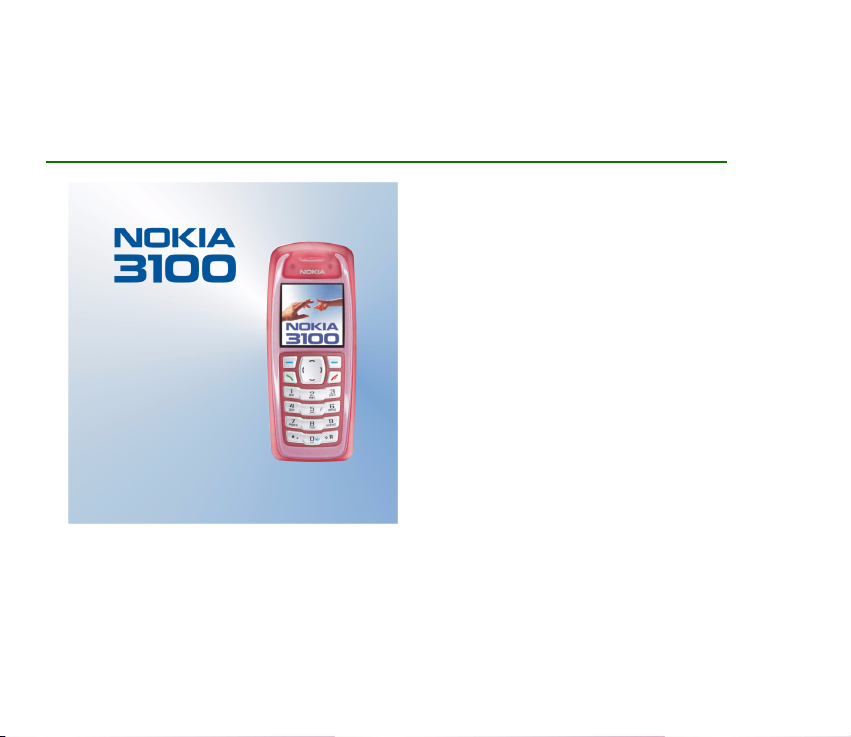
Pla¹àka lieto¹anas pamàcïba
9356729
2. izdevums
Page 2
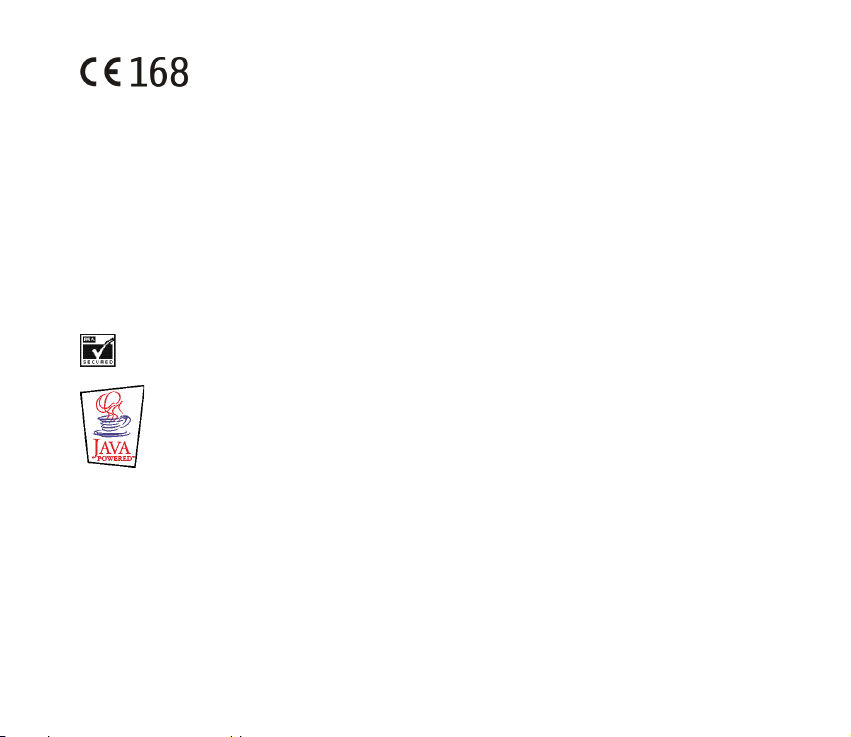
PAZIÑOJUMS PAR ATBILSTÏBU
Mºs, sabiedrïba ar ierobe¾otu atbildïbu NOKIA CORPORATION, ar pilnu atbildïbu paziñojam, ka produkts
RH-19 atbilst Eiropas Padomes direktïvas 1999/5/EC prasïbàm. Paziñojums par atbilstïbu atrodams http://
www.nokia.com/phones/declaration_of_conformity/.
Autortiesïbas © 2003-2004 Nokia. Visas tiesïbas aizsargàtas.
©ï dokumenta satura da¶ºja vai pilnïga pava iro¹ana, pàrvie to¹ana, izplatï¹a na vai uzglabà¹ana jebkurà veidà bez Nokia rak stiskas
at¶aujas ir aizliegta.
"Nokia", "Nokia Connecting People" un "Pop-Port", "Xpress-on" ir "Nokia Corporation" preèu zïmes vai re»istrºtas preèu zïmes. Citi
¹eit minºtie ra¾ojumu un uzñºmumu nosaukumi ir to ïpa¹nieku preèu zïmes vai nosaukumi.
"Nokia tune" ir Nokia Corporation skañas zïme.
US Patent No 5818437 and other pending patents. T9 text input software Copyright (C) 1997-2004. Tegic Communications, Inc. All
rights reserved.
Includes RSA BSAFE cryptographic or security protocol software from RSA Security.
Java is a trademark of Sun Microsystems, Inc.
"Nokia" ïsteno nepàrtrauktas attïstïbas politiku. "Nokia" patur tiesïbas bez iepriek¹ºja brïdinàjuma veikt izmaiñas un uzlabojumus
jebkuram no ¹ajà dokumentà aprakstïtajiem ra¾ojumiem.
Nekàdos apstàk¶os Nokia nenes atbildï bu par datu un ieñºmumu zaudºju miem, kà arï par atrunà tiem, nejau¹iem, iz rieto¹iem un
netie¹iem jebkura veida kaitºjumiem.
Page 3
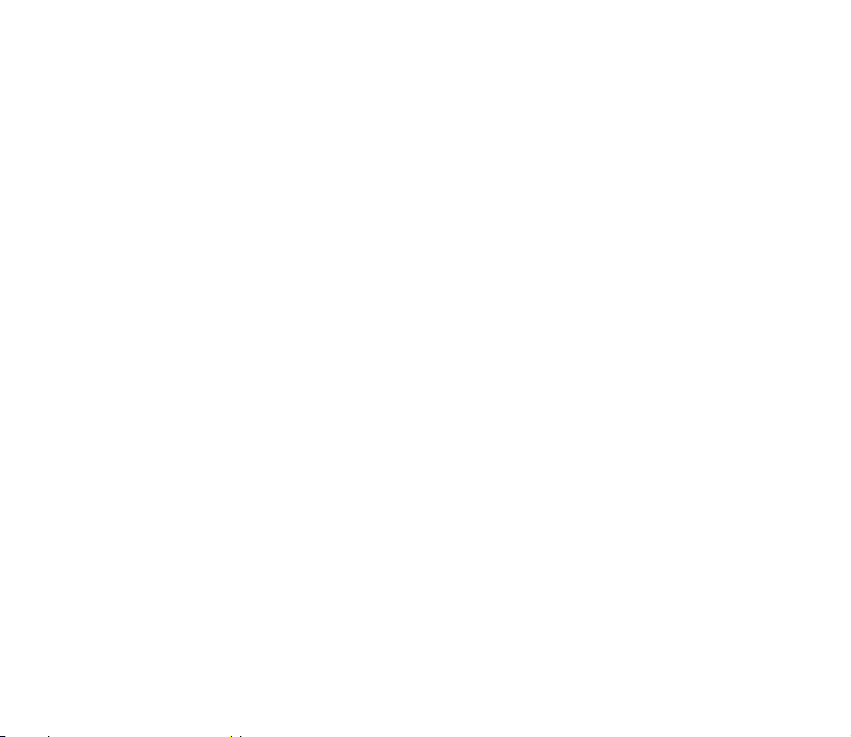
©ï dokumenta saturs tiek pasniegts tàds, “kàds tas ir". Izñemot spºkà eso¹ajos normatïvajos aktos noteiktos gadïjumus, netiek
sniegtas nekàda veida garantijas, nedz izteiktas, nedz domàtas, ieskaitot, bet ne tikai, domàtàs kvalitàtes vai derïguma garantijas
attiecïbà uz ¹ï dokumenta saturu, parei zïbu vai ticamïbu. "N okia" patur tiesïba s jebkurà laikà bez iepri ek¹ºja brïdinàjuma pàrstràdàt
vai anulºt ¹o dokumentu.
Atsevi¹óu piederumu pieejamïba var bþt atkarïga no re»iona. Lþdzu griezieties pie tuvàkà Nokia tirgotàja. Lþdzu pareizi iznïciniet
akumulatorus.
Page 4
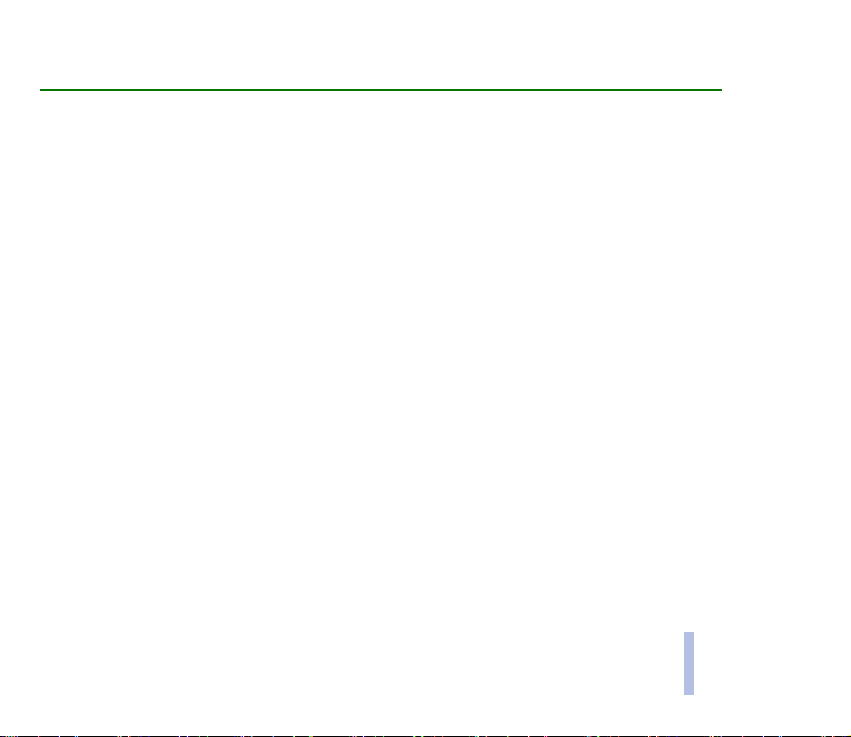
Saturs
JÞSU DRO©ÏBAI................................................................................................................................ 11
Vispàrïga informàcija...................................................................................................................... 14
©ajà lieto¹anas pamàcïbà lietotais teksta formatºjums....................................................................................................... 14
Piek¶uves kodi ................................................................................................................................................................................... 14
Tàlruña funkciju pàrskats............................................................................................................... 16
Multivides ziñapmaiñas pakalpojums (MMS).......................................................................................................................... 16
Polifoniskà skaña (MIDI)................................................................................................................................................................ 16
Vispàrºjais pake¹u radiopakalpojums (General Packet Radio Service — GPRS)............................................................. 17
MIDP Java
Nokia ºtera (OTA — Over The Air) uzstàdïjumu pakalpojums ............................................................................................. 18
Koplietojamà atmiña ...................................................................................................................................................................... 18
1. Jþsu tàlrunis................................................................................................................................. 19
Taustiñi un savienotàji ................................................................................................................................................................... 19
Gaidï¹anas re¾ïms............................................................................................................................................................................ 20
2. Sagatavo¹anàs darbam ............................................................................................................... 24
SIM kartes un akumulatora ievieto¹ana ................................................................................................................................... 24
Akumulatora làdº¹ana.................................................................................................................................................................... 26
Tàlruña ieslºg¹ana un izslºg¹ana ................................................................................................................................................ 27
Normàla darba pozïcija.................................................................................................................................................................. 28
TM
lietojumprogrammas............................................................................................................................................. 17
Fona attºls...................................................................................................................................................................................... 21
Ekrànsaudzºtàjs............................................................................................................................................................................ 21
Ener»ijas taupï¹ana ..................................................................................................................................................................... 21
Svarïgi indikatori .......................................................................................................................................................................... 21
Saturs
Copyright © 2004 Nokia. All rights reserved.
4
Page 5

Tastatþras slºdzene (taustiñslºgs) .............................................................................................................................................. 28
Priek¹ºjà un aizmugurºjà vàciña nomaiña............................................................................................................................... 29
Tumsà spïdo¹à vàciña uzlàde ....................................................................................................................................................... 30
3. Pamatfunkcijas ............................................................................................................................ 31
Zvanï¹ana........................................................................................................................................................................................... 31
Tàlruña numura àtrà sastàdï¹ana............................................................................................................................................ 32
Konferences zvans ....................................................................................................................................................................... 32
Atbildº¹ana uz ienàko¹u zvanu vai tà atteik¹ana .................................................................................................................. 33
Zvanu gaidï¹ana............................................................................................................................................................................ 33
Iespºjas sarunas laikà..................................................................................................................................................................... 33
Ska¶runis ......................................................................................................................................................................................... 34
4. Teksta ievadï¹ana ........................................................................................................................ 35
Jutïgàs teksta ievades ieslºg¹ana un izslºg¹ana..................................................................................................................... 35
Jutïgàs teksta ievades lieto¹ana.................................................................................................................................................. 35
Salikteñu rakstï¹ana .................................................................................................................................................................... 36
Tradicionàlà teksta ievade............................................................................................................................................................. 37
Teksta rakstï¹anas padomi ............................................................................................................................................................ 37
5. Izvºlnes lieto¹ana......................................................................................................................... 39
Piek¶þ¹ana izvºlnes funkcijàm ..................................................................................................................................................... 39
Izvºlnes funkciju saraksts.............................................................................................................................................................. 41
Ziñas (1. izvºlne).............................................................................................................................................................................. 46
Ïsziñas.............................................................................................................................................................................................. 46
Ïsziñu rakstï¹ana un sþtï¹ana................................................................................................................................................ 46
Ïsziñu nosþtï¹anas iespºjas.................................................................................................................................................... 48
SMS e-pasta ziñu rakstï¹ana un sþtï¹ana.......................................................................................................................... 48
Ziñas vai SMS e-pasta lasï¹ana un atbildº¹ana uz to.................................................................................................... 49
Mapes Sañemtàs ziñas un Nosþtïtàs ziñas ....................................................................................................................... 50
Saturs
Copyright © 2004 Nokia. All rights reserved.
5
Page 6

Veidnes......................................................................................................................................................................................... 50
Mape Arhïvs un Manas mapes.............................................................................................................................................. 51
Adresàtu saraksti ...................................................................................................................................................................... 51
Ziñu skaitïtàjs ............................................................................................................................................................................ 52
Multiziñas....................................................................................................................................................................................... 53
Multiziñu rakstï¹ana un nosþtï¹ana .................................................................................................................................... 53
Multiziñas lasï¹ana un atbildº¹ana uz to .......................................................................................................................... 55
Mapes Sañemtàs ziñas, Izsþtne, Saglabàtàs un nosþtïtàs ziñas................................................................................. 56
Pilna multiziñu atmiña............................................................................................................................................................... 56
Ziñu dzº¹ana.................................................................................................................................................................................. 56
Balss ziñas...................................................................................................................................................................................... 57
Infoziñas ......................................................................................................................................................................................... 57
Ziñu uzstàdïjumi........................................................................................................................................................................... 58
Ïsziñu un e-pasta ziñu uzstàdïjumi ..................................................................................................................................... 58
Pàrrakstï¹anas uzstàdïjumi .................................................................................................................................................... 59
Multiziñu uzstàdïjumi ............................................................................................................................................................. 59
Fonta lieluma uzstàdïjums..................................................................................................................................................... 60
Pakalpojumu komandas.............................................................................................................................................................. 60
Zvanu arhïvs (2. izvºlne)................................................................................................................................................................ 60
Pºdºjo zvanu saraksti.................................................................................................................................................................. 60
Zvanu skaitïtàji un taimeri ........................................................................................................................................................ 61
Kontakti (3. izvºlne)........................................................................................................................................................................ 62
Kontaktu uzstàdïjumu noràdï¹ana .......................................................................................................................................... 63
Vàrdu un tàlruñu numuru saglabà¹ana (Pievienot vàrdu)................................................................................................ 63
Vairàku numuru un teksta piezïmju saglabà¹ana vienam kontaktam....................................................................... 64
Galvenà numura mainï¹ana................................................................................................................................................... 64
Attºla pievieno¹ana vàrdam vai numuram kontaktu katalogà.................................................................................... 65
Kontakta meklº¹ana.................................................................................................................................................................... 65
Vàrda, numura vai teksta piezïmes redi»º¹ana vai attºla maiña ................................................................................... 65
Copyright © 2004 Nokia. All rights reserved.
Saturs
6
Page 7
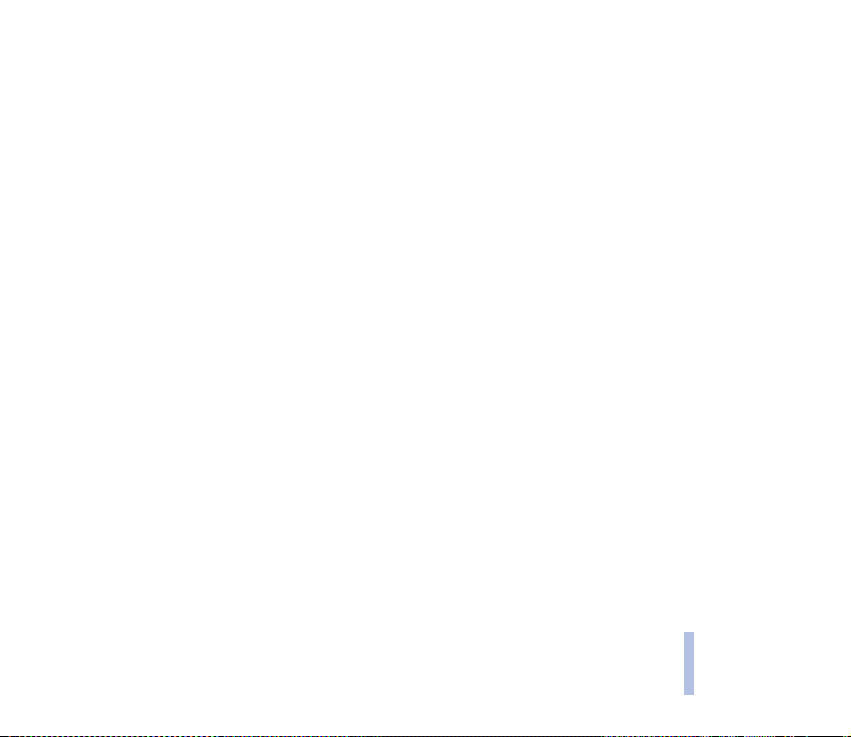
Kontaktu dzº¹ana......................................................................................................................................................................... 66
Numuru, teksta piezïmju vai attºlu dzº¹ana .................................................................................................................... 66
Kontaktu kopº¹ana ...................................................................................................................................................................... 66
Vizïtkartes nosþtï¹ana un sañem¹ana .................................................................................................................................... 67
Àtrie zvani ...................................................................................................................................................................................... 67
Info numuri.................................................................................................................................................................................... 68
Pakalpojumu numuri................................................................................................................................................................... 68
Mani numuri.................................................................................................................................................................................. 68
Zvanïtàju grupas........................................................................................................................................................................... 68
Profili (4. izvºlne)............................................................................................................................................................................. 69
Uzstàdïjumi (5. izvºlne) ................................................................................................................................................................ 70
Personïgie ïsce¶i ............................................................................................................................................................................ 70
Ekrànsaudzºtàjs............................................................................................................................................................................ 71
Datuma un laika uzstàdïjumi.................................................................................................................................................... 72
Pulkstenis.................................................................................................................................................................................... 72
Datums......................................................................................................................................................................................... 72
Datuma un laika pa¹regulàcija ............................................................................................................................................. 72
Zvanu uzstàdïjumi........................................................................................................................................................................ 73
Zvanu pàradresàcija................................................................................................................................................................. 73
Àtrà atbilde................................................................................................................................................................................. 73
Automàtisks pàrzvans.............................................................................................................................................................. 74
Àtrà zvanï¹ana........................................................................................................................................................................... 74
Zvanu gaidï¹ana ........................................................................................................................................................................ 74
Pàrskats pºc zvana ................................................................................................................................................................... 74
Sava numura sþtï¹ana............................................................................................................................................................. 74
Izejo¹o zvanu lïnija................................................................................................................................................................... 74
Tàlruña uzstàdïjumi ..................................................................................................................................................................... 75
Tàlruña valoda ........................................................................................................................................................................... 75
Automàtiskais taustiñslºgs .................................................................................................................................................... 75
Copyright © 2004 Nokia. All rights reserved.
Saturs
7
Page 8
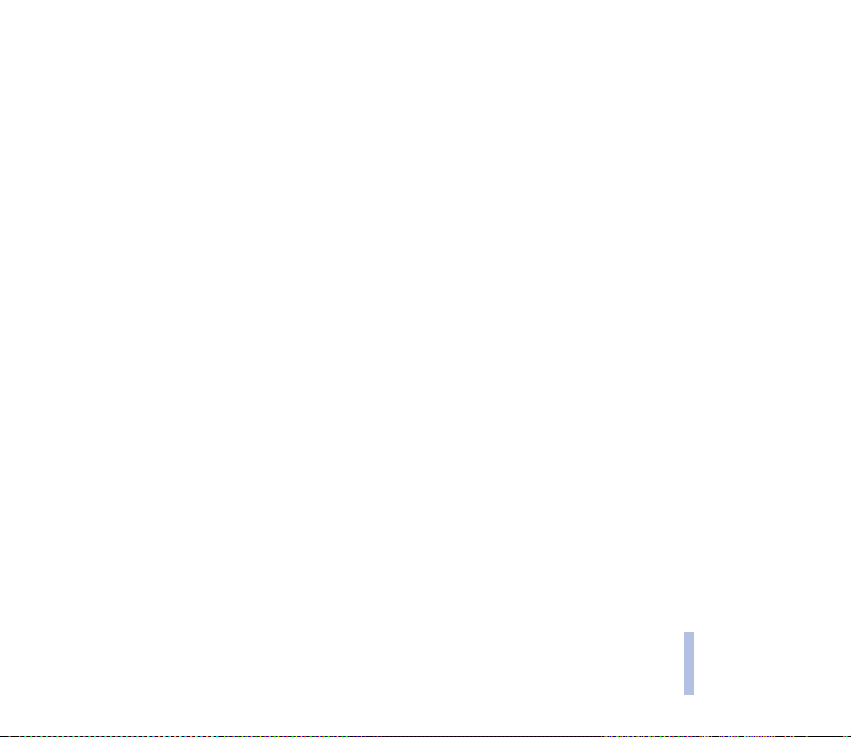
©þnas info paràdï¹ana............................................................................................................................................................. 76
Sveiciens...................................................................................................................................................................................... 76
Tïkla izvºle .................................................................................................................................................................................. 76
SIM pakalpojumu darbïbu apstiprinà¹ana......................................................................................................................... 76
Palïdzïbas aktivizº¹ana............................................................................................................................................................ 77
Ieslºg¹anas signàls ................................................................................................................................................................... 77
Displeja uzstàdïjumi .................................................................................................................................................................... 77
Fona attºls.................................................................................................................................................................................. 77
Kràsu shºmas ............................................................................................................................................................................. 78
Operatora logo........................................................................................................................................................................... 78
Displeja spilgtums..................................................................................................................................................................... 78
Toña re¾ïmi..................................................................................................................................................................................... 78
Papildinàjumu uzstàdïjumi........................................................................................................................................................ 79
Dro¹ïbas uzstàdïjumi ................................................................................................................................................................... 80
Rþpnïcas uzstàdïjumu atjauno¹ana ........................................................................................................................................ 81
Modinàtàjs (6. izvºlne)................................................................................................................................................................... 81
Galerija (7. izvºlne) ......................................................................................................................................................................... 82
Kalendàrs (8. izvºlne)...................................................................................................................................................................... 84
Kalendàra piezïmju pievieno¹ana ............................................................................................................................................ 85
Kad tàlrunis raida piezïmes signàlu ........................................................................................................................................ 86
Spºles (9. izvºlne) ............................................................................................................................................................................ 86
Spºles palai¹ana ........................................................................................................................................................................... 86
Citas spºlei vai spº¶u kopai pieejamàs iespºjas ............................................................................................................... 87
Spº¶u ielàde.................................................................................................................................................................................... 87
Spº¶u atmiñas statuss................................................................................................................................................................. 88
Spº¶u uzstàdïjumi......................................................................................................................................................................... 88
Programmas (10. izvºlne).............................................................................................................................................................. 88
Programmas palai¹ana................................................................................................................................................................ 88
Citas programmai vai programmu kopai pieejamàs iespºjas....................................................................................... 89
Saturs
Copyright © 2004 Nokia. All rights reserved.
8
Page 9
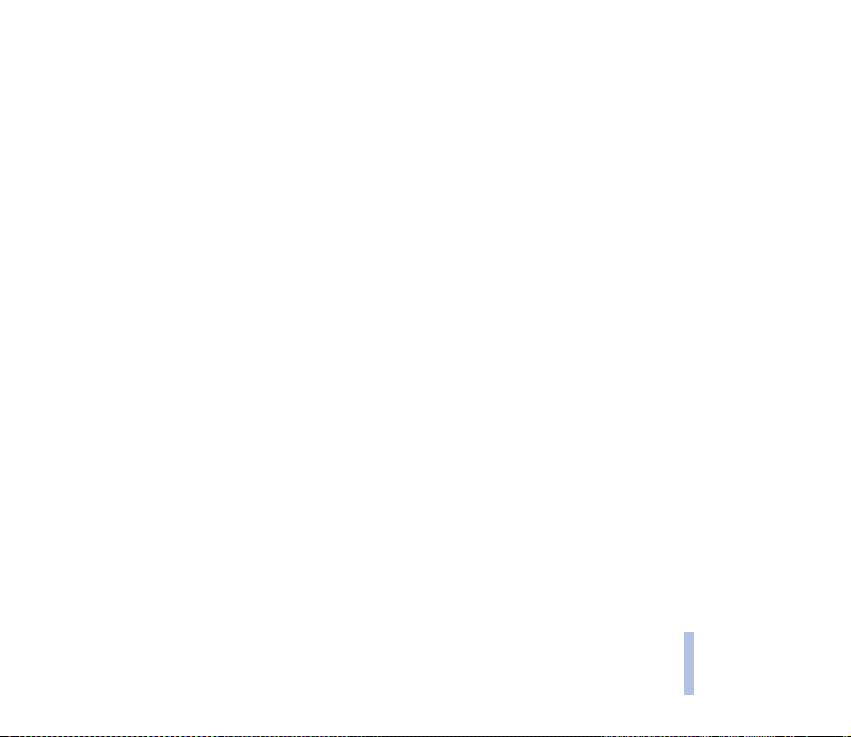
Programmas ielàde ...................................................................................................................................................................... 89
Programmu atmiñas statuss ..................................................................................................................................................... 91
Palïgrïki (11. izvºlne) ...................................................................................................................................................................... 91
Kalkulators ..................................................................................................................................................................................... 92
Valþtas konvertº¹ana .............................................................................................................................................................. 92
Atpaka¶skaitï¹anas taimeris....................................................................................................................................................... 93
Hronometrs .................................................................................................................................................................................... 93
Laika uzñem¹ana un laika dalï¹ana..................................................................................................................................... 94
Distances laiki............................................................................................................................................................................ 94
Laiku apskate un dzº¹ana....................................................................................................................................................... 94
Pakalpojumi (12. izvºlne) .............................................................................................................................................................. 95
Piek¶uves pakalpojumiem un to lieto¹anas pamatdarbïbas ............................................................................................. 95
Tàlruña uzstàdï¹ana pakalpojuma lieto¹anai ....................................................................................................................... 96
ªtera ziñas veidà sañemto pakalpojumu uzstàdïjumu saglabà¹ana .......................................................................... 96
Pakalpojumu uzstàdïjumu manuàlà noràdï¹ana.............................................................................................................. 96
Savienojuma izveide ar pakalpojumu..................................................................................................................................... 99
Pakalpojumu lapu pàrlþko¹ana ................................................................................................................................................ 99
Tàlruña taustiñu lieto¹ana pàrlþko¹anas laikà............................................................................................................... 100
Iespºjas pàrlþko¹anas laikà.................................................................................................................................................. 100
Tie¹à zvanï¹ana........................................................................................................................................................................ 101
Atvieno¹anàs no pakalpojuma................................................................................................................................................ 101
Vairàkre¾ïmu pàrlþkprogrammas attºlojuma uzstàdïjumi ............................................................................................. 102
Sïkfailu uzstàdïjumu izvºle...................................................................................................................................................... 102
Gràmatzïmes................................................................................................................................................................................ 102
Gràmatzïmes sañem¹ana...................................................................................................................................................... 103
Ielàde ............................................................................................................................................................................................. 103
Sañemtie pak............................................................................................................................................................................... 104
Sañemto pakalpoj. ziñu uzstàdïjumi ................................................................................................................................. 104
Ke¹atmiñas tïrï¹ana ................................................................................................................................................................... 105
Saturs
Copyright © 2004 Nokia. All rights reserved.
9
Page 10
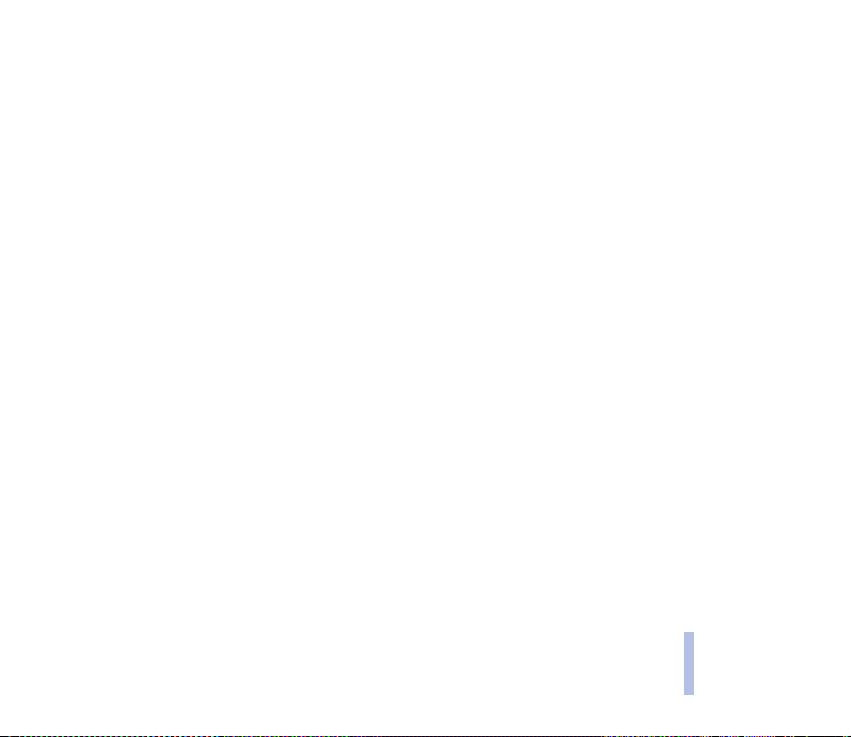
Autorizàcijas sertifikàti ............................................................................................................................................................ 105
Autorizàcijas sertifikàtu apskate........................................................................................................................................ 105
Dro¹ïbas indikators................................................................................................................................................................. 105
Izlase (13. izvºlne)......................................................................................................................................................................... 106
SIM pakalpojumi (14. izvºlne).................................................................................................................................................... 106
6. Savieno¹ana ar personàlo datoru............................................................................................. 107
PC Suite............................................................................................................................................................................................ 107
7. Informàcija par akumulatoru ................................................................................................... 109
Uzlàdº¹ana un izlàdº¹ana ........................................................................................................................................................... 109
APKOPE UN GLABÀ©ANA............................................................................................................. 111
SVARÏGA INFORMÀCIJA PAR DRO©ÏBU...................................................................................... 112
Saturs
Copyright © 2004 Nokia. All rights reserved.
10
Page 11
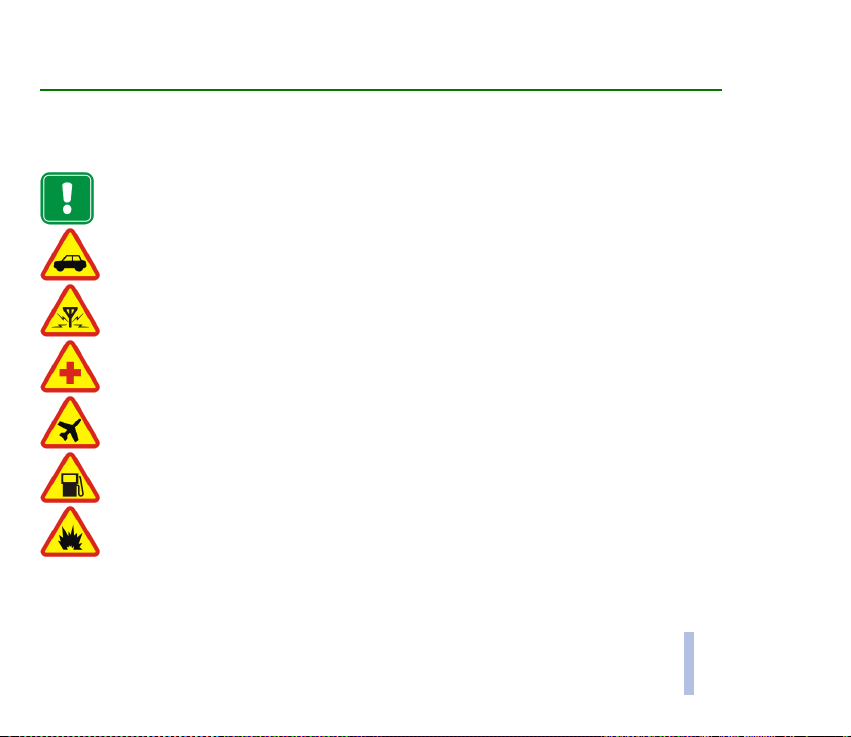
JÞSU DRO©ÏBAI
Izlasiet ¹ïs vienkàr¹às pamàcïbas. Noteikumu pàrkàp¹ana var bþt bïstama vai pretlikumïga. Sïkàki paskaidrojumi
sniegti tàlàk ¹ajà pamàcïbà.
Nekad nelietojiet mobilo tàlruni vietàs, kur tà lieto¹ana ir aizliegta vai var radït traucºjumus un ir
bïstama.
SATIKSMES DRO©ÏBA IR PIRMAJÀ VIETÀ
Nelietojiet rokas klausuli, vadot automa¹ïnu.
DARBÏBAS TRAUCªJUMI
Visu mobilo tàlruñu darbïbà var rasties traucºjumi, kas ietekmº to darbïbas kvalitàti.
IZSLªDZIET TÀLRUNI, ATRODOTIES SLIMNÏCÀ
Ievºrojiet visus noteikumus un ierobe¾ojumus. Izslºdziet tàlruni, atrodoties medicïnas iekàrtu tuvumà.
IZSLªDZIET TÀLRUNI LIDMA©ÏNÀ
Mobilàs ierïces var radït traucºjumus lidma¹ïnàs.
IZSLªDZIET TÀLRUNI, UZPILDOT DEGVIELU
Nelietojiet tàlruni degvielas uzpildes stacijàs. Nelietojiet to óïmisku vielu tuvumà.
IZSLªDZIET TÀLRUNI SPRIDZINÀ©ANAS IEKÀRTU TUVUMÀ
Nelietojiet tàlruni spridzinà¹anas darbu tuvumà. Vienmºr ievºrojiet visus noteikumus un
ierobe¾ojumus.
JÞSU DRO©ÏBAI
Copyright © 2004 Nokia. All rights reserved.
11
Page 12
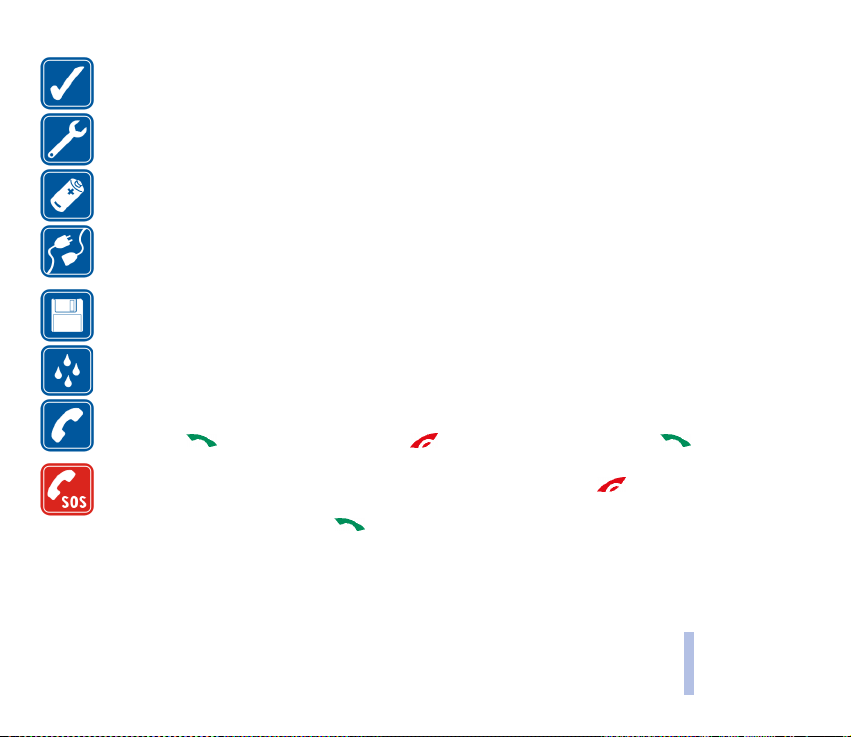
LIETOJIET TÀLRUNI SAUDZÏGI
Lietojiet tàlruni tikai normàlà pozïcijà. Bez vajadzïbas neaiztieciet antenu.
KVALIFICªTA APKOPE
Tàlruña iekàrtu uzstàdï¹ana un apkope jàveic tikai kvalificºtiem speciàlistiem.
PIEDERUMI UN AKUMULATORS
Lietojiet tikai pàrbaudïtus piederumus un akumulatorus. Nepieslºdziet tàlruni nesaderïgàm iekàrtàm.
PIESLªG©ANA CITÀM IEKÀRTÀM
Pieslºdzot tàlruni citàm ierïcºm, vispirms izlasiet ¹o lieto¹anas pamàcïbu, lai iegþtu informàciju par
dro¹ïbu. Nepieslºdziet tàlruni nesaderïgàm iekàrtàm.
DUBLªJUMKOPIJAS
Saglabàjiet kopijas visai svarïgàkajai informàcijai.
ÞDENSIZTURÏBA
Tàlrunis nav þdensizturïgs. Sargàjiet to no mitruma.
ZVANÏ©ANA
Pàrbaudiet, vai tàlrunis ir ieslºgts un darbojas. Sastàdiet tàlruña numuru, iek¶aujot re»iona kodu, un
nospiediet . Lai beigtu sarunu, nospiediet . Lai atbildºtu uz zvanu, nospiediet .
ZVANÏ©ANA ÀRKÀRTAS SITUÀCIJÀS
Pàrbaudiet, vai tàlrunis ir ieslºgts un darbojas. Lai notïrïtu displeju, nospiediet tik daudz rei¾u, cik
nepiecie¹ams (piemºram, lai pàrtrauktu zvanu, aizvºrtu izvºlni utt.). Ievadiet avàrijas dienestu
izsauk¹anas numuru un nospiediet . Paziñojiet savu atra¹anàs vietu. Nepàrtrauciet sarunu, pirms
jums to at¶auj darït.
JÞSU DRO©ÏBAI
Copyright © 2004 Nokia. All rights reserved.
12
Page 13
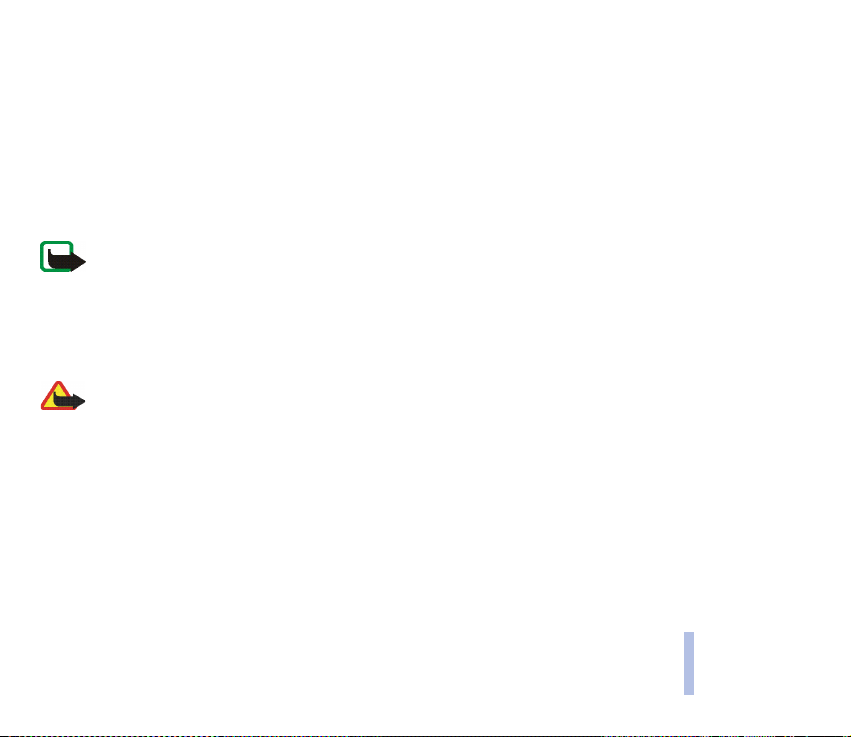
3 Tïkla pakalpojumi
©ajà lieto¹anas pamàcïbà aprakstïtais mobilais tàlrunis ir paredzºts lieto¹anai EGSM 900, GSM 1800 un EGSM 1900
tïklà.
Divas frekvenèu joslas/trïs frekvenèu joslas ir no tïkla atkarïga iespºja. Informàciju par ¹ïs iespºjas pieejamïbu var
iegþt no vietºjà pakalpojumu sniedzºja.
Vairàkas lieto¹anas pamàcïbà minºtàs funkcijas ir t.s. tïkla pakalpojumi. Tie ir ïpa¹i pakalpojumi, par kuru snieg¹anu
jàvienojas ar mobilo pakalpojumu sniedzºju. Lai ¹os tïkla pakalpojumus varºtu izmantot, tie jàabonº pie vietºjà
pakalpojumu sniedzºja un jàsañem ¹o pakalpojumu lieto¹anas instrukcijas.
Piezïme: Iespºjams, ka da¾i tïkli nenodro¹ina visas valodai raksturïgàs rakstzïmes un/vai pakalpojumus.
3 Par piederumiem
Pàrbaudiet visu làdºtàju mode¶u numurus, pirms tos izmantojat ¹im tàlrunim. ©is tàlrunis ir paredzºts lieto¹anai
kopà ar ACP-7, ACP-12 un LCH-12.
Uzmanïbu! Izmantojiet tikai tàlruña ra¾otàja tie¹i ¹im tàlruña modelim ieteiktos akumulatorus, làdºtàjus
un citus piederumus. Cita veida piederumu izmanto¹ana var liegt tiesïbas uz garantijas apkopi, kà arï var
bþt bïstama.
Sïkàku informàciju par pieejamajiem piederumiem lþdziet vietºjam izplatïtàjam.
Atvienojot kàdu no papildiekàrtàm, satveriet un velciet kontaktdak¹u, nevis vadu.
JÞSU DRO©ÏBAI
Copyright © 2004 Nokia. All rights reserved.
13
Page 14
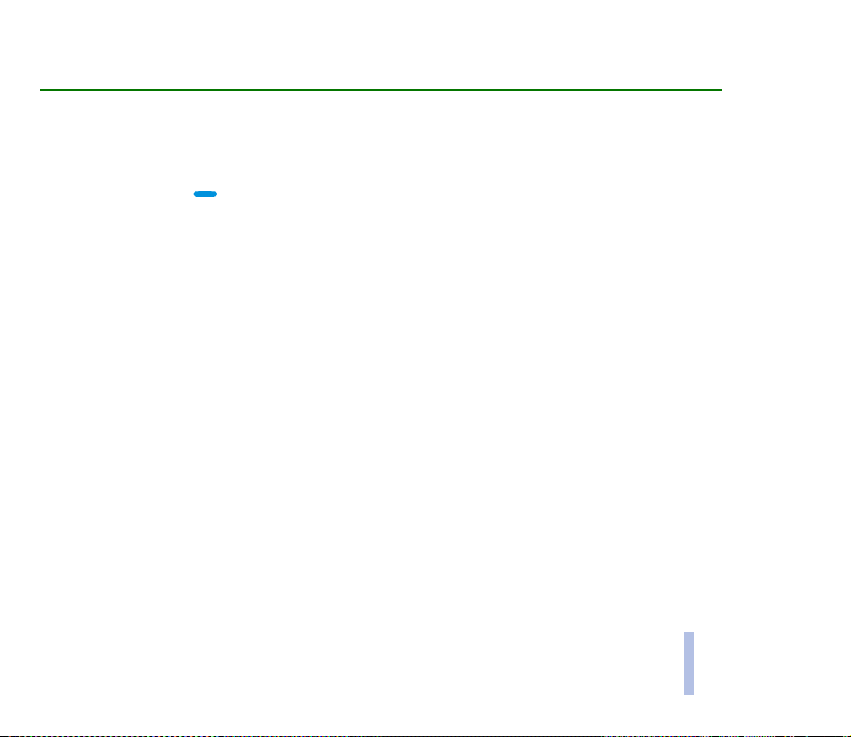
Vispàrïga informàcija
3 ©ajà lieto¹anas pamàcïbà lietotais teksta formatºjums
Tàlruña displejà redzamie teksti ir zilà kràsà, piemºram,
Ar izvºles taustiñiem saistïtie displeja teksti ir treknrakstà un zilà kràsà, piemºram, Izvºlne.
Ielieciet SIM karti
.
3 Piek¶uves kodi
• Dro¹ïbas kods (5 - 10 cipari). Dro¹ïbas kods aizsargà tàlruni pret nesankcionºtu izmanto¹anu, un
tas tiek izsniegts kopà ar tàlruni. Sàkotnºjais kods ir 12345. Izmainiet ¹o kodu, bet neizpaudiet to,
un glabàjiet jauno kodu dro¹à vietà atsevi¹ói no tàlruña. Lai izmainïtu kodu un uzstàdïtu tàlrunim
koda pieprasï¹anas funkciju, skatiet “Dro¹ïbas uzstàdïjumi" 80. lpp.
• PIN kods un PIN2 kods (4 – 8 cipari). PIN (personïgàs identifikàcijas numurs) kods aizsargà SIM
karti pret nesankcionºtu izmanto¹anu. PIN kods tiek izsniegts kopà ar SIM karti.
Lai uzstàdïtu tàlrunim PIN koda pieprasï¹anas funkciju ikreiz, kad ieslºdzat tàlruni, skatiet "Dro¹ïbas
uzstàdïjumi" 80. lpp.
PIN2 kods var tikt izsniegts kopà ar SIM karti, un tas ir nepiecie¹ams, lai piek¶þtu da¾àm funkcijàm,
piemºram, apmaksas vienïbu skaitïtàjiem.
Ja vairàkas reizes ievadàt nepareizu PIN kodu, tàlrunis var paràdït ziñojumu
ievadït PUK kodu. Sazinieties ar pakalpojumu sniedzºju, lai uzzinàtu PUK kodu.
• PUK un PUK2 kodi (8 cipari). PUK (personïgà atbloóº¹anas atslºga) kods ir nepiecie¹ams, lai
izmainïtu bloóºtu PIN kodu. PUK2 kods ir nepiecie¹ams, lai izmainïtu bloóºtu PIN2 kodu.
Copyright © 2004 Nokia. All rights reserved.
SIM bloóºta
un prasït
14
Vispàrïga informàcija
Page 15
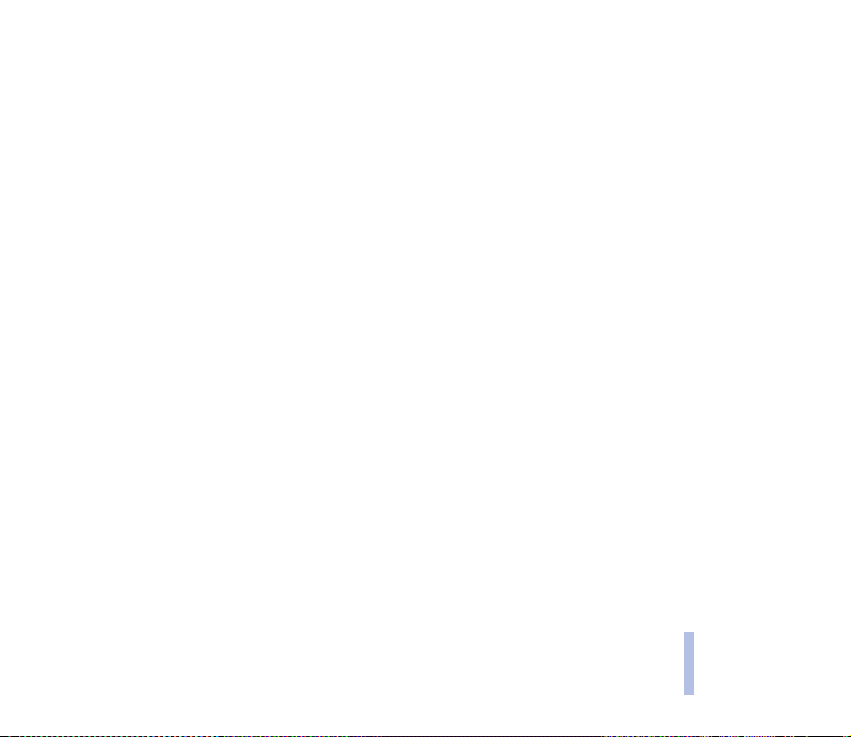
Ja kodi netiek izsniegti kopà ar SIM karti, pieprasiet tos no vietºjà pakalpojumu sniedzºja.
• Lieguma parole (4 cipari). Lieguma parole ir nepiecie¹ama, ja lietojat funkciju Zvanu lieguma
pakalpojums (skatiet noda¶u "Dro¹ïbas uzstàdïjumi" 80. lpp.). ©o paroli var iegþt no pakalpojumu
sniedzºja.
Vispàrïga informàcija
Copyright © 2004 Nokia. All rights reserved.
15
Page 16
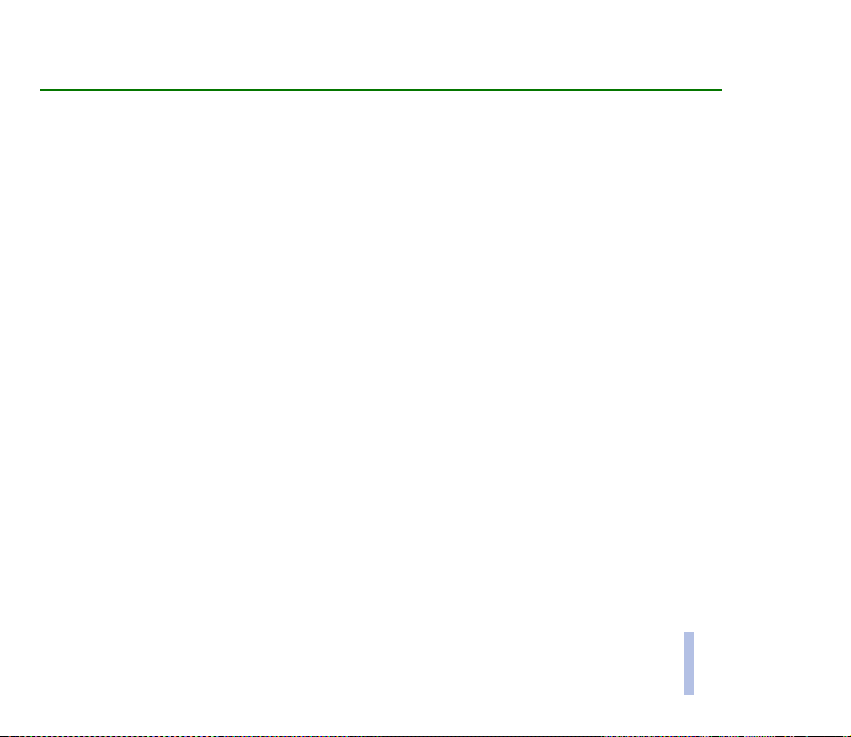
Tàlruña funkciju pàrskats
Tàlrunis Nokia 3100 nodro¹ina daudzas ikdienà noderïgas funkcijas, piemºram, kalendàru, pulksteni,
modinàtàju, profilus u.c. Tàlrunim ir pieejams arï pla¹s Xpress-onTM vàciñu klàsts. Lai nomainïtu vàciñu,
skatiet “Priek¹ºjà un aizmugurºjà vàciña nomaiña" 29. lpp.
3 Multivides ziñapmaiñas pakalpojums (MMS)
Tàlrunis var nosþtït multivides ziñas, kuras sastàv no teksta un attºla, kà arï sañemt ziñas, kuràs ir
teksts, attºli un skañas. Attºlus un skañas var saglabàt un izmantot tàlruña personalizº¹anai. Sk.
“Multiziñas" 53. lpp.
3 Polifoniskà skaña (MIDI)
Polifoniskà skaña ietver vairàkus skañas komponentus, kuri vienlaikus tiek atskañoti pa ska¶runi kà ïsta
melodija. Polifoniskàs skañas tiek izmantotas zvanu signàlos un ziñu signàlos. Tàlrunï ir vairàk nekà 40
instrumentu skañas komponenti, kurus var izmantot polifoniskajai skañai, taèu tàlrunis var atskañot
tikai èetrus instrumentus vienlaikus. Tàlrunis atbalsta Scalable Polyphonic MIDI (SP-MIDI) formàtu.
Par to, kà sañemt polifoniskos zvanu signàlus kà multivides pakalpojumu, skatiet "Multiziñas lasï¹ana
un atbildº¹ana uz to" 55. lpp.; par zvanu signàlu ielàdi, izmantojot izvºlni Galerija, skatiet "Galerija
(7. izvºlne)" 82. lpp.; par zvanu signàlu ieguvi, izmantojot komplektu PC Suite, skatiet "PC Suite"
107. lpp.
Tàlruña funkciju pàrskats
Copyright © 2004 Nokia. All rights reserved.
16
Page 17

3 Vispàrºjais pake¹u radiopakalpojums (General Packet Radio Service —
GPRS)
GPRS tehnolo»ija ir tïkla pakalpojums, kas ¶auj izmantot mobilos tàlruñus datu sañem¹anai un
nosþtï¹anai tïklà, kura pamatà ir interneta protokols (IP). GPRS ir datu nesºjs, kas nodro¹ina bezvadu
piek¶uvi tàdiem datu tïkliem kà internets. GPRS var lietot MMS un SMS (Short Message Service —
ïsziñu pakalpojums) ziñapmaiñà, pàrlþko¹anas laikà un Java lietojumprogrammu ielàdº. Ievºrojiet —
tàlrunis nodro¹ina divus GPRS savienojumus vienlaikus. Piemºram, pàrlþko¹anas laikà varat sañemt
multiziñas.
Lai varºtu lietot GPRS tehnolo»iju:
• Lai iegþtu informàciju par GPRS pakalpojuma pieejamïbu un to abonºtu, sazinieties ar tïkla
operatoru vai pakalpojumu sniedzºju.
• Saglabàjiet GPRS uzstàdïjumus katrai programmai, kas tiek lietota, izmantojot GPRS.
Sk. “Tàlruña uzstàdï¹ana pakalpojuma lieto¹anai" 96. lpp. un “Ziñu uzstàdïjumi" 58. lpp.
GPRS un lietojumprogrammu izcenojumi
Gan aktïvam GPRS savienojumam, gan GPRS savienojuma laikà izmantotajàm programmàm ir noteikta
cena. Pla¹àku informàciju par cenàm iegþsit no tïkla operatora vai pakalpojumu sniedzºja.
3 MIDP JavaTM lietojumprogrammas
Tàlrunis nodro¹ina Java tehnolo»iju, un tajà ir da¾as MIDP JavaTM spºles, kuras ir izstràdàtas tie¹i
mobilajiem tàlruñiem. Kà tàlrunï ielàdºt lietojumprogrammas un jaunas spºles, skatiet "Programmas
(10. izvºlne)" 88. lpp.
Tàlruña funkciju pàrskats
Copyright © 2004 Nokia. All rights reserved.
17
Page 18
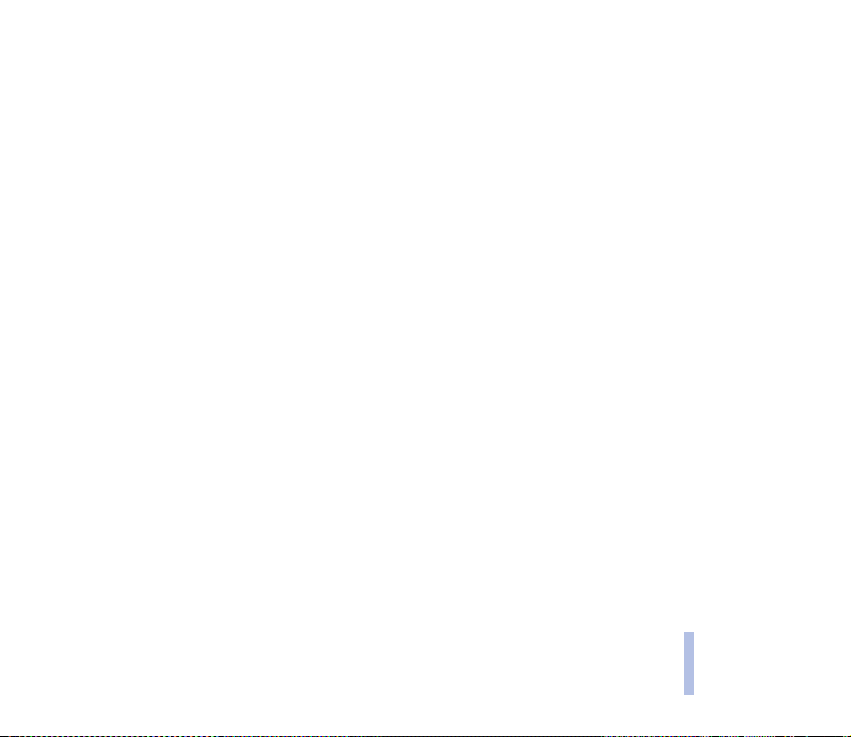
3 Nokia ºtera (OTA — Over The Air) uzstàdïjumu pakalpojums
Vairàkiem pakalpojumiem tàlrunï ir nepiecie¹ami pareizi uzstàdïjumi. Uzstàdïjumus var sañemt kà
ºtera ziñu. Pºc tam tie tikai jàsaglabà tàlrunï. Pla¹àku informàciju par uzstàdïjumu pieejamïbu varat
sañemt no tuvàkà pilnvarotà Nokia preèu izplatïtàja.
3 Koplietojamà atmiña
Koplietojamo atmiñu izmanto ¹àdas tàlruña funkcijas: tàlruña kontaktu katalogs, ïsziñas un
multiziñas, galerijà saglabàtie attºli un zvana signàli, kalendàrs, gràmatzïmes, Java spºles un
programmas. Izmantojot kàdu no ¹ïm funkcijàm, samazinàs atmiñas apjoms, kas pieejams citàm
funkcijàm, kuras izmanto koplietojamo atmiñu. Tas ir ïpa¹i pamanàms, ja kàda no funkcijàm tiek lietota
intensïvi. Piemºram, saglabàjot daudzus attºlus, Java programmas utt., var aizñemt visu koplietojamo
atmiñu, un tàlrunis var paràdït paziñojumu, ka atmiña ir pilna. ©àdà gadïjumà, pirms turpinàt darbu, ir
jàizdzº¹ da¶a programmu vai ierakstu, kas saglabàti koplietojamajà atmiñà.
Tàlruña funkciju pàrskats
Copyright © 2004 Nokia. All rights reserved.
18
Page 19
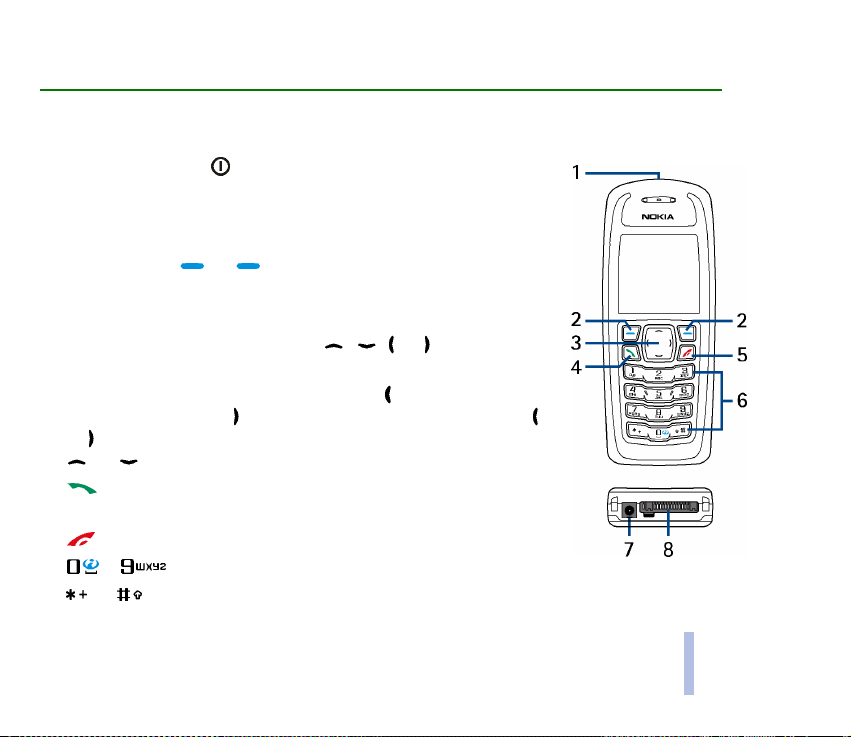
1. Jþsu tàlrunis
3 Taustiñi un savienotàji
1. Ieslºg¹anas taustiñ¹ .
Ieslºdz un izslºdz tàlruni. Ja, piemºram, taustiñi ir bloóºti, ïslaicïga
ieslºg¹anas taustiña nospie¹ana ieslºdz tàlruña displeja apgaismojumu
uz aptuveni 15 sekundºm.
2. Izvºles taustiñi un .
Taustiña funkcija ir atkarïga no teksta, kas tiek ràdïts displejà virs
taustiñiem, piemºram, Izvºlne un Kontakti gaidï¹anas re¾ïmà.
3. Èetrvirzienu ritinà¹anas taustiñ¹ ar , , un .
¦auj ritinàt vàrdu, tàlruñu numuru, izvºlñu vai uzstàdïjumu sarakstus,
kà arï kalendàru. Gaidï¹anas re¾ïmà nospie¾ot , tiek atvºrta izvºlne
Izveidot ziñu
un , var regulºt ska¶umu. Gaidï¹anas re¾ïmà vai zvana laikà nospie¾ot
vai , tiek atvºrts kontaktu saraksts.
4. izsauc tàlruña numuru vai atbild uz zvanu. Gaidï¹anas re¾ïmà tas
paràda pºdºjo izsaukto numuru.
5. pàrtrauc aktïvo zvanu. Aizver funkciju.
6. - ievada ciparus un rakstzïmes.
un da¾àdàs funkcijàs lieto da¾àdiem mºróiem.
; nospie¾ot , — izvºlne
Kalendàrs
. Zvana laikà spie¾ot
Jþsu tàlrunis
Copyright © 2004 Nokia. All rights reserved.
19
Page 20

Balss pastkastes numuru var izsaukt, gaidï¹anas re¾ïmà nospie¾ot un turot .
Gaidï¹anas re¾ïmà nospie¾ot un turot interneta taustiñu , tiek atvºrta pa¹reizºjà pakalpojumu
sniedzºja màjas lapa; skatiet "Savienojuma izveide ar pakalpojumu" 99. lpp.
7. Làdºtàja savienotàjs.
8. Pop-Port
TM
savienotàjs, piemºram, austiñàm un datu kabelim.
3 Gaidï¹anas re¾ïms
Kad tàlrunis ir gatavs lieto¹anai un nav ievadïta neviena rakstzïme, tàlrunis atrodas gaidï¹anas re¾ïmà.
1. Apzïmº operatora logotipu.
2. Noràda mobilo sakaru tïkla signàla stiprumu jþsu pa¹reizºjà atra¹anàs vietà. Jo
vairàk ieda¶u ir indikatoram, jo stipràks ir signàls.
3. Noràda akumulatora uzlàdes lïmeni. Jo vairàk ieda¶u ir indikatoram, jo
akumulatorà ir vairàk jaudas.
4. Kreisais izvºles taustiñ¹ gaidï¹anas re¾ïmà ir Izvºlne.
5. Labà izvºles taustiña funkcija gaidï¹anas re¾ïmà ir Kontakti vai Izlase (personïgs ïsce¶¹). Ja
nospie¾at labo izvºles taustiñu, taustiña funkcija ir:
• Kontakti, var piek¶þt izvºlnei
• Izlase, var atrast konkrºto funkciju (personïgais ïsce¶¹) un izvºlºties to. Kà uzstàdït personïgà
ïsce¶a funkcijas, sk. “Personïgie ïsce¶i” 70. lpp. Tàs pa¹as funkcijas var arï aktivizºt, izvºloties
izvºlni
Skatiet arï "Svarïgi indikatori" 21. lpp.
; skatiet “Izlase (13. izvºlne)” 106. lpp.
Izlase
Kontakti
.
Jþsu tàlrunis
Copyright © 2004 Nokia. All rights reserved.
20
Page 21
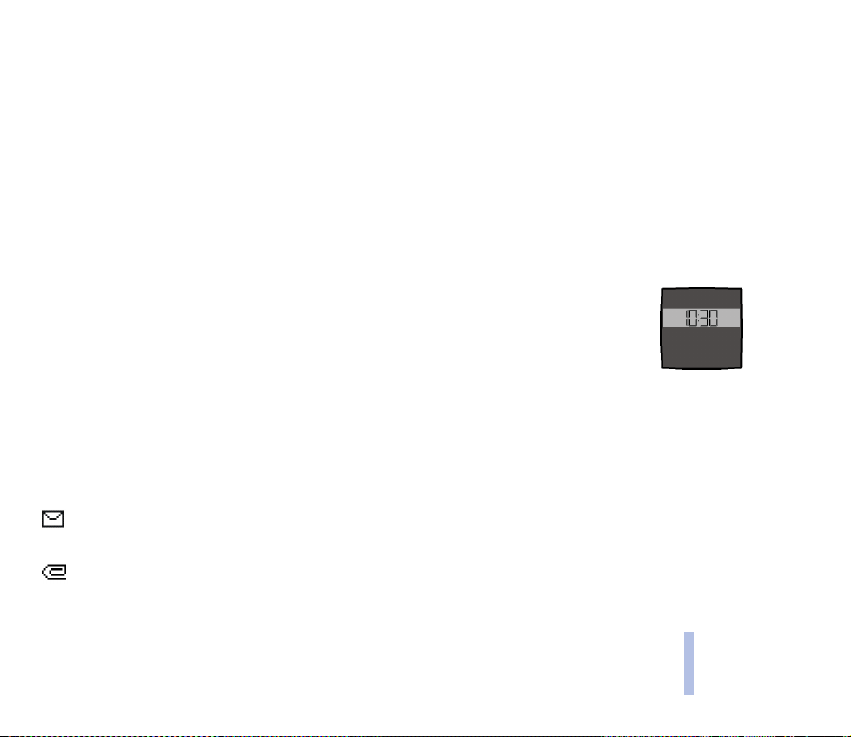
Fona attºls
Varat uzstàdït, lai tàlruña displejà gaidï¹anas re¾ïmà tiktu paràdïts attºls (fona attºls). Skatiet “Fona
attºls" 77. lpp.
Ekrànsaudzºtàjs
Varat uzstàdït, lai tàlruña displejà gaidï¹anas re¾ïmà tiktu paràdïts ekrànsaudzºtàjs. Skatiet
“Ekrànsaudzºtàjs" 71. lpp.
Ener»ijas taupï¹ana
Ja noteiktu laika periodu tàlruña funkcijas netiek izmantotas, ener»ijas taupï¹anas
nolþkos displejs tiek pàrzïmºts, paràdot elektronisko pulksteni. Nospiediet jebkuru
taustiñu, lai deaktivizºtu ekrànsaudzºtàju.
Ja neesat uzstàdïjis laiku, displejà tiek ràdïts 00:00. Lai uzstàdïtu laiku, sk. “Pulkstenis"
72. lpp.
Turklàt, izmantojot izvºlni Galerija, varat uzstàdït arï ekrànsaudzºtàju. Skatiet arï "Ekrànsaudzºtàjs"
71. lpp.
Svarïgi indikatori
Sañemta viena vai vairàkas teksta vai grafiskàs ïsziñas. Skatiet “Ziñas vai SMS e-pasta lasï¹ana
un atbildº¹ana uz to" 49. lpp.
Sañemta viena vai vairàkas multiziñas. Skatiet “Multiziñas lasï¹ana un atbildº¹ana uz to"
55. lpp.
Copyright © 2004 Nokia. All rights reserved.
Jþsu tàlrunis
21
Page 22
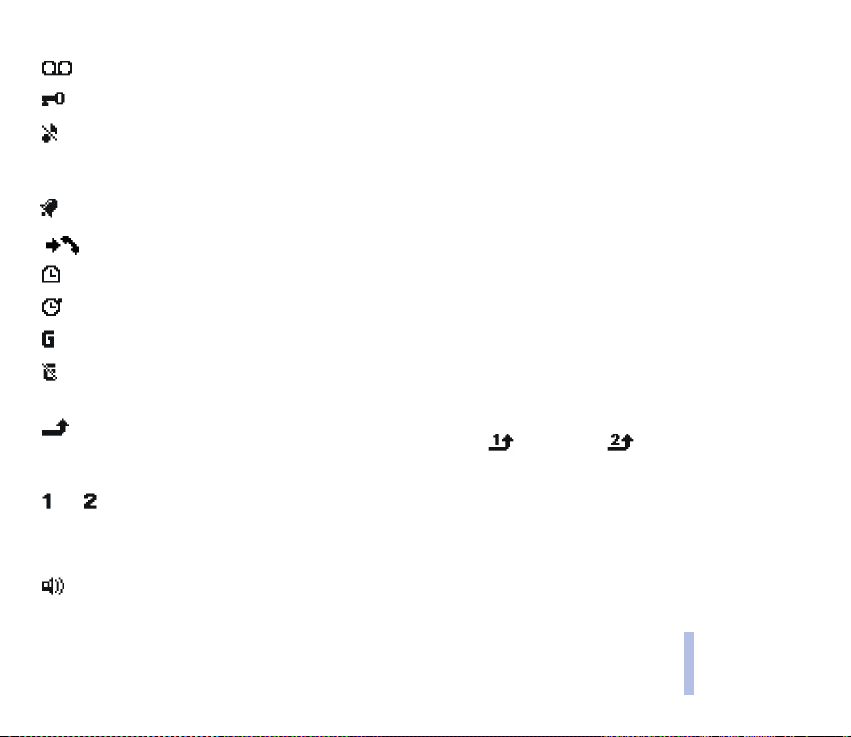
Sañemta viena vai vairàkas balss ziñas. Skatiet "Balss ziñas" 57. lpp.
Tàlruña taustiñi ir bloóºti. Skatiet "Tastatþras slºdzene (taustiñslºgs)" 28. lpp.
Tàlrunis neraida skañas signàlu, kad tiek sañemts ienàko¹s zvans vai ïsziña, ja Ienàko¹à zvana
signàls ir uzstàdïts uz Izslºgts un arï Ïsziñas signàla tonis ir Izslºgts. Skatiet "Toña re¾ïmi"
78. lpp.
Modinàtàjs ir
Tàlrunis ir re»istrºjis neatbildºtu zvanu. Skatiet "Zvanu arhïvs (2. izvºlne)" 60. lpp.
Darbojas atpaka¶skaitï¹anas taimeris. Skatiet "Atpaka¶skaitï¹anas taimeris" 93. lpp.
Fonà darbojas hronometrs. Skatiet "Hronometrs" 93. lpp.
Ir izveidots GPRS iezvanes savienojums. Indikators tiek paràdïts displeja kreisajà aug¹ºjà stþrï.
GPRS iezvan es savi enojum a laikà ir sañe mts ien àko¹s z vans vai ïsz iña, vai arï tiek v eikts i zejo¹s
zvans. GPRS savienojums tiek atlikts.
Visi zvani tiek pàradresºti uz citu numuru; sk. Pàradresºt visus balss zvanus. Ja jums ir divas
tàlruñu lïnijas, pirmàs lïnijas pàradresàcijas indikators ir , bet otràs — . Skatiet "Zvanu
pàradresàcija" 73. lpp.
vai
Ja jums ir divas tàlruña lïnijas, noràda izvºlºto tàlruña lïniju. Skatiet "Izejo¹o zvanu lïnija"
74. lpp.
Ska¶runis ir aktivizºts; skatiet "Ska¶runis" 34. lpp.
. Skatiet "Modinàtàjs (6. izvºlne)" 81. lpp.
Ieslºgts
Jþsu tàlrunis
Copyright © 2004 Nokia. All rights reserved.
22
Page 23
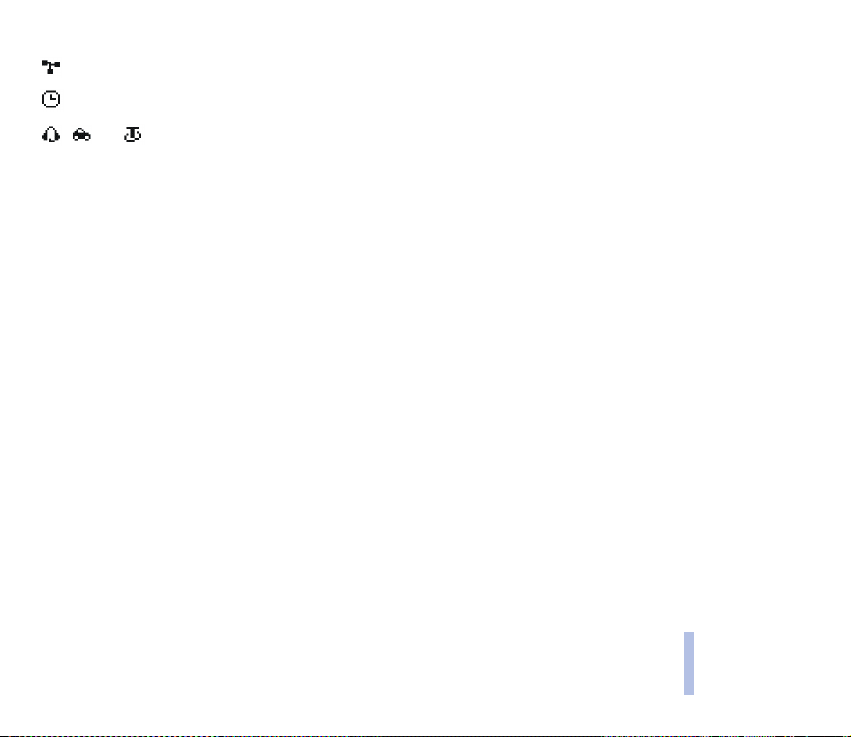
Zvani at¶auti tikai slºgtai lietotàju grupai. Skatiet "Dro¹ïbas uzstàdïjumi" 80. lpp.
Ir izvºlºts profils ar laika ierobe¾ojumu. Skatiet "Profili (4. izvºlne)" 69. lpp.
, vai
Tàlrunim ir pievienotas austiñas, brïvroku ierïce vai induktïvàs saites papildinàjums.
Lai uzstàdïtu tàlrunim laika un datuma ràdï¹anas funkciju gaidï¹anas re¾ïmà, skatiet “Pulkstenis"
72. lpp. un “Datums" 72. lpp.
Jþsu tàlrunis
Copyright © 2004 Nokia. All rights reserved.
23
Page 24

2. Sagatavo¹anàs darbam
3 SIM kartes un akumulatora ievieto¹ana
Visas SIM kartes glabàjiet bºrniem nepieejamàs vietàs.
• SIM karti un tàs kontaktus var viegli sabojàt, saskràpºjot vai salokot tos, tàpºc rïkojieties uzmanïgi,
ievietojot vai izñemot SIM karti.
• Pirms ievietojat SIM karti, vienmºr pàrbaudiet, vai tàlrunis ir izslºgts un atvienots no jebkàdiem
papildinàjumiem.
1. Lai noñemtu tàlruña aizmugurºjo vàciñu:
Pavºr¹ot tàlruña aizmuguri pret sevi, nospiediet aizmugurºjà vàciña nostiprinà¹anas pogu (1) un
nobïdiet vàciñu no tàlruña (2).
Izñemiet akumulatoru, pace¶ot to no iedobes uz
aug¹u (3).
Sagatavo¹anàs darbam
Copyright © 2004 Nokia. All rights reserved.
24
Page 25
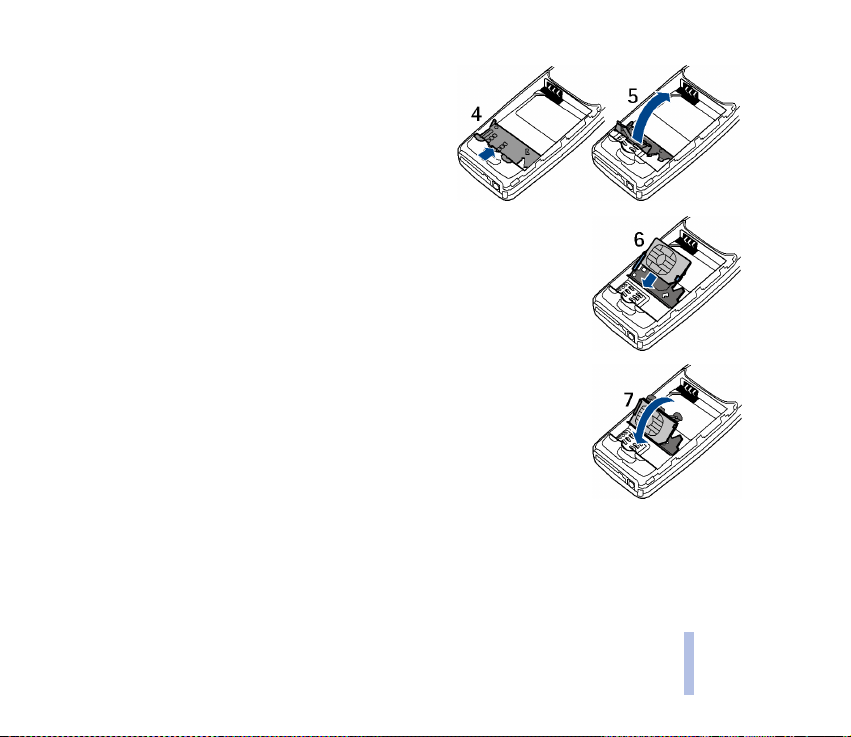
2. Lai atbrïvotu SIM kartes turºtàju, uzmanïgi pavelciet
kartes turºtàja fiksatoru (4) un atveriet to (5).
3. Ievietojiet SIM karti turºtàjà (6). Pàrliecinieties, vai
SIM karte ir ievietota pareizi un vai kartes zeltïtie kontakti ir vºrsti, kà
paràdïts attºlà.
4. Aizveriet SIM kartes turºtàju (7) un piespiediet to, lïdz tas nofiksºjas
vietà.
Sagatavo¹anàs darbam
Copyright © 2004 Nokia. All rights reserved.
25
Page 26
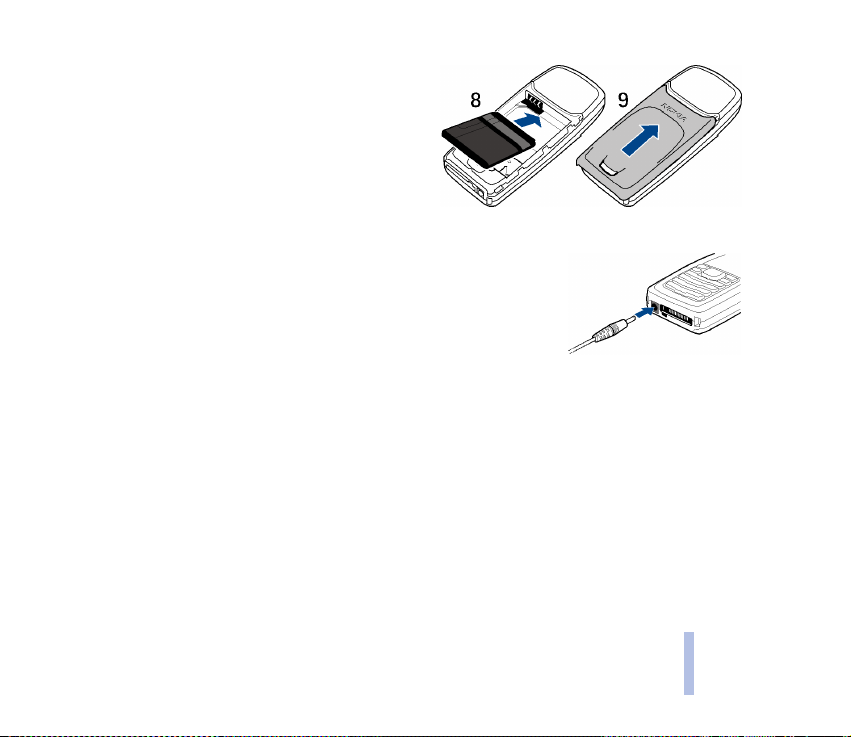
5. Ievietojiet akumulatoru (8).
6. Uzbïdiet aizmugurºjo vàciñu vietà (9).
3 Akumulatora làdº¹ana
1. Savienojiet làdºtàja savienotàju ar pieslºgvietu, kas atrodas tàlruña
apak¹pusº.
2. Savienojiet làdºtàju ar maiñstràvas kontaktligzdu.
Ja tàlrunis ir ieslºgts, displejà uz brïdi tiek paràdïts teksts
uzlàde. Ja akumulators ir pilnïgi tuk¹s, làdº¹anas indikators var
paràdïties pºc da¾àm minþtºm, un tikai pºc tam tàlruni var lietot
zvanï¹anai.
Tàlruni, kuram pievienots làdºtàjs, var lietot.
Làdº¹anas laiks ir atkarïgs no làdºtàja un lietojamà akumulatora. Piemºram, làdºjot BL-5C
akumulatoru ar ACP-7 làdºtàju, gaidï¹anas re¾ïmà nepiecie¹amas aptuveni 3 stundas.
Notiek
Sagatavo¹anàs darbam
Copyright © 2004 Nokia. All rights reserved.
26
Page 27

3 Tàlruña ieslºg¹ana un izslºg¹ana
Uzmanïbu!
traucºjumus un ir bïstama
Nospiediet un turiet nospiestu ieslºg¹anas taustiñu .
Ja tàlrunis paràda ziñojumu
vai Nepiemºrota SIM karte, sazinieties ar tïkla operatoru vai pakalpojumu sniedzºju.
©ajà tàlrunï nevar izmantot 5 voltu SIM kartes, tàpºc karte, iespºjams, ir jànomaina.
• Ja tàlrunis pieprasa PIN kodu, ievadiet PIN kodu (tiek paràdïts kà ****) un nospiediet
Labi.
Skatiet arï
• Ja tàlrunis pieprasa dro¹ïbas kodu, ievadiet dro¹ïbas kodu (tiek paràdïts kà *****) un nospiediet Labi.
Skatiet arï "Piek¶uves kodi" 14. lpp.
Nekad nelietojiet mobilo tàlruni vietàs, kur tà lieto¹ana ir aizliegta vai var radït
.
Ielieciet SIM karti
PIN koda pieprasïjums
sada¶à "Dro¹ïbas uzstàdïjumi" 80. lpp. un "Piek¶uves kodi" 14. lpp.
, kaut arï SIM karte ir ievietota pareizi,
Sagatavo¹anàs darbam
Copyright © 2004 Nokia. All rights reserved.
27
Page 28
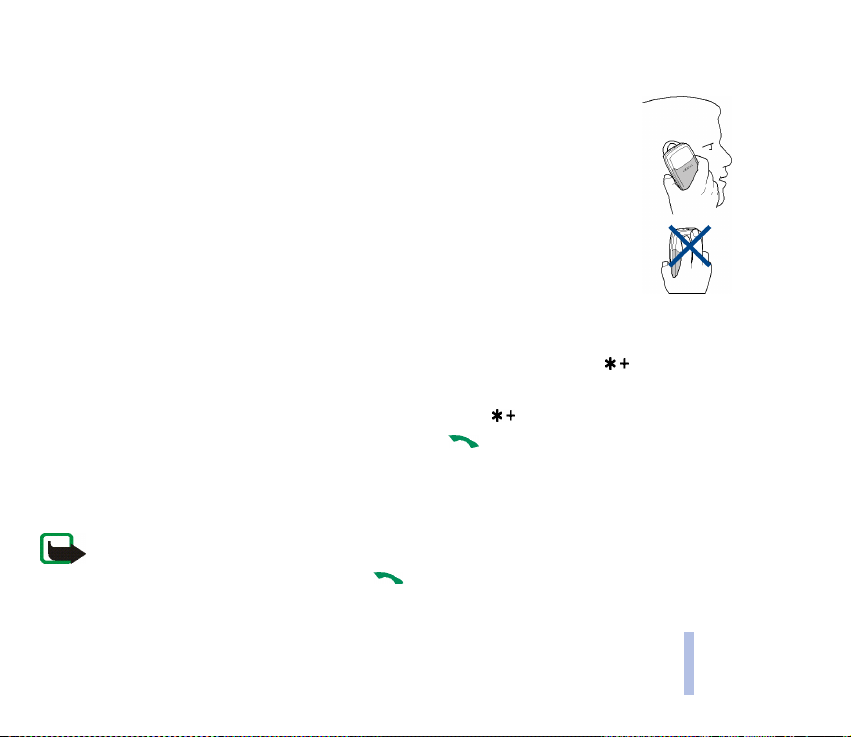
3 Normàla darba pozïcija
Lietojiet tàlruni tikai tà normàlajà darba pozïcijà.
Tàlrunim ir iek¹ºja antena. Arï tàlrunim, tàpat kà citàm radiovi¶ñu iekàrtàm, bez vajadzïbas
neaiztieciet antenu, kad tas ir ieslºgts. Antenas aiztik¹ana var ietekmºt zvana kvalitàti un var
bþt iemesls lielàkam ener»ijas patºriñam, nekà tas citkàrt bþtu nepiecie¹ams. Lai optimizºtu
antenas darbïbu un tàlruña sarunas laiku, zvana laikà neaiztieciet antenas vietu.
Tàlruña sarunas laikà nepieskaroties antenas laukumam, tiek uzlabota antenas darbïba un
paildzinàs tàlruña sarunu laiks.
3 Tastatþras slºdzene (taustiñslºgs)
Tastatþru var bloóºt, lai izvairïtos no nejau¹as taustiñu nospie¹anas, piemºram,
tàlrunim atrodoties kabatà vai somà.
• Tastatþras bloóº¹ana
Gaidï¹anas re¾ïmà nospiediet Izvºlne un pºc tam 1,5 sekun¾u laikà nospiediet .
• Tastatþras atbloóº¹ana
Nospiediet Atbloóºt un pºc tam 1,5 sekun¾u laikà nospiediet .
Lai atbildºtu uz zvanu, kad ir bloóºta tastatþra, nospiediet . Zvana laikà ar tàlruni var rïkoties kà
parasti. Kad zvans tiek pàrtraukts vai atteikts, tastatþra tiek atkal automàtiski bloóºta.
Informàciju par automàtisko tastatþras bloóº¹anu skatiet "Automàtiskais taustiñslºgs" 75. lpp.
Kà sarunas laikà nobloóºt tastatþru, skatiet "Iespºjas sarunas laikà" 33. lpp.
Piezïme. Ja ir aktivizºta tastatþras slºdzene, var zvanït uz tàlrunï ieprogrammºtajiem avàrijas dienestu
izsauk¹anas numuriem (piemºram, 112, 911 vai citiem oficiàliem àrkàrtas numuriem). Ievadiet avàrijas
dienestu izsauk¹anas numuru un nospiediet . Numurs tiek paràdïts tikai pºc pºdºjà cipara
ievadï¹anas.
Copyright © 2004 Nokia. All rights reserved.
28
Sagatavo¹anàs darbam
Page 29

3 Priek¹ºjà un aizmugurºjà vàciña nomaiña
Pirms priek¹ºjà vàciña nomaiñas izslºdziet tàlruni un atvienojiet to no làdºtàja vai jebkuras citas ierïces. Mainot
vàciñus, nepieskarieties elektroniskajiem komponentiem. Glabàjiet un lietojiet tàlruni ar uzliktiem vàciñiem.
1. Noñemiet tàlruña aizmugurºjo vàciñu.
Pavºr¹ot tàlruña aizmuguri pret sevi, nospiediet aizmugurºjà vàciña
nostiprinà¹anas pogu (1) un nobïdiet vàciñu no tàlruña (2).
2. Lai noñemtu priek¹ºjo vàciñu, uzmanïgi
atdaliet priek¹ºjo vàciñu no tàlruña
aizmugures, sàkot ar tàlruña apak¹u.
3. Ievietojiet tastatþras matrici jaunajà priek¹ºjà
vàciñà.
Sagatavo¹anàs darbam
Copyright © 2004 Nokia. All rights reserved.
29
Page 30
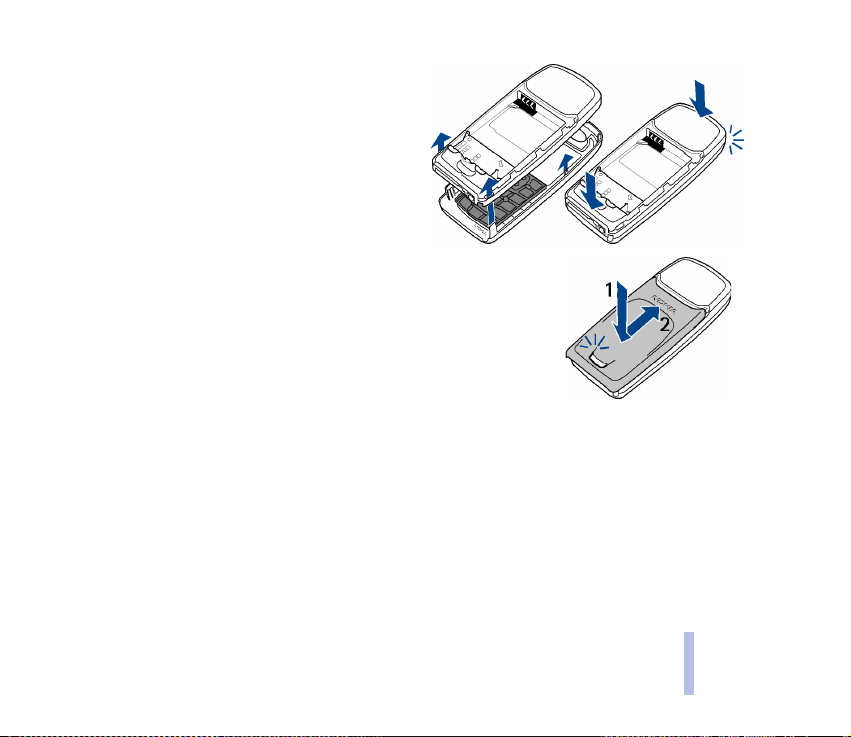
4. Lai uzliktu priek¹ºjo vàciñu, vispirms salieciet
pareizi kopà tàlruni un priek¹ºjo vàciñu un pºc
tam uzmanïgi uzspiediet uz tàlruña aug¹puses,
lïdz vàciñ¹ nofiksºjas.
5. Salieciet pareizi kopà aizmugurºjo vàciñu un
tàlruni (1) un uzbïdiet aizmugurºjo vàciñu vietà (2), lïdz pareizi
nofiksºjas aizmugurºjà vàciña atvºr¹anas poga.
3 Tumsà spïdo¹à vàciña uzlàde
Tàlruña Nokia 3100 priek¹ºjam vàciñam ir tumsà spïdo¹s elements. Lai vàciñ¹ spïdºtu, tas ir vismaz
15 minþtes jàpatur spilgtas gaismas avota tuvumà.
Copyright © 2004 Nokia. All rights reserved.
Sagatavo¹anàs darbam
30
Page 31

3. Pamatfunkcijas
3 Zvanï¹ana
1. Ievadiet tàlruña numuru kopà ar rajona kodu. Ja esat ievadïjis nepareizu rakstzïmi, nospiediet
Nodzºst, lai to izdzºstu.
Lai veiktu starptautiskus zvanus, divreiz nospiediet , lai ievadïtu starptautisko prefiksu (zïme +
aizstàj starptautisko piek¶uves kodu), un pºc tam ievadiet valsts kodu, rajona kodu bez 0 sàkumà un
tàlruña numuru.
2. Lai izsauktu numuru, nospiediet .
3. Lai pàrtrauktu zvanu vai zvana mº»inàjumu, nospiediet .
Skatiet arï "Iespºjas sarunas laikà" 33. lpp.
Zvanï¹ana no kontaktu kataloga
• Gaidï¹anas re¾ïmà nospiediet vai , lai atrastu vàrdu, vai ievadiet meklºtà vàrda pirmo(s)
burtu(s). Skatiet "Kontakta meklº¹ana" 65. lpp. un "Vàrdu un tàlruñu numuru saglabà¹ana
(Pievienot vàrdu)" 63. lpp. Lai izsauktu displejà redzamo numuru, nospiediet .
Pºdºjà numura atkàrto¹ana
• Gaidï¹anas re¾ïmà vienreiz nospiediet , lai piek¶þtu pºdºjo 20 numuru sarakstam, kurus esat
izsaucis vai mº»inàjis izsaukt. Atrodiet vajadzïgo numuru vai vàrdu un nospiediet , lai izsauktu
numuru.
Balss pastkastes izsauk¹ana
• Gaidï¹anas re¾ïmà nospiediet un turiet vai nospiediet un .
Ja jàievada balss pastkastes numurs, ievadiet to un nospiediet Labi. Skatiet arï "Balss ziñas" 57. lpp.
Copyright © 2004 Nokia. All rights reserved.
Pamatfunkcijas
31
Page 32

Tàlruña numura àtrà sastàdï¹ana
Pie¹óiriet tàlruña numurus àtro zvanu taustiñiem no lïdz ; skatiet "Àtrie zvani" 67. lpp.
Izsauciet numuru vienà no ¹iem veidiem:
• Nospiediet vajadzïgo àtrà zvana taustiñu un pºc tam .
• Ja ir aktivizºta funkcija
tàlrunis sàk izsaukt numuru. Skatiet "Àtrà zvanï¹ana" 74. lpp.
Àtrà zvanï¹ana
, nospiediet un turiet vajadzïgo àtrà zvana taustiñu, lïdz
Konferences zvans
Konferences zvans ir tïkla pakalpojums, un tas ¶auj vienà sarunà iesaistïties lïdz se¹àm personàm.
1. Piezvaniet pirmajam dalïbniekam.
2. Lai piezvanïtu jaunam dalïbniekam, nospiediet Iespºjas un izvºlieties
3. Ievadiet vai atrodiet kontaktu katalogà jaunà dalïbnieka tàlruña numuru un nospiediet Zvanït.
Pirmais zvans tiek aizturºts.
4. Kad uz jauno zvanu ir atbildºts, pievienojiet konferences zvanam pirmo dalïbnieku. Nospiediet
Iespºjas un izvºlieties Konference.
5. Lai konferencei pievienotu vºl vienu jaunu dalïbnieku, atkàrtojiet no 2. lïdz 4. solim.
6. Lai privàti sarunàtos ar kàdu no konferences dalïbniekiem:
nospiediet Iespºjas, izvºlieties Privàti un pºc tam — vajadzïgo dalïbnieku. Lai atkal pievienotos
konferences sarunai, izpildiet 4. so¶a darbïbas.
7. Lai pàrtrauktu konferences zvanu, nospiediet .
Jauns zvans
.
Pamatfunkcijas
Copyright © 2004 Nokia. All rights reserved.
32
Page 33

3 Atbildº¹ana uz ienàko¹u zvanu vai tà atteik¹ana
Nospiediet , lai atbildºtu uz ienàko¹o zvanu, un nospiediet , lai to pàrtrauktu.
Nospiediet , lai noraidïtu ienàko¹o zvanu.
Nospiediet Klusums (ja tas ir pieejams), lai izslºgtu zvana signàlu. Pºc tam atbildiet uz zvanu vai
noraidiet to.
Padoms. Ja ir aktivizºta funkcija
balss pastkasti, noraidïtais zvans tiks pàradresºts. Skatiet "Zvanu pàradresàcija" 73. lpp.
Pàradresºt, ja aizñemts
, kas pàradresº zvanus, piemºram, uz
Zvanu gaidï¹ana
Sarunas laikà nospiediet , lai atbildºtu uz gaido¹o zvanu. Pirmais zvans tiek aizturºts. Lai
pàrtrauktu aktïvo zvanu, nospiediet . Lai aktivizºtu funkciju
skatiet “Zvanu gaidï¹ana" 74. lpp.
Zvanu gaidï¹anas pakalpojums
,
3 Iespºjas sarunas laikà
Daudzas no iespºjàm, kuras var lietot sarunas laikà, ir tïkla pakalpojumi.
Sarunas laikà nospiediet Iespºjas, lai piek¶þtu atsevi¹óàm no ¹ïm iespºjàm:
Bez mikrofona vai Ieslºgt mikrofonu, Beigt ¹o zvanu, Beigt visus zv., Kontakti, Izvºlne un Aizturºt vai
Atlaist, Jauns zvans, Konference, Privàti, Atbildºt, Noraidït
Slºgt tastatþru, lai aktivizºtu taustiñslºgu.
Sþtït DTMF, lai nosþtïtu DTMF toñu virknes, piemºram, paroles vai banku kontu numurus. Ievadiet
DTMF virkni vai atrodiet to kontaktu katalogà un nospiediet Labi. Atcerieties, ka gaidï¹anas rakstzïmi w
un pauzes rakstzïmi p var ievadït, atkàrtoti nospie¾ot .
un
Ska¶runis
vai
Klausule
.
Pamatfunkcijas
Copyright © 2004 Nokia. All rights reserved.
33
Page 34

Pàrslºgt, lai pàrslºgtos no aktïvas sarunas uz aizturºto un pretºji, Pàrsþtït, lai savienotu aizturºto
zvanu ar notieko¹o sarunu un pats atvienotos no abiem zvaniem.
Ska¶runis
Tàlruña brïvroku funkcijas nodro¹inà¹anai sarunas laikà varat izmantot tà iebþvºto ska¶runi.
Uzmanïbu! Ja izmantojat ska¶runi, neturiet tàlruni auss tuvumà, jo skaña var bþt ¶oti ska¶a.
Lai aktivizºtu ska¶runi, nospiediet Iespºjas un izvºlieties Ska¶runis vai arï nospiediet izvºles taustiñu
Ska¶runis (ja tas ir pieejams).
Lai sarunas laikà deaktivizºtu ska¶runi, nospiediet Iespºjas un izvºlieties
izvºles taustiñu Klausule (ja tas ir pieejams).
Ja tàlrunim esat pievienojis brïvroku ierïci CARK126 vai austiñas, Klausule iespºju sarakstà tiek
aizstàta ar
Brïvroku
vai
Austiñas
, bet izvºles taustiñ¹ Klausule — attiecïgi ar Brïvroku vai Austiñas.
Klausule
vai arï nospiediet
Pamatfunkcijas
Copyright © 2004 Nokia. All rights reserved.
34
Page 35

4. Teksta ievadï¹ana
Lai ievadïtu tekstu, piemºram, sastàdot ïsziñu, var izmantot tradicionàlo vai jutïgo teksta ievades
metodi.
Rakstot tekstu, jutïgo teksta ievadi noràda ar , bet tradicionàlo teksta ievadi — ar displeja
kreisajà aug¹ºjà stþrï. Rakstzïmju re»istru noràda ar , vai blakus teksta ievades
indikatoram. Burtu re»istru var mainït, nospie¾ot . Ciparu re¾ïmu noràda ar ; starp burtu un
ciparu re¾ïmu var pàrslºgties, nospie¾ot un turot .
3 Jutïgàs teksta ievades ieslºg¹ana un izslºg¹ana
Rakstot tekstu, nospiediet Iespºjas un izvºlieties
• Lai ieslºgtu jutïgo teksta ievadi, izvºlieties kàdu no vàrdnïcas iespºju sarakstà pieejamajàm
valodàm. Jutïgà teksta ievade ir pieejama tikai sarakstà noràdïtajàs valodàs.
• Lai pàrslºgtos atpaka¶ uz tradicionàlo teksta ievades metodi, izvºlieties
Padoms. Lai, rakstot tekstu, àtri ieslºgtu vai izslºgtu jutïgo teksta ievadi, divreiz nospiediet
vai nospiediet un turiet Iespºjas.
Vàrdnïca
3 Jutïgàs teksta ievades lieto¹ana
Jebkuru burtu var ievadït, nospie¾ot taustiñu tikai vienreiz. Jutïgàs teksta ievades pamatà ir tàlruña
iek¹ºjà vàrdnïca, kurai var pievienot arï jaunus vàrdus.
1. Rakstiet vàrdu, izmantojot taustiñus lïdz . Lai ievadïtu burtu, katru taustiñu spiediet
vienu reizi. Vàrds pºc katra taustiña nospie¹anas mainàs.
Copyright © 2004 Nokia. All rights reserved.
.
Izslºgt vàrdnïcu
.
35
Teksta ievadï¹ana
Page 36

Piemºrs. La i uz rak stï tu v àrd u Nokia, ja ir izvºlºta ang¶u valodas vàrdnïca, vienreiz nospiediet
, lai ievadïtu burtu N, — burtu o, — burtu k, vienreiz , lai ievadïtu
burtu k, un vienreiz — lai ievadïtu a:
Lai, atrodoties burtu re¾ïmà, ievietotu ciparu, nospiediet un turiet vajadzïgo cipara taustiñu.
Pla¹àku informàciju par teksta ievadï¹anu skatiet noda¶à "Teksta rakstï¹anas padomi" 37. lpp.
2. Kad esat pareizi uzrakstïjis vàrdu, apstipriniet to, pievienojot atstarpi ar vai nospie¾ot jebkuru
no ritinà¹anas taustiñiem. Nospie¾ot ritinà¹anas taustiñu, tiek pàrvietots kursors.
Ja vàrds nav pareizs, vºlreiz nospiediet vai nospiediet Iespºjas un izvºlieties Varianti. Kad tiek
paràdïts vajadzïgais vàrds, apstipriniet to.
Ja aiz vàrda ir jautàjuma zïme (?), vàrdnïcà ¹àda vàrda nav. Lai vàrdu pievienotu vàrdnïcai,
nospiediet Burtot, ievadiet vàrdu (izmantojot tradicionàlo metodi) un nospiediet Saglabàt. Kad
vàrdnïca ir pilna, jaunais vàrds aizstàj vecàko vàrdnïcai pievienoto vàrdu.
3. Sàciet rakstït nàkamo vàrdu.
Salikteñu rakstï¹ana
Ievadiet vàrda pirmo pusi un apstipriniet to, nospie¾ot . Ievadiet vàrda otru da¶u un apstipriniet vàrdu.
Copyright © 2004 Nokia. All rights reserved.
36
Teksta ievadï¹ana
Page 37

3 Tradicionàlà teksta ievade
Nospiediet cipara taustiñu, – tik rei¾u, cik nepiecie¹ams, lai paràdïtu vajadzïgo rakstzïmi.
Uz taustiña nav attºlotas visas rakstzïmes, kuras ar to var ievadït. Pieejamàs rakstzïmes ir atkarïgas no
izvºlnº
Tàlruña valoda
Lai, atrodoties burtu re¾ïmà, ievietotu ciparu, nospiediet un turiet vajadzïgo cipara taustiñu.
• Ja nàkamais vajadzïgais burts atrodas uz tà pa¹a taustiña, kur iepriek¹ºjais, pagaidiet, lïdz paràdàs
kursors, vai nospiediet jebkuru no ritinà¹anas taustiñiem un pºc tam ievadiet burtu.
• Visbie¾àk izmantotàs pieturzïmes un diakritiskàs rakstzïmes var ievadït, spie¾ot taustiñu .
Pla¹àku informàciju par teksta ievadï¹anu skatiet noda¶à "Teksta rakstï¹anas padomi" 37. lpp.
izvºlºtàs valodas; skatiet "Tàlruña valoda" 75. lpp.
3 Teksta rakstï¹anas padomi
Teksta rakstï¹anai var bþt pieejamas arï ¹àdas funkcijas:
• Lai ievietotu atstarpi, nospiediet .
• Lai pàrvietotu kursoru pa kreisi, pa labi, uz leju vai uz aug¹u, nospiediet atbilsto¹os ritinà¹anas
taustiñus , , vai .
• Lai izdzºstu rakstzïmi pa kreisi no kursora, nospiediet Nodzºst. Lai rakstzïmes izdzºstu àtràk,
nospiediet un turiet Nodzºst.
Lai, rakstot ziñu, izdzºstu visas rakstzïmes uzreiz, nospiediet Iespºjas un izvºlieties Dzºst tekstu.
• Lai, lietojot jutïgo teksta ievadi, ievietotu vàrdu, nospiediet Iespºjas un izvºlieties
Uzrakstiet vàrdu, izmantojot tradicionàlo teksta ievadi, un nospiediet Saglabàt. Vàrds tiek
pievienots arï vàrdnïcai.
Ielikt vàrdu
.
Teksta ievadï¹ana
Copyright © 2004 Nokia. All rights reserved.
37
Page 38

• Lai ievietotu speciàlo rakstzïmi, nospiediet Iespºjas un izvºlieties Ielikt simbolu vai, lietojot
tradicionàlo teksta ievadi, nospiediet , bet, lietojot jutïgo teksta ievadi, nospiediet un turiet .
Nospiediet jebkuru ritinà¹anas taustiñu, lai ritinàtu lïdz rakstzïmei, un nospiediet Ielikt, lai to
ievietotu.
Varat arï ritinàt lïdz rakstzïmei, nospie¾ot , , vai , un izvºlºties rakstzïmi,
nospie¾ot .
• Lai ievietotu smaidiñu, nospiediet Iespºjas un izvºlieties
teksta ievadi, divreiz nospiediet , vai, lietojot jutïgo teksta ievadi, nospiediet un turiet , lai
atvºrtu speciàlo rakstzïmju tabulu, un pºc tam atkal nospiediet .
Nospiediet jebkuru ritinà¹anas taustiñu, lai ritinàtu lïdz smaidiñam, un nospiediet Ielikt, lai
ievietotu izvºlºto smaidiñu.
Varat arï ritinàt lïdz smaidiñam, nospie¾ot , , vai , un izvºlºties smaidiñu,
nospie¾ot .
• Lai burtu ievadï¹anas re¾ïmà ievietotu ciparu, nospiediet Iespºjas un izvºlieties Ielikt numuru.
Ievadiet tàlruña numuru vai atrodiet to kontaktu katalogà un nospiediet Labi.
• Lai ievietotu vàrdu no kontaktu kataloga, nospiediet Iespºjas un izvºlieties Ielikt kontaktu. Lai
ievietotu vàrdam pievienoto tàlruña numuru vai kàdu no teksta ierakstiem, nospiediet Iespºjas un
izvºlieties Skatït deta¶as. Izvºlieties vajadzïgo deta¶u un nospiediet Pañemt.
Ielikt simbolu
, vai, lietojot tradicionàlo
Teksta ievadï¹ana
Copyright © 2004 Nokia. All rights reserved.
38
Page 39

5. Izvºlnes lieto¹ana
Tàlrunis piedàvà pla¹u funkciju klàstu, kas sagrupºtas izvºlnºs. Lielàkajai da¶ai funkciju ir ïss palïdzïbas
teksts. Lai apskatïtu palïdzïbas tekstu, atrodiet nepiecie¹amo funkciju un pagaidiet aptuveni
15 sekundes. Lai izietu no palïdzïbas teksta, nospiediet Atpaka¶. Skatiet "Palïdzïbas aktivizº¹ana"
77. lpp.
3 Piek¶þ¹ana izvºlnes funkcijàm
Ritinot
1. Lai piek¶þtu izvºlnei, nospiediet Izvºlne.
2. Izvºlnº ritiniet ar vai un izvºlieties, piemºram,
3. Ja izvºlnei ir apak¹izvºlnes, izvºlieties vajadzïgo, piemºram, Zvanu re¾ïmi.
4. Ja izvºlºtajai apak¹izvºlnei ir apak¹izvºlnes, atkàrtojiet 3. soli. Izvºlieties nàkamo apak¹izvºlni,
piemºram, Àtrà atbilde.
5. Izvºlieties vajadzïgo uzstàdïjumu.
6. Nospiediet Atpaka¶, lai atgrieztos iepriek¹ºjà izvºlnes lïmenï, un Iziet, lai izietu no izvºlnes.
Izmantojot ïsce¶u
Izvºlnes, apak¹izvºlnes un uzstàdïjumu iespºjas ir numurºtas, un da¾àm no tàm var piek¶þt, izmantojot
ïsce¶u numuru.
, nospie¾ot Pañemt.
Re¾ïmi
Izvºlnes lieto¹ana
Copyright © 2004 Nokia. All rights reserved.
39
Page 40

Lai piek¶þtu izvºlnei, nospiediet Izvºlne. Divu sekun¾u laikà ievadiet piek¶þstamàs izvºlnes funkcijas
indeksa numuru. Ievºrojiet — lai piek¶þtu funkcijàm, kas iek¶autas 1. izvºlnº, nospiediet Izvºlne un
ievadiet un , pºc tam ievadiet atliku¹o vajadzïgà ïsce¶a numuru.
Nospiediet Atpaka¶, lai atgrieztos iepriek¹ºjà izvºlnes lïmenï, un Iziet, lai izietu no izvºlnes.
Izvºlnes lieto¹ana
Copyright © 2004 Nokia. All rights reserved.
40
Page 41

3 Izvºlnes funkciju saraksts
1. Ziñas
1. Ïsziñas
1. Izveidot ziñu
2. Sañemtàs ziñas
3. Izveidot SMS e-p.
4. Nosþtïtàs ziñas
5. Arhïvs
6. Veidnes
7. Manas mapes
8. Adresàtu saraksti
9. Dzºst ziñas
10. Ziñu skaitïtàjs
2. Multiziñas
1. Izveidot ziñu
2. Sañemtàs ziñas
3. Izsþtne
4. Nosþtïtàs ziñas
5. Saglabàtàs ziñas
6. Dzºst ziñas
3. Balss ziñas
1. Noklausïties balss ziñas
2. Balss pastkastes numurs
4. Infoziñas
1. Info pakalpojumi
1. ©ï izvºlne tiek ràdïta tikai tad, ja ir sañemta kaut viena infoziña.
Copyright © 2004 Nokia. All rights reserved.
2. Tºmas
3. Valoda
4. SIM kartº saglabàtàs info tºmas
1
5. Lasït
5. Ziñu uzstàdïjumi
1. Ïsziñas
2. Multiziñas
3. Citi uzstàdïjumi
6. Pakalp. komandas
2. Zvanu arhïvs
1. Neatbildºtie zvani
2. Sañemtie zvani
3. Zvanïtie numuri
4. Izdzºst pºdºjo zvanu sarakstus
1. Visu
2. Neatbildºtos
3. Sañemtos
4. Zvanïtos
5. Sarunu ilgums
1. Pºdºjàs sarunas ilgums
2. Sañemto zvanu ilgums
3. Veikto zvanu ilgums
4. Visu sarunu ilgums
Izvºlnes lieto¹ana
41
Page 42

5. Nodzºst taimerus
6. Sarunu izmaksas
1. Pºdºjàs sarunas vienïbas
2. Visu sarunu vienïbas
3. Sarunu izmaksu uzstàdïjumi
7. GPRS datu skaitïtàjs
1. Pºdºjà sav. laikà nosþtïtie dati
2. Pºdºjà sav. laikà sañemtie dati
3. Kopumà nosþtïti dati
4. Kopumà sañemti dati
5. Nodzºst skaitïtàjus
8. GPRS savienojuma taimeris
1. Pºdºjà savienojuma ilgums
2. Visu savienojumu ilgums
3. Nodzºst taimerus
3. Kontakti
1. Meklºt
2. Piev. kontaktu
3. Dzºst
4. Kopºt
5. Re¾ïmi
1. Lietojamà atmiña
3. Atmiñas statuss
6. Àtrie zvani
7. Info numuri
8. Pakalpojumu nr.
9. Mani numuri
10. Zvanïtàju grupas
1
1
2
2
4. Profili
1. Parastais
1. Aktivizºt
2. Personalizºt
3. Ierobe¾ot
2. Klusums (apak¹izvºlñu saturs analo»isks
izvºlnei Parastais)
3. Diskrºts (apak¹izvºlñu saturs analo»isks
izvºlnei Parastais)
4. Ska¶¹ (apak¹izvºlñu saturs analo»isks
izvºlnei Parastais)
5. Mans 1. stils (apak¹izvºlñu saturs analo»isks
izvºlnei Parastais)
6. Mans 2. stils (apak¹izvºlñu saturs analo»isks
izvºlnei Parastais)
2. Kontaktu skats
1. Redzama, ja to nodro¹ina SIM karte. Informàciju par pieejamïbu sañemsit no tïkla operatora vai pakalpojumu sniedzºja.
2. Ja netiek piedàvàti info numuri, pakalpojumu numuri vai arï neviens no tiem, ¹ïs izvºlnes iespºjas numurs attiecïgi
mainàs.
Copyright © 2004 Nokia. All rights reserved.
Izvºlnes lieto¹ana
42
Page 43

5. Re¾ïmi
1. Personïgie ïsce¶i
1. Labais izvºles taustiñ¹
2. Izvºlºties izvºlnes 'Izlase' iespºjas
3. Organizºt izvºlnes 'Izlase' iespºjas
2. Ekrànsaudzºtàjs
1. Ieslºgts
2. Izslºgts
3. Ekrànsaudz. izvºle
4. Taimauts
3. Laika un datuma uzstàdïjumi
1. Pulkstenis
2. Datums
3. Datuma un laika
pa¹regulàcija
4. Zvanu re¾ïmi
1. Pàradresàcija
2. Àtrà atbilde
3. Automàtisks pàrzvans
4. Àtrà zvanï¹ana
5. Zvanu gaidï¹anas pakalpojums
6. Pàrskats pºc zvana
7. Sava numura sþtï¹ana
8. Izejo¹o zvanu lïnija
1. Informàciju par ¹ï pakalpojuma pieejamïbu iegþsit pie tïkla operatora vai pakalpojumu sniedzºja.
1
5. Tàlruña uzstàdïjumi
1. Tàlruña valoda
2. Automàtiskais taustiñslºgs
3. ©þnas info paràdï¹ana
4. Sveiciens
5. Tïkla izvºle
6. Apstiprinàt SIM pakalpojumus
7. Palïdzïbas aktivizº¹ana
8. Ieslºg¹anas signàls
6. Displeja uzstàdïjumi
1. Fona attºls
2. Kràsu shºmas
3. Operatora logo
4. Displeja spilgtums
7. Signàla uzstàdïjumi
1. Ienàko¹à zvana signàls
2. Zvana signàls
3. Zvana ska¶ums
4. Vibrºjo¹ais signàls
5. Ïsziñas signàla tonis
6. Taustiñu toñi
7. Brïdinàjuma toñi
8. Ritmiskais apgaismojums
9. Brïdinàt par
Copyright © 2004 Nokia. All rights reserved.
Izvºlnes lieto¹ana
43
Page 44

8. Papildinàjumu uzstàdïjumi
1. Austiñas
2. Brïvroku
3. Induktïvà saite
4. Spº¶u vàciñ¹
9. Dro¹ïbas uzstàdïjumi
1. PIN koda pieprasïjums
2. Zvanu lieguma pakalpojums
3. Fiksºtie zvani
4. Slºgta lietotàju grupa
5. Dro¹ïbas lïmenis
6. Piek¶uves kodi
10. Atjaunot rþpnïcas uzstàdïjumus
6. Modinàtàjs
1. Signàla laiks
2. Signàla tonis
7. Galerija
1. Skatït mapes
1. Attºli
2. Signàli
2. Pievienot mapi
1
3. Dzºst mapi
4. Pàrdºvºt mapi
5. Galerijas ielàde
8. Kalendàrs
1. Dienas piezïmes
2. Izveidot piezïmi
3. Iet uz datumu
4. Uzstàdïjumi
9. Spºles
1. Izvºlºties spºli
2. Spº¶u ielàde
3. Atmiña
4. Uzstàdïjumi
1. Spº¶u skañas
2. Spº¶u gaismas
3. Vibràcija
10. Programmas
1. Progr. izvºle
2. Programmu ielàde
3. Atmiña
1. ©ï izvºlne ir pieejama tikai tad, ja tàlrunis ir bijis vai pa¹laik ir savienots ar saderïgàm austiñàm, brïvroku ierïci, spº¶u
vàciñu vai induktïvàs saites ierïci.
Copyright © 2004 Nokia. All rights reserved.
Izvºlnes lieto¹ana
44
Page 45

11. Palïgrïki
1. Kalkulators
2. Atpaka¶skaitï¹anas taimeris
3. Hronometrs
12. Pakalpojumi
1. Màjas lapa
2. Gràmatzïmes
3. Ielàdes saites
1. Signàlu ielàde
2. Attºlu ielàde
3. Spº¶u ielàde
4. Programmu ielàde
1. Redzama, ja to nodro¹ina SIM karte. Izvºlnes nosaukums un saturs ir atkarïgs no SIM kartes.
4. Sañemtie pak.
5. Uzstàdïjumi
1. Savienojuma uzstàdïjumi
2. Attºlojuma uzstàdïjumi
3. Dro¹ïbas uzstàdïjumi
4. Sañemto pakalpoj. ziñu uzstàdïjumi
6. Iet uz adresi
7. Tïrït ke¹atmiñu
13. Izlase
14. SIM pakalp.
Copyright © 2004 Nokia. All rights reserved.
1
Izvºlnes lieto¹ana
45
Page 46

3 Ziñas (1. izvºlne)
Varat lasït, rakstït, sþtït un saglabàt ïsziñas, multiziñas un e-pasta ziñas. Visas ziñas ir
sakàrtotas mapºs.
Lai varºtu nosþtït teksta vai grafisko ïsziñu un e-pasta ziñu, ir jàsaglabà ïsziñu centra numurs; skatiet
"Ziñu uzstàdïjumi" 58. lpp.
Ïsziñas
Izmantojot SMS (Short Message Service — ïsziñu pakalpojums), tàlrunis var nosþtït un sañemt saliktàs
ïsziñas, kas sastàv no vairàkàm parastajàm teksta ïsziñàm (tïkla pakalpojums). Apmaksa tiek pieprasïta
atbilsto¹i ziñai nepiecie¹amajam da¶u skaitam. Ja lietojat speciàlàs (Unicode) rakstzïmes, ïsziñà,
iespºjams, ir vairàk da¶u nekà parasti. Ievºrojiet, ka jutïgajà teksta ievadº var izmantot Unicode
rakstzïmes.
Var nosþtït un sañemt arï tàdas ïsziñas, kuràs ir attºli (tïkla pakalpojums).
Piezïme. ©o funkciju var lietot, ja to nodro¹ina tïkla operators vai pakalpojumu sniedzºjs. Grafiskàs ïsziñas
var sañemt un apskatït tikai tàlruños, kuros ir nodro¹inàta grafisko ïsziñu iespºja.
Ïsziñu rakstï¹ana un sþtï¹ana
1. Nospiediet Izvºlne, izvºlieties
Padoms. Lai àtri atvºrtu izvºlni Izveidot ziñu, gaidï¹anas re¾ïmà nospiediet .
2. Uzrakstiet ziñu. Skatiet "Teksta ievadï¹ana" 35. lpp. Pieejamo rakstzïmju skaits / saliktàs ïsziñas
pa¹reizºjàs da¶as numurs tiek ràdïts displeja aug¹da¶à pa labi, piemºram, 120/2.
• Lai ieliktu teksta veidnes, nospiediet Iespºjas un pºc tam — Ielikt veidni. Izvºlieties veidni, kura
jàizmanto.
Ziñas, Ïsziñas
un
Izveidot ziñu
Copyright © 2004 Nokia. All rights reserved.
.
46
Izvºlnes lieto¹ana
Page 47

• Lai ievietotu attºlu, nospiediet Iespºjas. Nospiediet Ielikt attºlu un izvºlieties attºlu, lai to
apskatïtu. Nospiediet Ielikt, lai ziñà ievietotu attºlu. Indikators ziñas virsrakstà noràda, ka ir
pievienots attºls. Ïsziñai pievienojamo rakstzïmju skaits ir atkarïgs no attºla lieluma. Katra
grafiskà ïsziña sastàv no vairàkàm teksta ïsziñàm. Tàpºc vienas grafiskàs ïsziñas nosþtï¹ana var
izmaksàt dàrgàk nekà vienas teksta ïsziñas nosþtï¹ana.
Lai pirms ïsziñas nosþtï¹anas kopà apskatïtu tekstu un grafiku, nospiediet Iespºjas un izvºlieties
.
Apskatït
• Lai ievietotu smaidiñu, nospiediet Iespºjas un izvºlieties
Ievietot smaid.
Izvºlieties smaidiñu,
kuru izmantosit.
• Lai ievietotu vàrdu, nospiediet Iespºjas un izvºlieties Ielikt kontaktu. Atrodiet vàrdu katalogà
un izvºlieties to, kur¹ jàievieto.
Kontakti
• Lai ievietotu numuru, nospiediet Iespºjas un izvºlieties Ielikt numuru. Ievadiet numuru vai
atrodiet tàlruña numuru katalogà
Kontakti
3. Lai nosþtïtu ïsziñu, nospiediet Iespºjas un izvºlieties
.
.
Sþtït
4. Ievadiet adresàta tàlruña numuru vai atrodiet to kontaktu katalogà.
Nospiediet Labi, lai nosþtïtu ïsziñu.
Da¾u attºlu, zvana signàlu un cita satura kopº¹anu, modificº¹anu, pàrne¹anu un pàrsþtï¹anu var liegt
autortiesïbu aizsardzïba.
Piezïme. Nosþtot ïsziñas, izmantojot tïkla SMS pakalpojumu, iespºjams, ka tàlruña displejà paràdàs teksts
"Ziña nosþtïta". Tas noràda, ka tàlrunis ïsziñu ir nosþtïjis uz tàlrunï ieprogrammºto ïsziñu centra numuru,
taèu tas nenozïmº, ka noràdïtais adresàts ïsziñu ir sañºmis. Pla¹àku informàciju par SMS pakalpojumiem
lþdziet pakalpojumu sniedzºjam.
Izvºlnes lieto¹ana
Copyright © 2004 Nokia. All rights reserved.
47
Page 48

Ïsziñu nosþtï¹anas iespºjas
Kad esat uzrakstïjis ïsziñu, nospiediet Iespºjas un izvºlieties Sþtï¹. iespºjas.
• Lai ïsziñu nosþtïtu vairàkiem adresàtiem, izvºlieties Sþtït daudziem. Kad esat nosþtïjis ïsziñu visàm
paredzºtajàm personàm, nospiediet Gatavs.
• Lai nosþtïtu ziñu iepriek¹ definºtam adresàtu sarakstam, izvºlieties Sþtït sarakstam. Sþtot ziñu
adresàtiem, tàlrunis paràda norisi un to, cik ziñu vºl ir atlicis nosþtït.
Kà definºt un redi»ºt adresàtu sarakstus, skatiet noda¶à “Adresàtu saraksti" 51. lpp.
• Lai nosþtïtu ïsziñu, izmantojot ïsziñu profilu, vispirms izvºlieties
vajadzïgo ïsziñu profilu.
Lai definºtu ïsziñu profilu, skatiet “Ziñu uzstàdïjumi" 58. lpp.
Sþtï¹anas profils
un pºc tam
SMS e-pasta ziñu rakstï¹ana un sþtï¹ana
Lai, izmantojot SMS, varºtu nosþtït e-pastu, ir jàsaglabà e-pasta sþtï¹anas uzstàdïjumi; skatiet “Ziñu
uzstàdïjumi" 58. lpp. Informàciju par e-pasta pakalpojuma pieejamïbu un abonº¹anu sañemsit no tïkla
operatora vai pakalpojumu sniedzºja. Lai kontaktu sarakstà saglabàtu e-pasta adresi, sk. “Vairàku
numuru un teksta piezïmju saglabà¹ana vienam kontaktam" 64. lpp.
1. Nospiediet Izvºlne, izvºlieties Ziñas, Ïsziñas un Izveidot SMS e-p.
2. Ievadiet adresàta e-pasta adresi vai atrodiet to kontaktu sarakstà un nospiediet Labi. Lai ievadïtu
rakstzïmi @, nospiediet un izvºlieties to sarakstà.
3. Ja vºlaties, ievadiet e-pasta tºmu un nospiediet Labi.
4. Ievadiet e-pasta tekstu. Skatiet "Teksta ievadï¹ana" 35. lpp. Displeja aug¹ºjà labajà stþrï tiek
paràdïts, cik rakstzïmju var ievadït. E-pasta adrese un tºma tiek ieskaitïta kopºjà rakstzïmju skaità.
• Lai ieliktu teksta veidnes, nospiediet Iespºjas un izvºlieties Ielikt veidni. Izvºlieties veidni, kuru
vºlaties ielikt.
Copyright © 2004 Nokia. All rights reserved.
48
Izvºlnes lieto¹ana
Page 49

• Lai ievietotu smaidiñu, nospiediet Iespºjas un izvºlieties Ievietot smaid. Izvºlieties smaidiñu,
kuru vºlaties ielikt.
• Lai ievietotu vàrdu, nospiediet Iespºjas un izvºlieties Ielikt kontaktu. Atrodiet vàrdu katalogà
Kontakti un izvºlieties to, kuru vºlaties ievietot.
• Lai ievietotu numuru, nospiediet Iespºjas un izvºlieties Ielikt numuru. Ievadiet numuru vai
atrodiet tàlruña numuru katalogà
Kontakti
.
Attºla ievieto¹ana nav iespºjama.
5. Lai nosþtïtu e-pasta ziñu, nospiediet Iespºjas un izvºlieties
Sþtït e-pastu
. Ja neesat saglabàjis
e-pasta sþtï¹anas uzstàdïjumus, tàlrunis prasa ievadït e-pasta servera numuru.
Nospiediet Labi, lai nosþtïtu e-pastu.
Piezïme. Nosþtot ïsziñas, izmantojot tïkla SMS pakalpojumu, iespºjams, ka tàlruña displejà paràdàs teksts
"Ziña nosþtïta". Tas noràda, ka tàlrunis ïsziñu ir nosþtïjis uz tàlrunï ieprogrammºto ïsziñu centra numuru,
taèu tas nenozïmº, ka noràdïtais adresàts ïsziñu ir sañºmis. Pla¹àku informàciju par SMS pakalpojumiem
lþdziet pakalpojumu sniedzºjam.
Ziñas vai SMS e-pasta lasï¹ana un atbildº¹ana uz to
Kad esat sañºmis ziñu vai e-pastu, tiek paràdïts indikators , kà arï paziñojums
Sañemta(s) ziña(s)
kur x ir sañemto ziñu skaits.
Sañemtàs ziñas tiek automàtiski saglabàtas koplietojamajà atmiñà; skatiet “Koplietojamà atmiña"
18. lpp.
Mirgojo¹s simbols noràda, ka ziñu atmiña ir pilna. Lai varºtu sañemt jaunas ziñas, ir jàizdzº¹ vecàs.
1. Lai tþlït apskatïtu ziñu, nospiediet Paràdït; lai ziñu apskatïtu vºlàk, nospiediet Iziet.
Lai ïsziñu lasïtu vºlàk:
nospiediet Izvºlne, izvºlieties Ziñas, Ïsziñas un Sañemtàs ziñas.
Copyright © 2004 Nokia. All rights reserved.
,
49
Izvºlnes lieto¹ana
Page 50

2. Ja ir sañemtas vairàkas ziñas, izvºlieties, kuru lasïsit. Nelasïta ïsziña tiek apzïmºta ar tàs priek¹à.
3. Lasot vai skatot ziñu, nospiediet Iespºjas.
Varat izvºlºties, piemºram, iespºju izdzºst, pàrsþtït vai redi»ºt ziñu kà teksta ïsziñu vai kà e-pasta
ziñu, kà arï pàrvietot vai pàrdºvºt ziñu, kuru lasàt.
Izvºlieties Kopºt uz kalend., lai iekopºtu ziñas sàkuma tekstu tàlruña kalendàrà kà atgàdinàjumu.
Izvºlieties
centru, kà arï sañem¹anas datumu un laiku.
Izvºlieties Lietot deta¶u, lai izmantotu atvºrtajà ziñà noràdïtos numurus, e-pasta adreses un Web
vietu adreses.
Skatot grafisko ïsziñu, izvºlieties Saglabàt attºlu, lai saglabàtu attºlu mapº Veidnes.
4. Izvºlieties
ori»inàlu, vai izvºlieties atbildº iek¶aut standarta atbildi, vai arï nospiediet Tuk¹s ekràns.
Atbildot uz e-pastu, vispirms ir jàapstiprina vai jàizlabo e-pasta adrese un tºma. Uzrakstiet atbildes
ziñu.
5. Nospiediet Iespºjas, izvºlieties Sþtït un nospiediet Labi, lai nosþtïtu ziñu uz noràdïto numuru.
Ziñas deta¶as
Atbildºt
, lai apskatïtu sþtïtàja vàrdu un tàlruña numuru, ziñas sþtï¹anai izmantoto
, lai atbildºtu uz ziñu. Izvºlieties
Ori»inàla teksts
, lai atbildº iek¶autu ziñas
Mapes Sañemtàs ziñas un Nosþtïtàs ziñas
Tàlrunis ienàko¹às ïsziñas saglabà apak¹izvºlnes Ïsziñas mapº Sañemtàs ziñas, bet nosþtïtàs ziñas —
mapº
Nosþtïtàs ziñas
Teksta ïsziñas, kuras vºlaties nosþtït vºlàk, var saglabàt mapº
.
Arhïvs, Manas mapes
vai
Veidnes
.
Veidnes
Tàlrunis piedàvà teksta veidnes, kas apzïmºtas ar , un attºlu veidnes, kas apzïmºtas ar .
Lai piek¶þtu veidñu sarakstam, nospiediet Izvºlne un izvºlieties Ziñas, Ïsziñas un Veidnes.
Copyright © 2004 Nokia. All rights reserved.
50
Izvºlnes lieto¹ana
Page 51

Mape Arhïvs un Manas mapes
Lai sakàrtotu savas ziñas, da¾as no tàm var pàrvietot uz mapi Arhïvs vai pievienot jaunas mapes, kas
paredzºtas ziñàm.
Lasot ziñu, nospiediet Iespºjas. Izvºlieties Pàrvietot, atrodiet mapi, uz kuru jàpàrvieto ziña, un
nospiediet Labi.
Lai pievienotu vai izdzºstu mapi, nospiediet Izvºlne, izvºlieties
• Lai pievienotu, nospiediet Iespºjas un izvºlieties
• Lai izdzºstu mapi, atrodiet mapi, kuru vºlaties dzºst, un nospiediet Iespºjas, pºc tam izvºlieties
Dzºst mapi
.
Pievienot mapi
Ziñas, Ïsziñas
.
un
Manas mapes
.
Adresàtu saraksti
Ja bie¾i jàsþta ziñas noteiktu adresàtu grupai, varat izveidot adresàtu sarakstu, kurà ietverti ¹ie
adresàti, un izmantot sarakstu, sþtot ziñas. Var izveidot ne vairàk kà septiñus adresàtu sarakstus, kuros
ir ne vairàk kà 20 adresàti.
Piezïme. Veidojot adresàtu sarakstu, tiek izmantoti tàlruña kontaktu katalogà saglabàtie
kontaktu ieraksti. SIM kartº saglabàtos kontaktu ierakstus var iekopºt tàlruña atmiñà; skatiet
“Kontaktu kopº¹ana" 66. lpp.
Lai apskatïtu un redi»ºtu adresàtu sarakstus, nospiediet Izvºlne un izvºlieties Ziñas, Ïsziñas un
Adresàtu saraksti.
Nospiediet Iespºjas, lai atvºrtu ¹àdu adresàtu saraksta redi»º¹anas iespºju sarakstu:
• Skatït sarakstu, lai apskatïtu izvºlºtajà adresàtu sarakstà iek¶autos vàrdus.
Nospiediet Iespºjas, lai redi»ºtu adresàtu saraksta saturu:
• Piev. kontaktu, lai adresàtu sarakstam pievienotu vàrdu.
Izvºlnes lieto¹ana
Copyright © 2004 Nokia. All rights reserved.
51
Page 52

• Skatït deta¶as, lai apskatïtu izvºlºtà vàrda deta¶as.
• Dzºst kontaktu, lai izvºlºto vàrdu izdzºstu no adresàtu saraksta.
• Piev. sarakstu, lai pievienotu jaunu adresàtu sarakstu.
•
Pàrdºvºt sar.
•
Nodzºst sarakstu
• Dzºst sarakstu, lai izdzºstu izvºlºto adresàtu sarakstu.
Ja vienam vai vairàkiem adresàtiem ziñu nav izdevies nosþtït, ziña tiek saglabàta mapº
kura atrodama sarakstà Adresàtu saraksti. Mape Nesañºmu¹ie tiek ràdïta tikai tad, ja kàdam adresàtam
ziñu nav izdevies nogàdàt. Izvºlieties Nesañºmu¹ie un nospiediet Iespºjas, lai atvºrtu ¹àdu nenosþtïto
ziñu apstràdes iespºju sarakstu:
•
Sþtït vºlreiz
• Skatït sarakstu, lai apskatïtu to adresàtu sarakstu, kuriem neizdevàs nosþtït ziñu.
• Dzºst sarakstu, lai izdzºstu to adresàtu sarakstu, kuriem neizdevàs nosþtït ziñu.
•
Skatït ziñu
, lai pàrdºvºtu izvºlºto adresàtu sarakstu.
, lai izdzºstu visus izvºlºtajà adresàtu sarakstà iek¶autos vàrdus.
Nesañºmu¹ie
, lai ziñu vºlreiz nosþtïtu adresàtiem, kuriem to iepriek¹ neizdevàs nosþtït.
, lai apskatïtu ziñu, kuru neizdevàs nosþtït.
Ziñu skaitïtàjs
Izmantojot ziñu skaitïtàju, var iegþt pàrskatu par nosþtïtajàm un sañemtajàm ïsziñàm.
Lai apskatïtu skaitïtàju, nospiediet Izvºlne un izvºlieties Ziñas, Ïsziñas, Ziñu skaitïtàjs un Nosþtïtàs
vai
ziñas
Lai nodzºstu visus skaitïtàjus, izvºlieties Nodzºst skaitïtàjus.
Sañemtàs ziñas
.
Izvºlnes lieto¹ana
,
Copyright © 2004 Nokia. All rights reserved.
52
Page 53

Multiziñas
Piezïme. ©o funkciju var lietot, ja to nodro¹ina tïkla operators vai pakalpojumu sniedzºjs. Multivides ziñas
var sañemt un apskatït tikai tàlruños, kuros ir nodro¹inàta multivides ziñu iespºja.
Multiziña var ietvert tekstu, attºlu un skañu. Tàlrunis ¶auj lietot multiziñas, kuras nav lielàkas par
45 KB. Ja ¹is maksimums tiek pàrsniegts, iespºjams, ka tàlrunis nevarºs sañemt vai nosþtït ziñu.
Atkarïbà no tïkla ¹àdos gadïjumos, iespºjams, tiek sañemta ïsziña, kurà noràdïta interneta adrese, kur
var apskatït multivides ziñu.
Ja ziña ietver attºlu, tàlrunis to mºrogo, lai attºls satilptu displeja laukumà.
Piezïme. Ja At¶aut multiziñu sañem¹anu uzstà dïjums ir Jà vai Màjas tïklà, iespºjams, ka operators vai
pakalpojumu sniedzºjs prasïs samaksu par katru ziñu, ko sañemat.
Multivides ziñapmaiña nodro¹ina ¹àdus formàtus:
• Attºls: JPEG, GIF, PNG un BMP.
• Skaña: Scalable Polyphonic MIDI (SP-MIDI) un monofoniskie zvana signàli.
Ja sañemtajà ziñà ir nepiemºroti elementi, iespºjams, ka tie tiek aizstàti ar faila nosaukumu un tekstu
Neatbalstïts objekta formàts.
Ievºrojiet, ka multiziñas nevar sañemt notieko¹as sarunas laikà, spºlºjot spºli vai lietojot citu Java
programmu, kà arï aktïva pakalpojumu savienojuma laikà, kad tiek lietoti GSM dati (skatiet
"Pakalpojumu uzstàdïjumu manuàlà noràdï¹ana" 96. lpp.). Tà kà multiziñu piegàde var neizdoties
da¾àdu iemeslu dº¶, uz multiziñàm nevar pilnïbà pa¶auties, ja nepiecie¹ami ïpa¹i svarïgi sakari.
Multiziñu rakstï¹ana un nosþtï¹ana
Lai uzstàdïtu multivides ziñapmaiñas uzstàdïjumus, skatiet “Multiziñu uzstàdïjumi" 59. lpp.
Informàciju par multivides ziñapmaiñas pakalpojuma pieejamïbu un abonº¹anu sañemsit no tïkla
operatora vai pakalpojumu sniedzºja.
Izvºlnes lieto¹ana
Copyright © 2004 Nokia. All rights reserved.
53
Page 54

1. Nospiediet Izvºlne un izvºlieties Ziñas, Multiziñas un Izveidot ziñu.
2. Uzrakstiet ziñu. Skatiet "Teksta ievadï¹ana" 35. lpp.
• Lai ievietotu attºlu vai skañas klipu, nospiediet Iespºjas un izvºlieties attiecïgi Ielikt attºlu vai
Ielikt skañas klipu
mapi, ritiniet lïdz vajadzïgajam attºlam vai skañai, nospiediet Iespºjas un izvºlieties Ievietot.
Ziñas sàkumà indikators vai noràda, ka ir pievienots attºls vai skaña.
Da¾u attºlu, zvana signàlu un cita satura kopº¹anu, modificº¹anu, pàrne¹anu un pàrsþtï¹anu var
liegt autortiesïbu aizsardzïba.
• Lai ievietotu vàrdu no kontaktu kataloga, nospiediet Iespºjas un izvºlieties Citas iespºjas un
Ielikt kontaktu
• Lai ievietotu numuru, nospiediet Iespºjas, izvºlieties
numuru vai atrodiet to kontaktu katalogà un nospiediet Labi.
3. Lai pirms ziñas nosþtï¹anas to apskatïtu, nospiediet Iespºjas un izvºlieties Apskatït.
4. Lai nosþtïtu ziñu, nospiediet Iespºjas un izvºlieties
daudziem).
5. Ievadiet adresàta tàlruña numuru (vai e-pasta adresi) vai arï atrodiet tàlruña numuru (vai e-pasta
adresi) kontaktu katalogà. Nospiediet Labi, un ziña tiek pàrvietota uz mapi
Multivides ziñu nosþtï¹anai ir nepiecie¹ams vairàk laika nekà teksta ïsziñu nosþtï¹anai. Sþtï¹anas
laikà tiek paràdïts animºts indikators un var izmantot citas tàlruña funkcijas. Ja sþtï¹ana tiek
pàrtraukta, tàlrunis ziñu mº»ina vairàkas reizes nosþtït atkàrtoti. Ja ziñu neizdodas nosþtït, tà
paliek mapº Izsþtne, un vºlàk to var mº»inàt nosþtït vºlreiz.
Nosþtïtàs ziñas tiek saglabàtas mapº Nosþtïtàs ziñas, ja uzstàdïjums Saglabàt nosþtïtàs ziñas ir
uzstàdïts uz Jà. Skatiet "Multiziñu uzstàdïjumi" 59. lpp.
. Tiek paràdïts izvºlnº
. Atrodiet vajadzïgo vàrdu, nospiediet Iespºjas un izvºlieties
pieejamo mapju saraksts. Atveriet konkrºto
Galerija
Ielikt kontaktu
Citas iespºjas
Sþtït uz numuru
Copyright © 2004 Nokia. All rights reserved.
un
Ielikt numuru
(vai
Sþtït uz e-pastu
Izsþtne
nosþtï¹anai.
.
. Ievadiet
vai
Sþtït
54
Izvºlnes lieto¹ana
Page 55

Multiziñas lasï¹ana un atbildº¹ana uz to
Kamºr tàlrunis sañem multiziñu, displejà ir redzams animºts indikators . Kad ir sañemta ziña, tiek
paràdïts indikators un ziñojums Sañemta multiziña.
Mirgojo¹s noràda, ka multiziñu atmiña ir pilna; skatiet "Pilna multiziñu atmiña" 56. lpp.
1. Lai tþlït apskatïtu ziñu, nospiediet Paràdït; lai ziñu apskatïtu vºlàk, nospiediet Iziet.
Ïsziñas lasï¹ana vºlàk. Nospiediet Izvºlne un izvºlieties
2. Lai apskatïtu ziñu, izmantojiet ritinà¹anas taustiñus. Nospie¾ot Iespºjas, var bþt pieejamas ¹àdas
iespºjas.
• Dzºst ziñu, lai izdzºstu saglabàto ziñu.
• Atbildºt vai Atbildºt visiem, lai atbildºtu uz ziñu. Kà nosþtït atbildi, skatiet noda¶à "Multiziñu
rakstï¹ana un nosþtï¹ana" 53. lpp.
• Pàrsþtït uz nr., Pàrsþt. uz e-pastu vai Sþtït daudziem, lai pàrsþtïtu ziñu.
• Redi»ºt, lai redi»ºtu ziñu. Var redi»ºt tikai tàs ziñas, kuras pats esat izveidojis. Skatiet
"Multiziñu rakstï¹ana un nosþtï¹ana" 53. lpp.
•
Ziñas deta¶as
• Deta¶as, lai apskatïtu pievienotà attºla vai skañas deta¶as.
• Atskañot, lai noklausïtos ziñà iek¶auto skañu.
• Saglabàt sk. klipu, lai saglabàtu skañu mapº Galerija.
• Saglabàt attºlu, lai saglabàtu attºlu mapº Galerija.
Izmantojiet arï failu iespºjas izvºlnº Galerija; skatiet "Galerija (7. izvºlne)" 82. lpp.
, lai apskatïtu ziñas tºmu, lielumu un klasi.
Ziñas, Multiziñas
un
Sañemtàs ziñas
.
Izvºlnes lieto¹ana
Copyright © 2004 Nokia. All rights reserved.
55
Page 56

Mapes Sañemtàs ziñas, Izsþtne, Saglabàtàs un nosþtïtàs ziñas
Tàlrunis sañemtàs multivides ziñas saglabà apak¹izvºlnes Multiziñas mapº Sañemtàs ziñas.
Nosþtàmàs multivides ziñas tiek pàrvietotas uz apak¹izvºlnes Multiziñas mapi Izsþtne.
Multivides ziñas, kuras vºlaties nosþtït vºlàk, var saglabàt apak¹izvºlnes
.
ziñas
Nosþtïtàs multivides ziñas tiek saglabàtas apak¹izvºlnes
Multiziñas
mapº
Multiziñas
Nosþtïtàs ziñas
mapº
Saglabàtàs
.
Pilna multiziñu atmiña
Sañemtàs ziñas tiek automàtiski saglabàtas koplietojamajà atmiñà; skatiet “Koplietojamà atmiña"
18. lpp.
Ja ir pienàkusi multiziña, bet ziñu atmiña ir pilna, indikators mirgo un tiek paràdïts paziñojums
Multiziñu atmiña ir pilna, sk. gaido¹o ziñu. Lai apskatïtu gaido¹o ziñu, nospiediet Paràdït. Lai saglabàtu
ziñu, nospiediet Iespºjas, izvºlieties Saglabàt ziñu un izdzºsiet vecàs ziñas, vispirms izvºloties mapi un
pºc tam veco ziñu, kura jàizdzº¹.
Lai izmestu gaido¹o ziñu, nospiediet Iziet un pºc tam Jà. Ja nospie¾at Nº, varat apskatït ziñu.
Ziñu dzº¹ana
1. Lai izdzºstu ïsziñas, nospiediet Izvºlne un pºc tam nospiediet Ziñas, Ïsziñas un Dzºst ziñas.
Lai izdzºstu multiziñas, nospiediet Izvºlne un pºc tam nospiediet
2. Lai izdzºstu no mapes visas ziñas, izvºlieties mapi, no kuras jàizdzº¹ ziñas, un nospiediet Labi. Ja
mapº ir nelasïtas ziñas, tàlrunis paràda jautàjumu, vai vºlaties izdzºst arï tàs.
Ziñas, Multiziñas
un
Dzºst ziñas
Izvºlnes lieto¹ana
.
Copyright © 2004 Nokia. All rights reserved.
56
Page 57

Lai izdzºstu visas ziñas no visàm ïsziñu mapºm, izvºlieties Visas ziñas un, kad tiek paràdïts
jautàjums
ziñas, tàlrunis paràda jautàjumu, vai vºlaties izdzºst arï tàs.
Vai izdzºst visas ziñas no visàm mapºm?
, apstipriniet to ar Labi. Ja mapºs ir nelasïtas
Balss ziñas
Balss pastkaste ir tïkla pakalpojums un ir jàabonº, ja vºlaties to lietot. Pla¹àku informàciju par balss
pastkasti iegþsit no pakalpojumu sniedzºja.
Nospiediet Izvºlne, izvºlieties Ziñas un Balss ziñas. Izvºlieties
• Noklausïties balss ziñas, lai izsauktu balss pastkasti pa tàlruña numuru, kas saglabàts izvºlnº Balss
pastkastes numurs
Katrai tàlruña lïnijai var bþt savs balss pastkastes numurs; skatiet "Izejo¹o zvanu lïnija" 74. lpp.
•
Balss pastkastes numurs
Labi, lai to saglabàtu.
Ja tïkls piedàvà ¹àdu pakalpojumu, indikators noràda jaunas balss ziñas sañem¹anu. Nospiediet
Noklaus., lai izsauktu balss pastkastes numuru.
Padoms. Balss pastkastes numuru var izsaukt, gaidï¹anas re¾ïmà nospie¾ot un turot .
.
, lai ievadïtu, apskatïtu vai labotu balss pastkastes numuru; nospiediet
Infoziñas
Tïkla infoziñu pakalpojums ¶auj no pakalpojumu sniedzºja sañemt ziñas par da¾àdàm tºmàm
(piemºram, laika prognozi vai satiksmes ziñas). Pieejamo tºmu un to numuru sarakstu var iegþt no
pakalpojumu sniedzºja.
Ja GPRS savienojums ir uzstàdïts kà Pastàv. tie¹saiste, iespºjams, infoziñu nevarºs sañemt. ©ajà
gadïjumà GPRS savienojums jà uzs tàd a kà Pºc vajadzïbas; skatiet "Uzstàdïjumi, ja izvºlºtais datu nesºjs
ir GPRS" 98. lpp.
Copyright © 2004 Nokia. All rights reserved.
57
Izvºlnes lieto¹ana
Page 58

Ziñu uzstàdïjumi
Ziñu uzstàdïjumi ietekmº ziñu nosþtï¹anu, sañem¹anu un apskati.
Ïsziñu un e-pasta ziñu uzstàdïjumi
1. Nospiediet Izvºlne, izvºlieties
2. Ja konkrºtà SIM karte piedàvà vairàkas ziñu profilu kopas, izvºlieties to, kuru vºlaties mainït.
• Izvºlieties
teksta ïsziñu nosþtï¹anai. ©o numuru izsniedz pakalpojumu sniedzºjs.
• Izvºlieties Ziñas sþtït kà, lai par ziñu tipu izvºlºtos Tekstu vai E-pastu, Peid¾erziñu vai Faksu.
• Izvºlieties
• Ja ziñas tips ir
kuru jàsþta ¹ï ziñu profila ziñas.
Ja ziñas tips ir E-pastu, izvºlieties E-pasta serveris, lai saglabàtu e-pasta servera numuru.
• Izvºlieties
(tïkla pakalpojums).
• Izvºlieties Lietot GPRS, lai kà ieteicamo SMS datu nesºju uzstàdïtu GPRS.
• Izvºlieties
izmantojot jþsu ïsziñu centru (tïkla pakalpojums).
• Izvºlieties Pàrdºvºt sþtï¹anas profilu, lai mainïtu izvºlºtà ziñu profila nosaukumu. Ziñu profilu
kopas ir redzamas, ja konkrºtà SIM karte nodro¹ina vairàku kopu izmanto¹anu.
Ïsziñu centra numurs
Ïsziñas derïgums
Tekstu
Piegàdes atskaites
Atbilde pa to pa¹u centru
Ziñas, Ziñu uzstàdïjumi, Ïsziñas
, lai saglabàtu ïsziñu centra tàlruña numuru, kas nepiecie¹ams
, lai izvºlºtos, cik ilgi tïklam jàmº»ina piegàdàt jþsu ziñu.
, izvºlieties
Pamatadresàta numurs
, lai pieprasïtu tïklam nosþtït piegàdes atskaites par jþsu ziñàm
, lai ¶autu ziñas sañºmºjam nosþtït jums atbildes ziñu,
un
Sþtï¹anas profils
, lai saglabàtu noklusºto numuru, uz
.
Izvºlnes lieto¹ana
Copyright © 2004 Nokia. All rights reserved.
58
Page 59

Pàrrakstï¹anas uzstàdïjumi
Kad ziñu atmiña ir pilna, tàlrunis nevar ne sañemt, ne nosþtït jaunas ziñas. Taèu tàlrunï var noràdït, lai
vecàs ziñas, kas saglabàtas mapº Sañemtàs ziñas un Nosþtïtàs ziñas, tiktu automàtiski aizstàtas ar
jaunàm ziñàm.
Nospiediet Izvºlne un izvºlieties
Nosþtïto ziñu pàrrakstï¹ana. Izvºlieties At¶auta, lai uzstàdïtu tàlruni aizstàt vecàs ïsziñas ar jaunajàm
mapº Sañemtàs ziñas vai Nosþtïtàs ziñas.
Ziñas, Ziñu uzstàdïjumi, Ïsziñas
un
Sañemto ziñu pàrrakstï¹ana
vai
Multiziñu uzstàdïjumi
Nospiediet Izvºlne, izvºlieties Ziñas, Ziñu uzstàdïjumi un Multiziñas. Izvºlieties
•
Saglabàt nosþtïtàs ziñas
ziñas. Izvºloties Nº, nosþtïtàs ziñas netiek saglabàtas.
•
Piegàdes atskaites
• At¶aut multiziñu sañem¹anu. Izvºlieties Nº, Jà vai Màjas tïklà, lai izmantotu multivides
pakalpojumu. Ja izvºlaties Màjas tïklà, multivides ziñas nevar sañemt, atrodoties àrpus màjas tïkla.
• Ienàko¹às multiziñas. Izvºlieties Ielàdºt, lai uzstàdïtu tàlruni sañemto multivides ziñu automàtiskai
ielàdº¹anai, vai arï izvºlieties Noraidït, ja nevºlaties sañemt multivides ziñas.
• Savienojuma uzstàdïjumi. Definºjiet pakalpojumu savienojuma uzstàdïjumus multiziñu ielàdei.
Aktivizºjiet kopu, kurà vºlaties saglabàt savienojuma uzstàdïjumus, un pºc tam redi»ºjiet tos. Varat
sañemt pakalpojumu uzstàdïjumus kà ºtera (OTA) ziñu no pakalpojumu sniedzºja, kas piedàvà
pakalpojumu, kuru vºlaties izmantot. Sïkàku informàciju iegþsit no pakalpojumu sniedzºja. Skatiet
"Tàlruña uzstàdï¹ana pakalpojuma lieto¹anai" 96. lpp.
• At¶aut reklàmas. Varat izvºlºties at¶aut vai aizliegt reklàmas.
. Izvºlieties Jà, lai tàlrunis nosþtïtàs multiziñas saglabàtu mapº
, lai pieprasïtu tïklam nosþtït jþsu ïsziñu piegàdes atskaites (tïkla pakalpojums).
Nosþtïtàs
Izvºlnes lieto¹ana
Copyright © 2004 Nokia. All rights reserved.
59
Page 60

Fonta lieluma uzstàdïjums
Lai izvºlºtos fonta lielumu ziñu lasï¹anai un rakstï¹anai, nospiediet Izvºlne un izvºlieties Ziñas, Ziñu
uzstàdïjumi, Citi uzstàdïjumi un Burtu lielums.
Pakalpojumu komandas
Nospiediet Izvºlne, izvºlieties Ziñas un Pakalp. komandas. Ievadiet un nosþtiet pakalpojumu
sniedzºjam pakalpojumu pieprasïjumus (USSD komandas), piemºram, tïkla pakalpojumu aktivizº¹anas
komandas.
■ Zvanu arhïvs (2. izvºlne)
Tàlrunis re»istrº neatbildºtos un sañemtos zvanus, kà arï sastàdïtos numurus un
sarunu aptuveno ilgumu un izmaksas.
Tàlrunis re»istrº neatbildºtos un sañemtos zvanus tikai tad, ja tïkls piedàvà ¹ïs funkcijas, ja tàlrunis ir
ieslºgts un atrodas tïkla uztver¹anas zonà.
Nospie¾ot Iespºjas izvºlnºs Neatbildºtie zvani, Sañemtie zvani un Zvanïtie numuri, var, piemºram,
apskatït zvana datumu un laiku, redi»ºt vai izdzºst tàlruña numuru no saraksta, saglabàt numuru
kontaktu katalogà vai nosþtït numura ïpa¹niekam ziñu.
Pºdºjo zvanu saraksti
Nospiediet Izvºlne, izvºlieties Zvanu arhïvs un pºc tam izvºlieties
• Neatbildºtie zvani, lai apskatïtu pºdºjo desmit tàlruñu numuru sarakstu, no kuriem kàds mº»inàjis
izsaukt jþsu numuru (tïkla pakalpojums). Skaitlis tàlruña numura (vai vàrda) priek¹à noràda, cik
rei¾u zvanïtàjs ir mº»inàjis izsaukt jþsu numuru.
Izvºlnes lieto¹ana
Copyright © 2004 Nokia. All rights reserved.
60
Page 61

Padoms. Kad tiek paràdïts paziñojums par neatbildºtajiem zvaniem, nospiediet Saraksts, lai
atvºrtu tàlruñu numuru sarakstu. Atrodiet numuru, kuram vºlaties atzvanït, un nospiediet
.
•
Sañemtie zvani
zvanus (tïkla pakalpojums).
• Zvanïtie numuri, lai apskatïtu pºdºjo 20 tàlruñu numuru sarakstu, kurus esat izsaucis vai mº»inàjis
izsaukt. Skatiet arï "Pºdºjà numura atkàrto¹ana" 31. lpp.
• Izdzºst pºdºjo zvanu sarakstus, lai izdzºstu pºdºjo zvanu sarakstus. Izvºlieties, vai jàizdzº¹ visi
tàlruñu numuri pºdºjo zvanu sarakstos vai tikai neatbildºtie zvani, sañemtie zvani vai izsauktie
numuri. ©o operàciju nevar atsaukt.
, lai apskatïtu pºdºjo desmit tàlruñu numuru sarakstu, no kuriem esat pieñºmis
Zvanu skaitïtàji un taimeri
Piezïme. Reàlais par sarunàm un pakalpojumiem apmaksàjamais laiks, par kuru pakalpojumu sniedzºjs
pieprasa samaksu, var at¹óirties no tàlrunï aprºóinàtà laika atkarïbà no tïkla pakalpojumu veida,
noapa¶o¹anas metodºm utt.
Nospiediet Izvºlne, izvºlieties Zvanu arhïvs un pºc tam izvºlieties
• Sarunu ilgums, lai ritinot apskatïtu ienàko¹o un izejo¹o sarunu aptuveno ilgumu stundàs, minþtºs
un sekundºs. Lai nodzºstu taimerus, nepiecie¹ams dro¹ïbas kods.
Katrai tàlruñu lïnijai ir savs zvanu skaitïtàjs, un tiek paràdïti izvºlºtàs lïnijas taimeri. Skatiet "Izejo¹o
zvanu lïnija" 74. lpp.
• Sarunu izmaksas (tïkla pakalpojums). Izvºlieties Pºdºjàs sarunas vienïbas vai Visu sarunu vienïbas,
lai apskatïtu pºdºjàs sarunas vai visu sarunu izmaksas vienïbas, kas noràdïtas funkcijà
izmaksas.
Ràdït
Izvºlnes lieto¹ana
Copyright © 2004 Nokia. All rights reserved.
61
Page 62

Izvºlieties Sarunu izmaksu uzstàdïjumi un izvºlieties Nodzºst skaitïtàjus, lai nodzºstu skaitïtàjus,
vai arï izvºlieties Ràdït izmaksas, lai tàlrunis atliku¹o sarunu laiku ràdïtu apmaksas vienïbàs
(
pakalpojumu sniedzºja.
Izvºlieties
apmaksas vienïbàs vai naudas vienïbàs. Sarunu izmaksu uzstàdïjumiem ir nepiecie¹ams PIN2 kods.
• GPRS datu skaitïtàjs un ritiniet, lai apskatïtu pºdºjà savienojuma laikà nosþtïto vai sañemto datu
apjomu, kopºjo nosþtïto un sañemto datu apjomu un nodzºstu skaitïtàjus Skaitïtàju vienïba ir baits.
Lai nodzºstu skaitïtàjus, ir nepiecie¹ams dro¹ïbas kods.
•
GPRS savienojuma taimeris
GPRS savienojumu ilgumu. Taimerus var arï nodzºst. Lai nodzºstu taimerus, nepiecie¹ams dro¹ïbas
kods.
) vai valþtas vienïbàs (
Vienïbàs
Zvanu izmaksu limits
Piezïme. Ja ir izbeigu¹às apmaksas vai valþtas vienïbas, var zvanït tikai uz tàlrunï ieprogrammºto
avàrijas dienestu izsauk¹anas numuru (piemºram, 112, 911 vai citu oficiàlo àrkàrtas numuru).
un ritiniet, lai apskatïtu pºdºjà GPRS savienojuma ilgumu vai kopºjo
). Informàciju par apmaksas vienïbu cenàm var iegþt no
Valþtà
, lai savu sarunu izmaksas ierobe¾otu lïdz noteiktai summai
■ Kontakti (3. izvºlne)
Tàlruña kontaktu katalogà un SIM kartes atmiñà var saglabàt vàrdus un tàlruñu
numurus.
• Tàlruña kontaktu katalogà var saglabàt vàrdus kopà ar numuriem un teksta piezïmºm. Noteiktam
vàrdu skaitam var saglabàt arï attºlus. Saglabàjamo vàrdu skaits ir atkarïgs no vàrdu garuma, kà arï
tàlruñu numuru un teksta ierakstu skaita un garuma.
Tàlruña kontaktu katalogs izmanto koplietojamo atmiñu; skatiet "Koplietojamà atmiña" 18. lpp.
Izvºlnes lieto¹ana
Copyright © 2004 Nokia. All rights reserved.
62
Page 63

• ©ajà tàlruña modelï var lietot SIM kartes, kuràs var saglabàt ne vairàk kà 250 vàrdu un tàlruñu
numuru. SIM kartes atmiñà saglabàtie vàrdi un numuri tiek apzïmºti ar .
Kontaktu uzstàdïjumu noràdï¹ana
Nospiediet Izvºlne un izvºlieties
•
Lietojamà atmiña
no abiem kontaktu katalogiem, izvºlieties
kontaktu katalogà.
• Kontaktu skats, lai izvºlºtos, kà kontaktu katalogà jàparàda vàrdi, numuri un attºli.
•
Atmiñas statuss
, lai izvºlºtos kontaktu katalogu, kuru lietosit. Lai izmantotu vàrdus un numurus
, lai apskatïtu brïvo un aizñemto vietu atmiñà, kas paredzºta kontaktu katalogam.
Kontakti
un
Re¾ïmi
Tàlrunis un SIM
. Izvºlieties
. Vàrdi un numuri tiks saglabàti tàlruña
Vàrdu un tàlruñu numuru saglabà¹ana (Pievienot vàrdu)
Vàrdi un numuri tiek saglabàti izmantotajà atmiñà; skatiet iepriek¹ºjo sada¶u "Kontaktu uzstàdïjumu
noràdï¹ana".
1. Nospiediet Izvºlne un izvºlieties
2. Ievadiet vàrdu un nospiediet Labi. Skatiet "Tradicionàlà teksta ievade" 37. lpp.
3. Ievadiet tàlruña numuru un nospiediet Labi. Kà ievadït ciparus, skatiet "Zvanï¹ana" 31. lpp.
4. Kad vàrds un numurs ir saglabàts, nospiediet Gatavs.
Padoms. Àtrà saglabà¹ana: gaidï¹anas re¾ïmà ievadiet tàlruña numuru. Nospiediet Iespºjas un
izvºlieties Saglabàt. Ievadiet vàrdu un nospiediet Labi un Gatavs.
Kontakti
un
Piev. kontaktu
.
Izvºlnes lieto¹ana
Copyright © 2004 Nokia. All rights reserved.
63
Page 64

Vairàku numuru un teksta piezïmju saglabà¹ana vienam kontaktam
Katram vàrdam tàlruña kontaktu katalogà var saglabàt da¾àdu veidu tàlruñu numurus un ïsas teksta
piezïmes.
Pirmais saglabàtais numurs tiek automàtiski uzstàdïts kà galvenais numurs; to noràda ràmïtis ap
numura veida indikatoru, piemºram, . No kontaktu kataloga izvºloties vàrdu, piemºram, lai
piezvanïtu, tiek lietots galvenais numurs, ja neizvºlaties citu.
1. Lietojamai atmiñai jàbþt Tàlrunis vai Tàlrunis un SIM. Skatiet "Kontaktu uzstàdïjumu noràdï¹ana"
63. lpp.
2. Lai piek¶þtu vàrdu un tàlruñu numuru sarakstam, gaidï¹anas re¾ïmà nospiediet vai .
3. Atrodiet vàrdu, kuram jàpievieno jauns numurs vai teksts, un nospiediet Deta¶as.
4. Nospiediet Iespºjas un izvºlieties
kartes atmiñà, tas tiek pàrvietots uz tàlruña kontaktu katalogu.
5. Izvºlieties vienu no ¹iem numuru veidiem: Parastais, Mobilais, Màjas, Darbs vai
; vai vienu no teksta veidiem:
Fakss
.
Piezïme
Lai mainïtu numura vai teksta tipu, iespºju sarakstà izvºlieties Mainït tipu.
6. Ievadiet numuru vai tekstu un nospiediet Labi, lai to saglabàtu.
7. Nospiediet Atpaka¶ un pºc tam Iziet, lai atgrieztos gaidï¹anas re¾ïmà.
Pievienot numuru
E-pasta adrese
vai
Pievienot deta¶u
,
Web adrese
. Ja vàrds ir saglabàts SIM
,
Pasta adrese
vai
Galvenà numura mainï¹ana
Gaidï¹anas re¾ïmà nospiediet vai , atrodiet vajadzïgo vàrdu un nospiediet Deta¶as. Atrodiet
numuru, kuru vºlaties uzstàdït kà galveno numuru. Nospiediet Iespºjas un izvºlieties Uzst. kà galveno.
Izvºlnes lieto¹ana
Copyright © 2004 Nokia. All rights reserved.
64
Page 65

Attºla pievieno¹ana vàrdam vai numuram kontaktu katalogà
Attºlu (formàtà, kuru atbalsta tàlrunis) var pievienot tàlruña kontaktu katalogà saglabàtam vàrdam vai
numuram. Attºls tiek paràdïts, kad sañemat zvanu no konkrºtà tàlruña numura.
Gaidï¹anas re¾ïmà nospiediet , atrodiet vàrdu (un numuru), kuram vºlaties pievienot attºlu, un
nospiediet Deta¶as. Nospiediet Iespºjas un izvºlieties
mapju sarakstu. Atrodiet vajadzïgo attºlu, nospiediet Iespºjas un izvºlieties Saglabàt katalogà. Attºla
kopija tiek pievienota kontaktam.
Pievienot attºlu
. Tàlrunis atver izvºlnes
Galerija
Kontakta meklº¹ana
1. Nospiediet Izvºlne un izvºlieties Kontakti un Meklºt.
2. Paràdïtajà lodziñà varat ievadït meklºjamà vàrda pirmos burtus.
Nospiediet un , lai ritinàtu vàrdu sarakstu, un un , lai pàrvietotu kursoru paràdïtajà
lodziñà.
3. Atrodiet vajadzïgo vàrdu un nospiediet Deta¶as. Izmantojot ritinà¹anas taustiñus, apskatiet izvºlºtà
vàrda deta¶as.
Padoms. Lai àtri atrastu vàrdu un tàlruña numuru, gaidï¹anas re¾ïmà nospiediet vai .
Ievadiet vàrda pirmo(s) burtu(s) un/vai atrodiet vajadzïgo vàrdu, izmantojot ritinà¹anas
taustiñus.
Vàrda, numura vai teksta piezïmes redi»º¹ana vai attºla maiña
Atrodiet redi»ºjamo vàrdu (un numuru) un nospiediet Deta¶as. Atrodiet redi»ºjamo vàrdu, numuru,
teksta piezïmi un nospiediet Iespºjas. Izvºlieties
Mainït attºlu, pºc tam redi»ºjiet vàrdu, numuru vai tekstu vai mainiet attºlu un nospiediet Labi.
Redi»ºt vàrdu, Redi»ºt numuru, Redi»ºt deta¶u
vai
Izvºlnes lieto¹ana
Copyright © 2004 Nokia. All rights reserved.
65
Page 66

Kontaktu dzº¹ana
Nospiediet Izvºlne un izvºlieties
• Lai kontaktus izdzºstu pa vienam, izvºlieties
Dzºst un apstipriniet, nospie¾ot Labi.
• Lai izdzºstu visus kontaktus uzreiz, izvºlieties
SIM karte
— un nospiediet Dzºst. Nospiediet Labi un apstipriniet izvºli ar dro¹ïbas kodu.
Numuru, teksta piezïmju vai attºlu dzº¹ana
Gaidï¹anas re¾ïmà nospiediet , atrodiet vajadzïgo vàrdu (un numuru) un nospiediet Deta¶as.
Atrodiet dzº¹amo numuru vai teksta piezïmi, nospiediet Iespºjas un izvºlieties attiecïgi
vai
Dzºst deta¶u
Iespºjas un izvºlieties Dzºst attºlu. Izdzº¹ot attºlu no kontaktu kataloga, tas netiek izdzºsts no
izvºlnes
. Ja vàrdam vai numuram ir pievienots attºls un jþs vºlaties to izdzºst, nospiediet
.
Galerija
Kontakti
un
Dzºst
Pa vienam
Dzºst visu
.
un atrodiet dzº¹amo kontaktu. Nospiediet
, noràdiet vienu no atmiñàm —
Tàlrunis
Dzºst numuru
Kontaktu kopº¹ana
Vàrdus un tàlruñu numurus var kopºt no tàlruña atmiñas SIM kartes atmiñà un pretºji.
1. Nospiediet Izvºlne un izvºlieties Kontakti un Kopºt.
2. Izvºlieties kopº¹anas virzienu — No tàlruña uz SIM karti vai No SIM kartes uz tàlruni.
3. Izvºlieties
• Ja izvºlaties Pa vienam, atrodiet kopºjamo vàrdu un nospiediet Kopºt.
Iespºja Galvenos numurus tiek piedàvàta, ja kopºjat no tàlruña uz SIM karti. Tiek pàrkopºti tikai
galvenie numuri.
Pa vienam, Visu
vai
Galvenos numurus
.
vai
Izvºlnes lieto¹ana
Copyright © 2004 Nokia. All rights reserved.
66
Page 67

4. Lai saglabàtu vai izdzºstu kontakta ori»inàlu, izvºlieties Saglabàt ori»inàlu vai Pàrvietot ori»inàlu.
• Ja esat izvºlºjies Visu vai Galvenos numurus un displejà tiek paràdïts jautàjums Vai sàkt
kopº¹anu? vai Vai sàkt pàrvieto¹anu?, nospiediet Labi,
Vizïtkartes nosþtï¹ana un sañem¹ana
Personas kontaktinformàciju kà vizïtkarti var nosþtït un sañemt kà ºtera (Over The Air — OTA) ziñu, ja
tïkls nodro¹ina ¹àdu pakalpojumu.
Vizïtkartes sañem¹ana
Kad esat sañºmis vizïtkarti, nospiediet Paràdït. Nospiediet Saglabàt, lai saglabàtu vizïtkarti tàlruña
kontaktu katalogà. Lai izmestu vizïtkarti, nospiediet Iziet un pºc tam Labi.
Vizïtkartes nosþtï¹ana
Vizïtkarti var nosþtït uz saderïgu tàlruni vai citu saderïgu rokas ierïci, kura nodro¹ina vCard standarta
izmanto¹anu.
Kontaktu katalogà atrodiet kontaktu, kuru vºlaties nosþtït, nospiediet Deta¶as, Iespºjas un izvºlieties
Sþtït vizïtkarti un Ar ïsziñu.
Àtrie zvani
Kà piezvanït, izmantojot àtràs zvanï¹anas taustiñus, skatiet noda¶à "Tàlruña numura àtrà sastàdï¹ana"
32. lpp.
Numura pie¹óir¹ana àtràs zvanï¹anas taustiñam
Nospiediet Izvºlne, izvºlieties
taustiñam.
Kontakti
un
Àtrie zvani
un ritiniet lïdz vajadzïgajam àtrà zvana
Izvºlnes lieto¹ana
Copyright © 2004 Nokia. All rights reserved.
67
Page 68

Nospiediet Pie¹óirt, Meklºt un izvºlieties vàrdu un pºc tam numuru, kuru vºlaties pie¹óirt. Ja
taustiñam jau ir pie¹óirts numurs, nospiediet Iespºjas, lai apskatïtu, mainïtu vai izdzºstu pie¹óirto
numuru.
Info numuri
Pakalpojumu sniedzºja piedàvàtos informàcijas numurus var izsaukt, ja ¹ie numuri ir iek¶auti SIM kartº.
Nospiediet Izvºlne un izvºlieties
kategorijà un nospiediet , lai izsauktu numuru.
Kontakti
un
Info numuri
. Atrodiet informàcijas numuru atbilsto¹ajà
Pakalpojumu numuri
Pakalpojumu sniedzºja piedàvàtos pakalpojumu numurus var izsaukt, ja ¹ie numuri ir iek¶auti SIM
kartº.
Nospiediet Izvºlne un izvºlieties Kontakti un Pakalpojumu Nr. Atrodiet pakalpojumu numuru un
nospiediet , lai izsauktu numuru.
Mani numuri
SIM kartei pie¹óirtie tàlruñu numuri tiek saglabàti mapº Mani numuri, ja karte to at¶auj. Lai apskatïtu
numurus, nospiediet Izvºlne un izvºlieties Kontakti un Mani numuri. Atrodiet vajadzïgo vàrdu vai
numuru un nospiediet Skatït.
Zvanïtàju grupas
Kontaktu katalogà saglabàtos vàrdus un tàlruñu numurus var sakàrtot zvanïtàju grupàs. Katrai
zvanïtàju grupai var uzstàdït noteiktu zvana signàlu, kas atskan, vai izvºlºties logotipu, kas paràdàs
Izvºlnes lieto¹ana
Copyright © 2004 Nokia. All rights reserved.
68
Page 69

displejà, kad tiek sañemts zvans no ¹ajà grupà iek¶auta tàlruña numura (noràdïjumi atrodami tàlàk
tekstà). Lai uzstàdïtu tàlruni zvanït tikai tad, ja tiek sañemts zvans no noteiktas zvanïtàju grupas,
skatiet noda¶as "Toña re¾ïmi" sada¶u "
Nospiediet Izvºlne, izvºlieties
Izvºlieties
• Grupas nosaukums, lai ievadïtu zvanïtàju grupas jauno nosaukumu, un nospiediet Labi.
•
Grupas zvana signàls
pa¹reiz aktïvajam profilam.
• Grupas simbols un izvºlieties Ieslºgts, lai tàlrunis ràdïtu grupas simbolu, Izslºgts, lai simbols netiktu
ràdïts, vai
•
Grupas locek¶i
kontaktu. Atrodiet vàrdu, kuru vºlaties pievienot grupai, un nospiediet Pievienot.
Lai izñemtu vàrdu no zvanïtàju grupas, atrodiet vajadzïgo vàrdu, nospiediet Iespºjas un izvºlieties
Izñemt kontaktu.
Skatït
, lai izvºlºtos grupas zvana signàlu.
, lai apskatïtu simbolu.
: lai pievienotu vàrdu zvanïtàju grupai, nospiediet Iespºjas un izvºlieties
Brïdinàt par
Kontakti, Zvanïtàju grupas
" 78. lpp.
un pºc tam — vajadzïgo zvanïtàju grupu.
Noklusºtais
ir zvana tonis, kas izvºlºts
Piev.
■ Profili (4. izvºlne)
Tàlrunï ir da¾àdas uzstàdïjumu grupas — profili, kuri ¶auj pielàgot tàlruña signàlus
da¾àdiem notikumiem un vidºm. Vispirms personalizºjiet profilus pºc saviem
ieskatiem; pºc tam profils ir tikai jàaktivizº, lai to varºtu lietot. Pieejamie profili Parastais, Klusums,
Diskrºts, Ska¶¹, Mans 1. stils un Mans 2. stils.
Nospiediet Izvºlne un izvºlieties Profili. Atrodiet profilu un nospiediet Pañemt.
• Lai aktivizºtu izvºlºto profilu, izvºlieties Aktivizºt.
Izvºlnes lieto¹ana
Copyright © 2004 Nokia. All rights reserved.
69
Page 70

• Lai uzstàdïtu, ka profils ir aktïvs noteiktu laika periodu, kas nepàrsniedz 24 stundas, izvºlieties
Ierobe¾ot un uzstàdiet laiku, cikos profila uzstàdïjums jàatce¶. Kad profilam uzstàdïtais laiks
beidzas, tiek aktivizºts iepriek¹ºjais profils, kuram nebija noteikts laika ierobe¾ojums.
• Lai personalizºtu profilu, izvºlieties
Signàlu uzstàdïjumus var mainït arï izvºlnº Signàla uzstàdïjumi; skatiet "Toña re¾ïmi" 78. lpp.
Spº¶u vàciña uzstàdïjumus var mainït arï izvºlnº Papildinàjumu uzstàdïjumi; skatiet "Papildinàjumu
uzstàdïjumi" 79. lpp.
Turklàt, izmantojot izvºlni
Padoms. Lai gaidï¹anas re¾ïmà àtri nomainïtu profilu, nospiediet ieslºg¹anas taustiñu ,
atrodiet aktivizºjamo profilu un nospiediet Pañemt.
Profila nosaukums
Personalizºt
. Izvºlieties mainàmo re¾ïmu un veiciet izmaiñas.
, profilu var pàrdºvºt. Profilu
Parastais
nevar pàrdºvºt.
■ Uzstàdïjumi (5. izvºlne)
Personïgie ïsce¶i
Personïgo ïsce¶u sarakstam varat pievienot noteiktas funkcijas un aktivizºt tàs, gaidï¹anas re¾ïmà
nospie¾ot labo izvºles taustiñu (Izlase) vai atverot izvºlni Izlase. Skatiet "Gaidï¹anas re¾ïms" 20. lpp.
un "Izlase (13. izvºlne)" 106. lpp.
Lai izvºlºtos nosaukumu labajam izvºles taustiñam, kà arï funkcijas, kas iek¶aujamas personïgajà ïsce¶u
sarakstà, nospiediet Izvºlne, izvºlieties Re¾ïmi un Personïgie ïsce¶i.
• Lai izvºlºtos nosaukumu labajam izvºles taustiñam, kas jàràda gaidï¹anas re¾ïmà, izvºlieties Labais
izvºles taustiñ¹
• Lai izvºlºtos vajadzïgàs funkcijas personïgajam ïsce¶u sarakstam, atveriet Izvºlºties izvºlnes 'Izlase'
iespºjas. Tiek paràdïts pieejamo funkciju saraksts.
. Izvºlieties
Izlase
vai
.
Kontakti
Copyright © 2004 Nokia. All rights reserved.
70
Izvºlnes lieto¹ana
Page 71

Atrodiet vajadzïgo funkciju un nospiediet Atzïmºt, lai funkciju pievienotu ïsce¶u sarakstam.
Lai noñemtu funkciju no saraksta, nospiediet Atslºgt.
• Lai sarakstà pàrkàrtotu funkcijas, izvºlieties Organizºt izvºlnes 'Izlase' iespºjas un vajadzïgo
funkciju. Nospiediet Pàrvietot un izvºlieties, uz kurieni funkcija jàpàrvieto.
Ekrànsaudzºtàjs
Ekrànsaudzºtàjs tiek aktivizºts, ja tàlrunis atrodas gaidï¹anas re¾ïmà un noteiktu laiku neviena no
tàlruña funkcijàm nav lietota. Nospiediet jebkuru taustiñu, lai deaktivizºtu ekrànsaudzºtàju.
Ekrànsaudzºtàjs tiek deaktivizºts arï tad, ja tàlrunis atrodas àrpus tïkla uztver¹anas zonas.
Nospiediet Izvºlne, izvºlieties
•Iespºja Ekrànsaudz. izvºle ¶auj no izvºlnes Galerija izvºlºties animàciju vai nekustïgu attºlu, kas
jàlieto kà ekrànsaudzºtàjs.
• Izvºlieties Taimauts, pºc kura jàaktivizº ekrànsaudzºtàjs. Izvºlnº Cits taimautam var uzstàdït
ilgumu no 5 sekundºm lïdz 10 minþtºm (minþtes:sekundes).
• Izvºlieties Ieslºgts, lai aktivizºtu ekrànsaudzºtàju.
Neatkarïgi no ekrànsaudzºtàja uzstàdïjumiem ener»ijas taupï¹anas nolþkà ekrànà tiks aktivizºts
elektroniskà pulksteña skats, ja noteiktu laika periodu netiek izmantota neviena no tàlruña funkcijàm.
Skatiet "Ener»ijas taupï¹ana" 21. lpp.
Ievºrojiet — ekrànsaudzºtàjs dominº pàr visàm grafikàm un tekstiem, kas gaidï¹anas re¾ïmà tiek ràdïti
displejà.
Re¾ïmi
un
Ekrànsaudzºtàjs
.
Izvºlnes lieto¹ana
Copyright © 2004 Nokia. All rights reserved.
71
Page 72

Datuma un laika uzstàdïjumi
Pulkstenis
Nospiediet Izvºlne un izvºlieties
Izvºlieties
Izvºlieties Uzstàdït laiku, lai uzstàdïtu pulkstenim pareizu laiku, un Laika formàts, lai izvºlºtos 12 vai
24 stundu laika formàtu.
Pulkstenis ir nepiecie¹ams, piemºram, ¹àdàm funkcijàm:
ierobe¾oti Profili, Kalendàrs un Ekrànsaudzºtàjs.
Ja uz ilgu laiku no tàlruña tiek izñemts akumulators, iespºjams, ka laiks bþs jàuzstàda no jauna.
Ràdït pulksteni
Re¾ïmi, Laika un datuma uzstàdïjumi
, lai gaidï¹anas re¾ïmà displeja aug¹ºjà labajà stþrï bþtu redzams pulkstenis.
Ziñas, Zvanu arhïvs, Modinàtàjs
Datums
Nospiediet Izvºlne un izvºlieties
• Ràdït datumu, un gaidï¹anas re¾ïmà tàlruña displejà tiek ràdïts datums.
•
Uzstàdït datumu
•
Datuma formàts
• Datuma atdalïtàjs, lai noràdïtu atdalïtàju izvºlºtajam datuma formàtam.
, lai mainïtu pa¹reizºjo datumu.
, lai izvºlºtos datuma formàtu.
Re¾ïmi, Laika un datuma uzstàdïjumi
Datuma un laika pa¹regulàcija
Nospiediet Izvºlne un izvºlieties Re¾ïmi, Laika un datuma uzstàdïjumi un Datuma un laika
pa¹regulàcija
atbilsto¹i konkrºtajai laika joslai, izvºlieties Ieslºgta. Lai tàlrunis pirms regulº¹anas prasïtu
apstiprinàjumu, izvºlieties Ar apstiprinàjumu.
(tïkla pakalpojums). Lai uzstàdïtu tàlruni laika un datuma automàtiskai noregulº¹anai
un
Pulkstenis
un
Datums
.
, laikà
. Izvºlieties
Izvºlnes lieto¹ana
Copyright © 2004 Nokia. All rights reserved.
72
Page 73

Automàtiskà datuma un laika regulº¹ana nemaina uzstàdïto modinàtàja, kalendàra un atgàdinàjumu
laiku. Tie izmanto vietºjo laiku. Korekcija var izraisït da¾u uzstàdïto brïdinàjumu noilgumu.
Zvanu uzstàdïjumi
Zvanu pàradresàcija
Nospiediet Izvºlne, izvºlieties Re¾ïmi, Zvanu re¾ïmi un Pàradresàcija (tïkla pakalpojums). Zvanu
pàradresàcija ¶auj novirzït ienàko¹os zvanus uz citu tàlruña numuru (piemºram, uz balss pastkasti).
Sïkàku informàciju iegþsit no pakalpojumu sniedzºja. Pàradresàcijas iespºjas, kuras konkrºtà SIM karte
vai tïkla operators nepiedàvà, parasti netiek ràdïtas.
Izvºlieties vajadzïgo pàradresàcijas iespºju, piemºram, izvºlieties
pàradresºtu balss zvanus, ja jþsu tàlruña numurs ir aizñemts vai ja noraidàt ienàko¹u zvanu.
Lai aktivizºtu pàradresàcijas uzstàdïjumu, izvºlieties Aktivizºt un taimautu, pºc kura zvans tiek
pàradresºts, ja konkrºtà pàradresàcijas iespºja to nodro¹ina. Izvºlieties
pàrbaudïtu, vai zvanu pàradresàcija ir aktivizºta. Vienlaikus var bþt aktïvas vairàkas pàradresàcijas
iespºjas.
Lai uzreiz atceltu visu uzstàdïto pàradresàciju veidus, izvºlieties iespºju Atcelt visas pàradresàcijas.
Informàciju par pàradresàcijas indikatoriem gaidï¹anas re¾ïmà skatiet noda¶à "Gaidï¹anas re¾ïms"
20. lpp.
Pàradresºt, ja aizñemts
vai
Atcelt
Àtrà atbilde
Nospiediet Izvºlne un izvºlieties Re¾ïmi, Zvanu re¾ïmi un pºc tam — Àtrà atbilde. Izvºlieties Ieslºgta,
un uz ienàko¹u zvanu var atbildºt, ïsi nospie¾ot jebkuru taustiñu, izñemot , izvºles taustiñus un
un taustiñu .
, lai
Noteikt statusu
, lai
Izvºlnes lieto¹ana
Copyright © 2004 Nokia. All rights reserved.
73
Page 74

Automàtisks pàrzvans
Nospiediet Izvºlne, izvºlieties Re¾ïmi, Zvanu re¾ïmi un Automàtisks pàrzvans. Izvºlieties Ieslºgts, lai
tàlrunis desmit reizes (maksimums) mº»inàtu atkàrtoti izsaukt neveiksmïgi izsauktu numuru.
Àtrà zvanï¹ana
Nospiediet Izvºlne, izvºlieties Re¾ïmi, Zvanu re¾ïmi un Àtrà zvanï¹ana. Izvºlieties Ieslºgta, un àtràs
zvanï¹anas taustiñiem – pie¹óirtos tàlruñu numurus var izsaukt, nospie¾ot un turot
atbilsto¹o cipara taustiñu.
Zvanu gaidï¹ana
Nospiediet Izvºlne, izvºlieties
Aktivizºt
"Zvanu gaidï¹ana" 33. lpp.
, un sarunas laikà tïkls jþs brïdinàs par jaunu ienàko¹o zvanu (tïkla pakalpojums). Skatiet
Re¾ïmi, Zvanu re¾ïmi
un
Zvanu gaidï¹anas pakalpojums
. Izvºlieties
Pàrskats pºc zvana
Nospiediet Izvºlne, izvºlieties Re¾ïmi, Zvanu re¾ïmi un Pàrskats pºc zvana. Izvºlieties Ieslºgts, lai
tàlrunis ïsi paràdïtu pºdºjà zvana ilgumu un izmaksas (tïkla pakalpojums).
Sava numura sþtï¹ana
Nospiediet Izvºlne, izvºlieties
persona, kurai zvanàt, redzºtu jþsu tàlruña numuru (tïkla pakalpojums). Izvºloties Uzstàda tïkls, tiek
izmantots uzstàdïjums, par kuru esat vienojies ar pakalpojumu sniedzºju.
Re¾ïmi, Zvanu re¾ïmi
un
Sava numura sþtï¹ana
. Izvºlieties Jà, lai
Izejo¹o zvanu lïnija
Izejo¹o zvanu lïnija ir tïkla pakalpojums, kas ¶auj numuru izsauk¹anai izvºlºties tàlruña 1. vai 2. lïniju,
t.i., abonenta numuru.
Izvºlnes lieto¹ana
Copyright © 2004 Nokia. All rights reserved.
74
Page 75

Nospiediet Izvºlne, izvºlieties Re¾ïmi, Zvanu re¾ïmi un Izejo¹o zvanu lïnija. Ja izvºlaties 2. lïnija, bet
neesat abonºjis ¹o tïkla pakalpojumu, jþs nevarºsit piezvanït. Neatkarïgi no izvºlºtàs lïnijas jþs varat
atbildºt uz abu lïniju ienàko¹ajiem zvaniem.
Ja SIM karte piedàvà ¹àdu iespºju, lïnijas izvºli var liegt, izvºloties iespºju
Pla¹àku informàciju par ¹ï pakalpojuma pieejamïbu iegþsit no tïkla operatora vai pakalpojumu
sniedzºja.
Padoms. Gaidï¹anas re¾ïmà no vienas lïnijas uz otru var pàrslºgties, nospie¾ot un turot .
Bloóºt
.
Tàlruña uzstàdïjumi
Tàlruña valoda
Izvºlieties valodu, kàda jàràda tàlrunï. Nospiediet Izvºlne un izvºlieties Re¾ïmi, Tàlruña uzstàdïjumi un
Tàlruña valoda
. Ja izvºlaties
Automàtiski
Automàtiskais taustiñslºgs
Piezïme. Ja ir aktivizºta tastatþras slºdzene, var zvanït uz tàlrunï ieprogrammºtajiem avàrijas dienestu
izsauk¹anas numuriem (piemºram, 112, 911 vai citiem oficiàliem àrkàrtas numuriem). Ievadiet avàrijas
dienestu izsauk¹anas numuru un nospiediet . Numurs tiek paràdïts tikai pºc pºdºjà cipara
ievadï¹anas.
Varat uzstàdït, lai tàlruña tastatþra tiktu automàtiski aizslºgta pºc noteikta laika perioda. Varat
uzstàdït laika ilgumu (minþtes:sekundes) intervàlà no 10 sekundºm lïdz 60 minþtºm, pºc kura
tastatþra automàtiski aizlºdzas, lai izvairïtos no nejau¹as taustiñu nospie¹anas.
Nospiediet Izvºlne, izvºlieties Re¾ïmi, Tàlruña uzstàdïjumi un Automàtiskais taustiñslºgs.
, tàlrunis izvºlas valodu, izmantojot SIM kartes informàciju.
Izvºlnes lieto¹ana
Copyright © 2004 Nokia. All rights reserved.
75
Page 76

• Lai aktivizºtu automàtisko taustiñslºgu, izvºlieties Ieslºgts, un tàlruña displejà tiek paràdïts
uzraksts Aizkave:. Ievadiet laika ilgumu un nospiediet Labi.
• Lai deaktivizºtu automàtisko taustiñslºgu, izvºlieties Izslºgts.
Skatiet arï "Tastatþras slºdzene (taustiñslºgs)" 28. lpp.
©þnas info paràdï¹ana
Nospiediet Izvºlne un izvºlieties Re¾ïmi, Tàlruña uzstàdïjumi un ©þnas info paràdï¹ana (tïkla
pakalpojums). Izvºlieties Ieslºgta, lai tàlrunis paràdïtu, kad tas tiek lietots mobilajà tïklà, kura pamatà
ir mikro¹þnu mobilà tïkla (Micro Cellular Network — MCN) tehnolo»ija.
Ja GPRS savienojums ir uzstàdïts kà Pastàv. tie¹saiste, iespºjams, infoziñu nevarºs sañemt. ©ajà
gadïjumà GPRS savienojums jàustàda kà Pºc vajadzïbas; skatiet "Uzstàdïjumi, ja izvºlºtais datu nesºjs
ir GPRS" 98. lpp.
Sveiciens
Nospiediet Izvºlne, izvºlieties
jàparàdàs, tàlruni ieslºdzot. Lai saglabàtu sveicienu, nospiediet Iespºjas un izvºlieties Saglabàt.
Re¾ïmi, Tàlruña uzstàdïjumi
un
Sveiciens
. Ievadiet tekstu, kam ïsi
Tïkla izvºle
Nospiediet Izvºlne, izvºlieties Re¾ïmi, Tàlruña uzstàdïjumi un Tïkla izvºle. Izvºlieties Automàtiski, un
tàlrunis automàtiski izvºlas vienu no konkrºtajà vietà pieejamajiem mobilajiem tïkliem.
Ja izvºlaties Manuàli, varat izvºlºties tïklu, kuram ir viesabonº¹anas lïgums ar jþsu màjas tïkla
operatoru. Ja tiek paràdïts ziñojums Nav piek¶uves, ir jàizvºlas cits tïkls. Tàlrunis paliek manuàlajà
re¾ïmà, lïdz tiek izvºlºts automàtiskais re¾ïms vai tàlrunï tiek ievietota cita SIM karte.
SIM pakalpojumu darbïbu apstiprinà¹ana
Skatiet "SIM pakalpojumi (14. izvºlne)" 106. lpp.
Izvºlnes lieto¹ana
Copyright © 2004 Nokia. All rights reserved.
76
Page 77

Palïdzïbas aktivizº¹ana
Lai tàlrunis ràdïtu vai neràdïtu palïdzïbas tekstus, nospiediet Izvºlne, izvºlieties Re¾ïmi, Tàlruña
uzstàdïjumi un Palïdzïbas aktivizº¹ana.
Skatiet arï "Izvºlnes lieto¹ana" 39. lpp.
Ieslºg¹anas signàls
Lai, ieslºdzot tàlruni, tas atskañotu vai neatskañotu ieslºg¹anas signàlu, nospiediet Izvºlne, izvºlieties
Re¾ïmi, Tàlruña uzstàdïjumi un Ieslºg¹anas signàls.
Displeja uzstàdïjumi
Fona attºls
Varat uzstàdït, ka tàlruña displejà gaidï¹anas re¾ïmà tiek paràdïts attºls (fona attºls). Izvºlnº Galerija
sàkotnºji ir saglabàti da¾i attºli. Attºlus var sañemt arï ar multiziñàm, ielàdºt tàs no pakalpojumu
sniedzºja lapàm vai pàrsþtït no datora, izmantojot programmu PC Suite, un pºc tam saglabàt izvºlnº
Galerija. ©is tàlrunis atbalsta formàtus JPEG, GIF, BMP un PNG.
Lai izvºlºtos fona attºlu:
1. Nospiediet Izvºlne, izvºlieties
2. Izvºlieties Attºla izvºle, un izvºlnº Galerija tiks paràdïts mapju saraksts.
3. Izvºlieties mapi un atrodiet vajadzïgo attºlu.
4. Lai uzstàdïtu attºlu kà fona attºlu, nospiediet Iespºjas un izvºlieties Uzst. kà fona att.
Lai aktivizºtu vai deaktivizºtu fona attºlu:
Nospiediet Izvºlne, izvºlieties Re¾ïmi, Displeja uzstàdïjumi un Fona attºls. Lai aktivizºtu/deaktivizºtu
fona attºlu, izvºlieties atbilsto¹i
Re¾ïmi, Displeja uzstàdïjumi
Ieslºgts/Izslºgts
.
Copyright © 2004 Nokia. All rights reserved.
un
Fona attºls
.
77
Izvºlnes lieto¹ana
Page 78

Kràsu shºmas
Varat mainït da¾u displeja komponentu, piemºram, indikatoru, signàlu un akumulatora joslu, kràsu.
Nospiediet Izvºlne, izvºlieties Re¾ïmi, Displeja uzstàdïjumi un Kràsu shºmas. Izvºlieties vajadzïgo kràsu
shºmu.
Operatora logo
Lai liktu tàlrunim paràdït vai paslºpt operatora logo, nospiediet Izvºlne, izvºlieties
uzstàdïjumi un Operatora logo.
Ievºrojiet — operatora logotips netiek ràdïts, ja tàlrunis aktivizº ekrànsaudzºtàju.
Lai sañemtu pla¹àku informàciju par operatora logotipiem un to pieejamïbu ar SMS, MMS vai interneta
starpniecïbu, sazinieties ar tïkla operatoru un/vai pakalpojumu sniedzºju; skatiet arï “PC Suite"
107. lpp.
Re¾ïmi, Displeja
Displeja spilgtums
Tàlruña displeja spilgtuma lïmeni var mainït.
Nospiediet Izvºlne, izvºlieties Re¾ïmi, Displeja uzstàdïjumi un Displeja spilgtums. Ritiniet ar vai , lai
samazinàtu vai palielinàtu spilgtumu, un nospiediet Labi, lai to apstiprinàtu.
Toña re¾ïmi
Nospiediet Izvºlne un izvºlieties Re¾ïmi, un pºc tam — Signàla uzstàdïjumi. Tàdi pa¹i uzstàdïjumi ir
atrodami izvºlnº
aktïvà profila uzstàdïjumus. Izvºlieties
• Ienàko¹à zvana signàls, lai izvºlºtos, kà tàlrunis signalizº par ienàko¹u balss zvanu. Pastàv ¹àdas
iespºjas:
Zvana, Pieaugo¹s, Iezvanàs, Iepïkstas
; skatiet “Profili (4. izvºlne)" 69. lpp. Ievºrojiet — noràdïtie uzstàdïjumi maina
Profili
un
Izslºgts
.
Izvºlnes lieto¹ana
Copyright © 2004 Nokia. All rights reserved.
78
Page 79

• Zvana signàls ienàko¹ajiem balss zvaniem. Lai izvºlºtos zvana signàlus, kas saglabàti izvºlnº
Galerija, zvana signàlu sarakstà izvºlieties Atvºrt galeriju.
• Zvana ska¶ums ienàko¹ajiem balss zvaniem un ziñàm.
•
Vibrºjo¹ais signàls
ir savienots ar parasto vai galda làdºtàju vai automa¹ïnas brïvroku komplektu.
• Ïsziñas signàla tonis, lai uzstàdïtu ienàko¹o ïsziñu signàlu, Taustiñu toñi vai Brïdinàjuma toñi, lai
tàlrunis raidïtu signàlu, kad, piemºram, izlàdºjas akumulators.
•
Taustiñu toñi
•
Brïdinàjuma toñi
•
Ritmiskais apgaismojums
signàla vai pa¹reizºjà ienàko¹à zvana signàla ritmà ikreiz, kad sañemat ziñu vai zvanu.
• Brïdinàt par, lai tàlrunis zvanïtu tikai tad, ja sañemat zvanus no tàlruñu numuriem, kas iek¶auti
izvºlºtajà zvanïtàju grupà. Atrodiet vajadzïgo zvanïtàju grupu vai
Padoms. Ja sañemat zvana signàlu kà ºtera ziñu vai to ielàdºjat, zvana signàlu var saglabàt
mapº Galerija.
ienàko¹ajiem balss zvaniem un ziñàm. Vibrºjo¹ais signàls nedarbojas, ja tàlrunis
, lai uzstàdïtu toñu ska¶umu.
, lai tàlrunis raidïtu signàlu, kad, piemºram, izlàdºjas akumulators.
, lai uzstàdïtu, ka tàlruña displeja izgaismojums mirgo pa¹reizºjà SMS
Visi zvani
un nospiediet Atzïmºt.
Papildinàjumu uzstàdïjumi
©ï izvºlne tiek paràdïta tikai tad, ja tàlrunim ir pieslºgts vai ir bijis pieslºgts kàds no ¹iem
papildinàjumiem: austiñas HDB-4, brïvroku ierïce CARK126, Xpress-onTM spº¶u vàciñ¹ vai mobilà
induktïvà saite LPS-4.
Nospiediet Izvºlne, izvºlieties Re¾ïmi un Papildinàjumu uzstàdïjumi. Varat izvºlºties Austiñas,
Brïvroku, Induktïvà saite
pievienots tàlrunim. Izvºlieties
vai
Spº¶u vàciñ¹
, ja atbilsto¹ais papildinàjums ir pievienots vai ir bijis
Copyright © 2004 Nokia. All rights reserved.
Izvºlnes lieto¹ana
79
Page 80

• Piederuma profils, lai izvºlºtos profilu, kur¹ automàtiski jàaktivizº, kad tiek pieslºgts izvºlºtais
papildinàjums. Kamºr ¹is papildinàjums ir pieslºgts tàlrunim, var izvºlºties kàdu citu profilu.
• Izvºlieties Automàtiskà atbilde, lai tàlrunis uz ienàko¹u zvanu atbildºtu automàtiski pºc piecàm
sekundºm. Ja
• Gaismas un Ieslºgts, lai gaismas bþtu pastàvïgi iedegtas. Izvºlieties Automàtiskas, lai gaismas
izslºgtos 15 sekundes pºc kàda taustiña nospie¹anas. Iespºja Gaismas tiek piedàvàta tikai tad, ja ir
izvºlºts
• Pàrsega gaismas, lai aktivizºtu un deaktivizºtu gaismas Xpress-onTM spº¶u vàciña izmanto¹anas
laikà. Ievºrojiet — pàrsega gaismu aktivizº¹ana àtràk izlàdº akumulatoru.
Ienàko¹à zvana signàls
.
Brïvroku
Piezïme. Vienmºr deaktivizºjiet pàrsega gaismas, ja tàs var novºrst uzmanïbu.
ir
Iepïkstas
vai
, automàtiskà atbilde nav pieejama.
Izslºgts
Dro¹ïbas uzstàdïjumi
Piezïme. Ja tiek izmantoti dro¹ïbas lïdzek¶i, kas ierobe¾o zvanus (zvanu liegums, slºgtà lietotàju grupa un
fiksºtà iezvane), da¾os tïklos iespºjami zvani uz noteiktiem avàrijas dienestu izsauk¹anas numuriem
(piemºram, 112, 911 vai citiem oficiàliem àrkàrtas numuriem).
Nospiediet Izvºlne, izvºlieties Re¾ïmi un Dro¹ïbas uzstàdïjumi. Izvºlieties
• PIN koda pieprasïjums, lai tàlrunis pieprasïtu ievadït PIN kodu ikreiz, kad tàlrunis tiek ieslºgts.
Da¾àm SIM kartºm nevar izslºgt PIN koda pieprasïjumu.
• Zvanu lieguma pakalpojums (tïkla pakalpojums), lai ierobe¾otu tàlrunï ienàko¹os zvanus un no
tàlruña veiktos zvanus. Ir nepiecie¹ama lieguma parole.
• Fiksºtie zvani, lai at¶autu zvanït tikai uz noteiktiem tàlruñu numuriem, ja ¹o funkciju paredz
konkrºtà SIM karte. Ir nepiecie¹ams PIN2 kods. Ja fiksºtie zvani ir aktivizºti, GPRS savienojumi nav
Izvºlnes lieto¹ana
Copyright © 2004 Nokia. All rights reserved.
80
Page 81

iespºjami (izñemot gadïjumus, ja sþtàt ïsziñas pa GPRS savienojumu). ©àdà gadïjumà fiksºto zvanu
sarakstà ir jàiek¶auj adresàta tàlruña numurs un ïsziñu centra numurs.
• Slºgta lietotàju grupa. Slºgta lietotàju grupa ir tïkla pakalpojums, kurà tiek noteikta personu grupa,
kuràm jþs varat piezvanït un kuras var piezvanït jums. Pla¹àku informàciju sañemsit pie tïkla
operatora vai pakalpojumu sniedzºja.
• Dro¹ïbas lïmenis. Sàkotnºjais dro¹ïbas kods ir 12345.
Izvºlieties
jauna SIM karte.
Izvºlieties Atmiña, lai tàlrunis pieprasïtu ievadït dro¹ïbas kodu ikreiz, kad tiek izvºlºta SIM kartes
atmiña un jþs vºlaties mainït lietojamo atmiñu (skatiet "Kontaktu uzstàdïjumu noràdï¹ana"
63. lpp.) vai veikt kopº¹anu no vienas atmiñas uz otru (skatiet "Kontaktu kopº¹ana" 66. lpp.).
• Piek¶uves kodi, lai mainïtu dro¹ïbas kodu, PIN kodu, PIN2 kodu vai lieguma paroli. Kodus var veidot
tikai cipari no 0 lïdz 9.
, lai tàlrunis pieprasïtu ievadït dro¹ïbas kodu ikreiz, kad tàlrunï tiek ievietota
Tàlrunis
Rþpnïcas uzstàdïjumu atjauno¹ana
Lai atsevi¹óiem izvºlnes uzstàdïjumiem atjaunotu to sàkotnºjàs vºrtïbas, nospiediet Izvºlne, izvºlieties
Re¾ïmi un Atjaunot rþpnïcas uzstàdïjumus. Ievadiet dro¹ïbas kodu un nospiediet Labi. Ievºrojiet —
ievadïtie vai ielàdºtie dati, piemºram, kontaktu katalogà saglabàtie vàrdi un tàlruñu numuri, netiek
izdzºsti.
■ Modinàtàjs (6. izvºlne)
Modinàtàjs izmanto pulkstenim noràdïto laika formàtu.
Nospiediet Izvºlne un izvºlieties Modinàtàjs.
Izvºlnes lieto¹ana
Copyright © 2004 Nokia. All rights reserved.
81
Page 82

• Lai uzstàdïtu modinàtàju, izvºlieties Signàla laiks un ievadiet modinàtàja laiku. Lai izmainïtu laiku,
kad ir uzstàdïts modinàtàjs, izvºlieties Ieslºgts.
• Lai uzstàdïtu modinàtàja signàlu, izvºlieties Signàla tonis un vajadzïgo toni.
Kad pienàk modinà¹anas laiks
Tàlrunis raida signàlu, un displejà mirgo
Modinàtàjs!
, kà arï pa¹reizºjais laiks.
Lai izslºgtu signàlu, nospiediet Apturºt. Ja atstàjat tàlruni zvanot vienu minþti vai nospie¾at Atlikt,
modinàtàja zvans tiek pàrtraukts aptuveni uz desmit minþtºm un pºc tam atsàkts no jauna.
Ja modinà¹anas laiks pienàk, kad tàlrunis ir izslºgts, tàlrunis automàtiski ieslºdzas un sàk zvanït. Nospie¾ot
Apturºt, tàlrunï ir jànoràda, vai aktivizºt tàlruni zvanï¹anai, Vai ieslºgt tàlruni?. Nospiediet Nº, lai izslºgtu tàlruni,
vai Jà, lai sañemtu un veiktu zvanus.
Piezïme. Nekad nespiediet Jà, ja mobilà tàlruña lieto¹ana ir aizliegta vai var radït traucºjumus un ir
bïstama.
■ Galerija (7. izvºlne)
Galerijas mapºs var saglabàt, piemºram, attºlus un zvana signàlus, kuri sañemti
multivides ziñà; skatiet “Multiziñas lasï¹ana un atbildº¹ana uz to" 55. lpp.
Galerija izmanto koplietojamo atmiñu; skatiet “Koplietojamà atmiña" 18. lpp.
Piezïme. Lai lietotu ¹o funkciju, tàlrunim ir jàbþt ieslºgtam. Nekad nelietojiet mobilo tàlruni vietàs, kur tà
lieto¹ana ir aizliegta vai var radït traucºjumus un ir bïstama.
1. Nospiediet Izvºlne un izvºlieties Galerija. Tiek paràdïts iespºju saraksts.
2. Izvºlieties Skatït mapes, lai atvºrtu mapju sarakstu.
Izvºlnes lieto¹ana
Copyright © 2004 Nokia. All rights reserved.
82
Page 83

Pastàv ¹àdas iespºjas:
• Pievienot mapi, lai pievienotu jaunu mapi. Ievadiet mapes nosaukumu un nospiediet Labi.
• Dzºst mapi, lai izvºlºtos dzº¹amo mapi. Tàlrunï sàkotnºji eso¹às mapes nevar dzºst.
•
Pàrdºvºt mapi
mapes nevar pàrdºvºt.
•
Galerijas ielàde
Signàlu ielàde
piek¶þtu izvºlnº
Lai atvºrtu vajadzïgo lapu, izvºlieties atbilsto¹o gràmatzïmi. Ja savienojumu neizdodas izveidot,
iespºjams, lapai nevar piek¶þt, izmantojot pakalpojumu, kura savienojuma uzstàdïjumi pa¹laik ir
aktïvi. ©ajà gadïjumà atveriet izvºlni
kopu; skatiet "Savienojuma izveide ar pakalpojumu" 99. lpp. Mº»iniet vºlreiz atvºrt lapu.
Lai iegþtu informàciju par da¾àdu pakalpojumu pieejamïbu, izcenojumiem un tarifiem,
sazinieties ar tïkla operatoru un/vai pakalpojumu sniedzºju.
3. Izvºloties vajadzïgo mapi, tiek paràdïts mapº eso¹o failu saraksts. Attºli un Signàli ir tàlruña
sàkotnºjàs mapes.
4. Atrodiet nepiecie¹amo failu. Nospie¾ot Iespºjas, var bþt pieejamas ¹àdas iespºjas:
• Atvºrt, lai atvºrtu izvºlºto failu.
• Dzºst, lai izdzºstu izvºlºto failu.
• Sþtït, lai failu nosþtïtu ar multiziñu.
• Pàrvietot, lai mapi pàrvietotu uz citu mapi.
• Pàrdºvºt, lai failam pie¹óirtu jaunu nosaukumu.
, lai izvºlºtos mapi, kurai vºlaties dot citu nosaukumu. Tàlrunï sàkotnºji eso¹às
, lai ielàdºtu jaunus attºlus un signàlus. Izvºlieties attiecïgi
. Tiek paràdïts pieejamo gràmatzïmju saraksts. Izvºlieties
Pakalpojumi
eso¹ajàm gràmatzïmºm; skatiet “Gràmatzïmes" 102. lpp.
Pakalpojumi
un aktivizºjiet citu pakalpojumu uzstàdïjumu
Attºlu ielàde
Citas gràmatzïmes
vai
, lai
Izvºlnes lieto¹ana
Copyright © 2004 Nokia. All rights reserved.
83
Page 84

• Uzst. kà fona att., lai izvºlºto failu uzstàdïtu kà fona attºlu.
• Uzst. kà zv. sign., lai izvºlºto failu uzstàdïtu kà zvana signàlu.
• Deta¶as, lai apskatïtu faila deta¶as, piemºram, faila lielumu.
•
, lai sakàrtotu failus un mapes pºc datuma, tipa, nosaukuma vai lieluma.
Kàrtot
■ Kalendàrs (8. izvºlne)
Kalendàrs palïdz uzturºt informàciju par atgàdinàjumiem, zvaniem un dzim¹anas
dienàm.
Kalendàrs izmanto koplietojamo atmiñu; skatiet “Koplietojamà atmiña" 18. lpp.
Piezïme. Lai lietotu ¹o funkciju, tàlrunim ir jàbþt ieslºgtam. Nekad nelietojiet mobilo tàlruni vietàs, kur tà
lieto¹ana ir aizliegta vai var radït traucºjumus un ir bïstama.
Nospiediet Izvºlne un izvºlieties Kalendàrs.
Padoms. Lai àtri atvºrtu izvºlni Kalendàrs, gaidï¹anas re¾ïmà nospiediet .
Atrodiet vajadzïgo dienu. ©odienu noràda ràmïtis ap datumu. Ja dienai ir pievienotas piezïmes, dienas
datums ir redzams treknrakstà. Lai apskatïtu dienas piezïmes, nospiediet Iespºjas un izvºlieties Dienas
piezïmes.
Padoms. Lai ritinàtu dienas piezïmes no vienas dienas uz citu, nospiediet vai .
Lai apskatïtu atsevi¹óu piezïmi, atrodiet vajadzïgo piezïmi, nospiediet Iespºjas un izvºlieties Skatït.
Piezïmju skatà var apskatït izvºlºtàs piezïmes deta¶as. Piezïmi var apskatït, izmantojot ritinà¹anas
taustiñus.
Izvºlnes lieto¹ana
Copyright © 2004 Nokia. All rights reserved.
84
Page 85

Padoms. Lai ritinàtu dienas piezïmes no vienas dienas uz citu, nospiediet vai .
Kalendàra skatà var bþt pieejamas vºl ¹àdas iespºjas:
• piezïmju pievieno¹anas iespºjas, iespºjas to sþtï¹anai uz citu tàlruni vai iespºjas kopºt piezïmi uz
citu dienu;
• piezïmju dzº¹anas, labo¹anas, pàrvieto¹anas un atkàrto¹anas iespºjas;
•
Uzstàdïjumi
Funkcija
piezïmes. Taèu periodiskàs piezïmes, piemºram, dzim¹anas dienu piezïmes, netiek izdzºstas.
, lai uzstàdïtu datumu, laiku, datuma vai laika formàtu vai nedº¶as pirmo dienu.
Autom. dzº¹ana
¶auj uzstàdït tàlrunis pºc noteikta laika automàtiski izdzºst vecàs
Kalendàra piezïmju pievieno¹ana
Kà ievadït burtus un ciparus, skatiet "Teksta ievadï¹ana" 35. lpp.
Nospiediet Izvºlne un izvºlieties
izvºlieties Izveidot piezïmi. Izvºlieties kàdu no ¹iem piezïmju veidiem:
• Atgàdinàjums — ievadiet atgàdinàjuma tºmu, nospiediet Iespºjas un izvºlieties Saglabàt. Lai
uzstàdïtu piezïmes signàlu, izvºlieties
• Zvans — ievadiet tàlruña numuru, nospiediet Iespºjas un izvºlieties Saglabàt. Ievadiet vàrdu,
nospiediet Iespºjas un izvºlieties Saglabàt. (Nospie¾ot Iespºjas, tàlruña numuru un vàrdu var arï
sameklºt kontaktu katalogà, nevis ievadït manuàli.) Pºc tam ievadiet zvana laiku un nospiediet
Labi. Lai uzstàdïtu piezïmes signàlu, izvºlieties Ar skañu vai Klusums (bez atgàdinàjuma signàla) un
pºc tam uzstàdiet atgàdinàjuma laiku.
•
Dz. diena
nospiediet Iespºjas un izvºlieties Saglabàt. Pºc tam ievadiet dzim¹anas gadu un nospiediet Labi. Lai
— ievadiet personas vàrdu (vai nospiediet Iespºjas, lai to atrastu kontaktu katalogà),
Kalendàrs
. Atrodiet vajadzïgo datumu, nospiediet Iespºjas un
Signàls ieslºgts
Copyright © 2004 Nokia. All rights reserved.
un pºc tam noràdiet signàla laiku.
Izvºlnes lieto¹ana
85
Page 86

uzstàdïtu piezïmes signàlu, izvºlieties Ar skañu vai Klusums (bez atgàdinàjuma signàla) un pºc tam
uzstàdiet atgàdinàjuma laiku.
Ja ir uzstàdïts signàls, tad, skatot piezïmes, tiek ràdïts indikators .
Kad tàlrunis raida piezïmes signàlu
Tàlrunis iepïkstas un paràda piezïmi. Paràdïtà zvana piezïme ¶auj piezvanït uz displejà redzamo
numuru, nospie¾ot . Lai pàrtrauktu atgàdinàjuma signàlu un apskatïtu piezïmi, nospiediet Skatït.
Lai pàrtrauktu atgàdinàjuma signàlu, neapskatot piezïmi, nospiediet Iziet.
■ Spºles (9. izvºlne)
Tàlruña programmatþrà ir iek¶autas da¾as spºles, kas ïpa¹i izstràdàtas ¹im Nokia
tàlruña modelim.
Piezïme. Lai lietotu ¹o funkciju, tàlrunim ir jàbþt ieslºgtam. Nekad nelietojiet mobilo tàlruni vietàs, kur tà
lieto¹ana ir aizliegta vai var radït traucºjumus un ir bïstama.
Spºles palai¹ana
1. Nospiediet Izvºlne, izvºlieties Spºles un Izvºlºties spºli.
2. Atrodiet spºli vai spº¶u kopu (nosaukums ir atkarïgs no spºles).
3. Nospiediet Iespºjas un izvºlieties Atvºrt vai nospiediet . Ja ir izvºlºta viena spºle, tà tiek
palaista.
Pretºjà gadïjumà tiek paràdïts izvºlºtàs spº¶u kopas spº¶u saraksts. Lai palaistu atsevi¹óu spºli,
atrodiet to, nospiediet Iespºjas un izvºlieties Atvºrt vai nospiediet .
Izvºlnes lieto¹ana
Copyright © 2004 Nokia. All rights reserved.
86
Page 87

Ievºrojiet, ka atsevi¹óu spº¶u spºlº¹ana àtràk izlàdº akumulatoru (iespºjams, ka tàlrunis ir jàpievieno
làdºtàjam).
Citas spºlei vai spº¶u kopai pieejamàs iespºjas
Spº¶u iespºjas skatiet “Citas programmai vai programmu kopai pieejamàs iespºjas" 89. lpp.
Spº¶u ielàde
Nospiediet Izvºlne, izvºlieties
Izvºlieties
“Gràmatzïmes" 102. lpp.
Lai atvºrtu vajadzïgo pakalpojumu, izvºlieties atbilsto¹u gràmatzïmi. Ja savienojumu neizdodas
izveidot, iespºjams, pakalpojumam, kura savienojuma uzstàdïjumi pa¹laik ir aktïvi, nevar piek¶þt. ©ajà
gadïjumà atveriet izvºlni Pakalpojumi un aktivizºjiet citu pakalpojumu uzstàdïjumu kopu; skatiet
"Savienojuma izveide ar pakalpojumu" 99. lpp. Mº»iniet atvºrt pakalpojumu vºlreiz.
Lai noskaidrotu da¾àdu pakalpojumu pieejamïbu, izcenojumus un tarifus, sazinieties ar tïkla operatoru
un/vai pakalpojumu sniedzºju.
Ievºrojiet — ielàdºjot spºli vai programmu, tà var tikt saglabàta izvºlnº Programmas, nevis izvºlnº
Spºles.
Citas gràmatzïmes
Ievºrojiet, ka Nokia nesniedz garantijas par programmàm, kuras ielàdºtas no citàm, nevis Nokia WAP
vietàm. Ja izvºlaties ielàdºt no tàm programmas, jums jàievºro tie pa¹i dro¹ïbas pasàkumi, kàdus lietojat
attiecïbà uz jebkuru citu interneta vietu.
un
Spºles
, lai piek¶þtu izvºlnº
Spº¶u ielàde
. Tiek paràdïts pieejamo gràmatzïmju saraksts.
Pakalpojumi
eso¹ajàm gràmatzïmºm; skatiet
Izvºlnes lieto¹ana
Copyright © 2004 Nokia. All rights reserved.
87
Page 88

Spº¶u atmiñas statuss
Lai apskatïtu, cik atmiñas ir pieejams spº¶u un programmu instalº¹anai, nospiediet Izvºlne un
izvºlieties Spºles un Atmiña.
Spºles izmanto koplietojamo atmiñu; skatiet “Koplietojamà atmiña" 18. lpp.
Spº¶u uzstàdïjumi
Nospiediet Izvºlne, izvºlieties
vibràciju.
Spºles
un
Uzstàdïjumi
, lai spºlei uzstàdïtu skañas, apgaismojumu un
■ Programmas (10. izvºlne)
©ï izvºlne ¶auj veikt tàlrunï instalºto Java lietojumprogrammu pàrvaldïbu. Tàlruña
programmatþrà ir iek¶autas da¾as Java lietojumprogrammas, kas ïpa¹i izstràdàtas ¹im
Nokia tàlruña modelim. Da¾àdi pakalpojumu sniedzºji piedàvà citas lietojumprogrammas. Lai kàdu no
¹ïm lietojumprogrammàm varºtu izmantot, vispirms tà jàielàdº jþsu tàlrunï.
Piezïme. Lai lietotu ¹o funkciju, tàlrunim ir jàbþt ieslºgtam. Nekad nelietojiet mobilo tàlruni vietàs, kur tà
lieto¹ana ir aizliegta vai var radït traucºjumus un ir bïstama.
Programmas palai¹ana
1. Nospiediet Izvºlne, izvºlieties Programmas un Progr. izvºle.
2. Atrodiet programmu vai programmu kopu (nosaukums ir atkarïgs no programmas).
3. Nospiediet Iespºjas un izvºlieties Atvºrt vai nospiediet . Ja ir izvºlºta viena programma, tà tiek
palaista.
Izvºlnes lieto¹ana
Copyright © 2004 Nokia. All rights reserved.
88
Page 89

Pretºjà gadïjumà tiek paràdïts izvºlºtàs programmu kopas programmu saraksts. Lai palaistu
atsevi¹óu programmu, atrodiet to, nospiediet Iespºjas un izvºlieties Atvºrt vai nospiediet .
Ievºrojiet, ka atsevi¹óu programmu spºlº¹ana àtràk izlàdº akumulatoru (iespºjams, ka tàlrunis ir
jàpievieno làdºtàjam).
Citas programmai vai programmu kopai pieejamàs iespºjas
•
• Piek¶uve Web, lai ierobe¾otu programmu piek¶uvi tïklam. Izvºlieties Vispirms jautàt, lai tàlrunis
•
•
• Pakalp. uzstàd. — ïpa¹i noklusºtie uzstàdïjumi, kas da¾àm programmàm ir nepiecie¹ami, lai lietotu
• Deta¶as, lai sniegtu papildinformàciju par programmu.
, lai izdzºstu programmu vai programmu kopu no tàlruña.
Dzºst
Ievºrojiet, ka no tàlruña izdzºstu sàkotnºji instalºto lietojumprogrammu vai lietojumprogrammu
kopu var vºlreiz ielàdºt tàlrunï no Nokia Software Market — www.softwaremarket.nokia.com.
paràdïtu jautàjumu par piek¶uvi tïklam, At¶auta, lai at¶autu piek¶uvi tïklam, vai Nav at¶auta, lai
liegtu piek¶þt tïklam.
Pàrbaudït versiju
ielàdi (ja programma to nodro¹ina).
Web lapa
funkcija ir jànodro¹ina tïklam. Tà paràdàs tikai tad, ja programmai ir noràdïta interneta adrese.
pàrlþku.
, lai pàrbaudïtu, vai pakalpojumu sniedzºjs nepiedàvà jaunas programmas versijas
, lai iegþtu pla¹àku informàciju vai papildu datus par programmu no interneta lapas. ©ï
Programmas ielàde
©is tàlruña modelis atbalsta J2METM Java lietojumprogrammas. Pirms lietojumprogrammas ielàdes
pàrliecinieties, vai tà ir saderïga ar ¹o tàlruni.
Izvºlnes lieto¹ana
Copyright © 2004 Nokia. All rights reserved.
89
Page 90

Jaunas Java programmas var ielàdºt da¾àdos veidos:
• Nospiediet Izvºlne, izvºlieties Programmas un Programmu ielàde. Tiek paràdïts pieejamo
gràmatzïmju saraksts. Izvºlieties Citas gràmatzïmes, lai piek¶þtu izvºlnº Pakalpojumi eso¹ajàm
gràmatzïmºm; skatiet “Gràmatzïmes" 102. lpp.
Lai atvºrtu vajadzïgo pakalpojumu, izvºlieties atbilsto¹o gràmatzïmi. Ja savienojumu neizdodas
izveidot, iespºjams, pakalpojumam, kura savienojuma uzstàdïjumi pa¹laik ir aktïvi, nevar piek¶þt.
©ajà gadïjumà atveriet izvºlni
Pakalpojumi
un aktivizºjiet citu pakalpojumu uzstàdïjumu kopu;
skatiet "Savienojuma izveide ar pakalpojumu" 99. lpp. Mº»iniet vºlreiz atvºrt pakalpojumu.
Lai noskaidrotu da¾àdu pakalpojumu pieejamïbu, izcenojumus un tarifus, sazinieties ar tïkla
operatoru un/vai pakalpojumu sniedzºju.
• Nospiediet Izvºlne un izvºlieties
Pakalpojumi
, lai atrastu lapu, kurà var ielàdºt atbilsto¹u Java
programmu. Skatiet "Pakalpojumu lapu pàrlþko¹ana" 99. lpp.
• Izmantojiet spº¶u ielàdes instrukcijas; skatiet "Spº¶u ielàde" 87. lpp.
• Lai tàlrunï ielàdºtu programmas no saderïga personàlà datora, lietojiet instalº¹anas programmu
Nokia Application Installer, kas pieejama datora komplektà PC Suite.
Ievºrojiet, ka Nokia nesniedz garantijas par programmàm, kuras ielàdºtas no citàm, nevis Nokia WAP
vietàm. Ja izvºlaties ielàdºt Java programmas no ¹àdàm vietàm, jums jàievºro tie pa¹i dro¹ïbas pasàkumi,
kàdus lietojat citàm WAP lapàm.
Ievºrojiet — ielàdºjot spºli vai programmu, tà var tikt saglabàta izvºlnº Spºles, nevis izvºlnº
Programmas
.
Java lietojumprogrammas lejupielàdes vai darbïbas laikà var paràdïties ¹àdi ziñojumi:
• Darbïba neizdevàs — darbïbas laikà radàs k¶þda.
•
Programmas k¶þda
— palai¾ot lietojumprogrammu, rodas k¶þda.
Copyright © 2004 Nokia. All rights reserved.
Izvºlnes lieto¹ana
90
Page 91

• Neatbalstïta programma — lietojumprogramma nav saderïga ar tàlruni.
• Pa¹laik ir aktïvs zvans — lietojumprogramma mº»ina izveidot Web savienojumu, bet tàlrunï jau
noris saruna.
•
Nezinàms faila formàts
•
Pàràk liels fails
sþtï¹anu.
•
Nederïgs fails
•
Neizdevàs palaist
• Nevar palaist programmu — nepietiek resursu lietojumprogrammas palai¹anai. Pàrtrauciet
notieko¹os zvanus vai lietotàs funkcijas un mº»iniet vºlreiz atvºrt lietojumprogrammu.
•
Nezinàma
— lietojumprogramma nav derïga.
(paràdàs lietojumprogrammu sarakstà) — lietojumprogramma nav derïga.
— faila formàts tàlrunim nav pazïstams.
— fails ir pàràk liels, lai to varºtu atvºrt tàlrunï, vai arï vàrteja nenodro¹ina lielu failu
— tàlrunis nevar palaist lietojumprogrammu. Lþdzu, mº»iniet vºlreiz.
Programmu atmiñas statuss
Lai apskatïtu, cik atmiñas ir pieejams spº¶u un programmu instalº¹anai, nospiediet Izvºlne un
izvºlieties Programmas un Atmiña.
Programmas izmanto koplietojamo atmiñu; skatiet “Koplietojamà atmiña" 18. lpp.
■ Palïgrïki (11. izvºlne)
©ajà tàlruña izvºlnº ir iek¶autas da¾as praktiskas funkcijas.
Piezïme. Lai lietotu ¹o funkciju, tàlrunim ir jàbþt ieslºgtam. Nekad nelietojiet mobilo
tàlruni vietàs, kur tà lieto¹ana ir aizliegta vai var radït traucºjumus un ir bïstama.
Izvºlnes lieto¹ana
Copyright © 2004 Nokia. All rights reserved.
91
Page 92

Kalkulators
Izmantojot tàlruña kalkulatoru, var saskaitït, atñemt, reizinàt, dalït, kàpinàt kvadràtà, vilkt
kvadràtsakni un konvertºt valþtas vienïbas.
©im kalkulatoram ir ierobe¾ota precizitàte, tàdºjàdi var rasties noapa¶o¹anas k¶þdas, it ïpa¹i vairàkkàrt veicot
dalï¹anu.
1. Nospiediet Izvºlne, izvºlieties
2. Kad ekrànà tiek paràdïta '0', ievadiet pirmo aprºóina skaitli; lai ievadïtu decimàlzïmi, nospiediet
.
3. Nospiediet Iespºjas un izvºlieties Saskaitït, Atñemt, Reizinàt, Dalït, Kvadràtà, Kvadràtsakne vai
Mainït zïmi
4. Ievadiet otro skaitli.
5. Lai iegþtu rezultàtu, nospiediet Iespºjas un izvºlieties Vienàds ar. Pºc vajadzïbas atkàrtojiet 3., 4. un
5. soli.
6. Lai sàktu jaunu aprºóinu, vispirms nospiediet un turiet Nodzºst.
.
Padoms. Vai arï nospiediet vienu reizi, lai saskaitïtu, divas reizes, lai atñemtu, trïs
reizes, lai reizinàtu, vai èetras reizes, lai dalïtu.
Valþtas konvertº¹ana
1. Nospiediet Izvºlne, izvºlieties Palïgrïki un Kalkulators.
2. Lai saglabàtu maiñas kursu, nospiediet Iespºjas un izvºlieties Maiñas kurss. Izvºlieties kàdu no
piedàvàtajàm iespºjàm. Ievadiet maiñas kursu; lai ievadïtu decimàlatdalïtàju, nospiediet un
Labi. Maiñas kurss saglabàjas atmiñà, lïdz to nomainàt ar citu.
Palïgrïki
un
Kalkulators
.
Izvºlnes lieto¹ana
Copyright © 2004 Nokia. All rights reserved.
92
Page 93

3. Lai konvertºtu valþtu, ievadiet konvertºjamo summu, nospiediet Iespºjas un izvºlieties Uz vietºjo
vai Uz àrzemju.
Padoms. Valþtas var konvertºt arï gaidï¹anas re¾ïmà. Ievadiet konvertºjamo summu, nospiediet
Iespºjas un izvºlieties
Uz vietºjo
vai
Uz àrzemju
.
Atpaka¶skaitï¹anas taimeris
Nospiediet Izvºlne, izvºlieties
un minþtºs un nospiediet Labi. Ja vºlaties, ievadiet piezïmes tekstu, kas tiks paràdïts, beidzoties
taimera laikam, un nospiediet Labi, lai startºtu atpaka¶skaitï¹anas taimeri.
• Lai mainïtu atpaka¶skaitï¹anas laiku, izvºlieties
taimeri.
Ja pienàk noràdïtais laiks, tàlrunim atrodoties gaidï¹anas re¾ïmà, atskan signàls, displejà mirgo
piezïmes teksts (ja tas ir noràdïts) vai arï paziñojums
nospie¾ot jebkuru taustiñu. Ja neviens taustiñ¹ netiek nospiests, signàls tiek automàtiski izslºgts pºc
30 sekundºm. Lai pàrtrauktu signàlu un izdzºstu piezïmes tekstu, nospiediet Labi.
Palïgrïki
un
Atpaka¶skaitï¹anas taimeris
Mainït laiku
Taimera laiks ir beidzies
. Ievadiet signàla laiku stundàs
; lai apturºtu taimeri, izvºlieties
. Signàlu var izslºgt,
Apturºt
Hronometrs
Izmantojot hronometru, var uzñemt laiku, starplaikus vai distances laikus. Kamºr tiek uzñemts laiks,
var lietot arï pàrºjàs tàlruña funkcijas. Lai uzstàdïtu laika uzñem¹anu fonà, nospiediet .
Lietojot hronometru, tiek patºrºta tàlruña akumulatora ener»ija, tàpºc tàlruña darbïbas laiks bþs ïsàks. Nedarbiniet
hronometru fonà, izpildot citas darbïbas ar tàlruni.
Izvºlnes lieto¹ana
Copyright © 2004 Nokia. All rights reserved.
93
Page 94

Laika uzñem¹ana un laika dalï¹ana
1. Nospiediet Izvºlne un izvºlieties Palïgrïki, Hronometrs un Dalïtais laiks. Varat izvºlºties Turpinàt, ja
esat uzstàdïjis laika uzñem¹anu fonà.
2. Nospiediet Sàkt, lai sàktu laika uzñem¹anu. Ikreiz, kad vºlaties uzñemt starplaiku, nospiediet Dalït.
Displejà starplaiki tiek noràdïti zem kopºjà hronometra laika. Lai apskatïtu laikus, izmantojiet
ritinà¹anas taustiñus.
3. Lai pàrtrauktu laika uzñem¹anu, nospiediet Apturºt.
4. Nospiediet Iespºjas un izvºlieties
, lai atsàktu laika uzñem¹anu. Jaunais laiks tiek pieskaitïts iepriek¹ºjam laikam.
Sàkt
Saglabàt, lai saglabàtu laiku. Ievadiet re»istrºtà laika nosaukumu un nospiediet Labi. Ja
apzïmºjums nav ievadïts, par apzïmºjumu tiek izmantots kopºjais laiks.
, lai atstatïtu hronometra laiku, to nesaglabàjot.
Atstatït
Distances laiki
Nospiediet Izvºlne un izvºlieties Palïgrïki, Hronometrs un Distances laiks. Nospiediet Sàkt, lai sàktu
uzñemt laiku, un Distance, lai uzñemtu distances laiku. Lai pàrtrauktu distances laiku uzñem¹anu,
nospiediet Apturºt. Nospiediet Iespºjas, lai saglabàtu vai izdzºstu distances laikus. Skatiet iepriek¹ºjo
sada¶u "Laika uzñem¹ana un laika dalï¹ana".
Laiku apskate un dzº¹ana
Nospiediet Izvºlne, izvºlieties Palïgrïki un Hronometrs.
Ja hronometrs nav atstatïts, varat izvºlieties
Izvºlieties Skatït laikus, lai tiktu paràdïts laiku kopu nosaukumu vai kopºjo laiku saraksts, kurà var
izvºlºties apskatàmo laiku kopu.
Paràdït pºdºjo
, lai apskatïtu pºdºjo re»istrºto laiku.
Izvºlnes lieto¹ana
Copyright © 2004 Nokia. All rights reserved.
94
Page 95

Lai izdzºstu saglabàtos laikus, izvºlieties Dzºst laikus. Izvºlieties Dzºst visu un nospiediet Labi vai
izvºlieties Pa vienam, atrodiet dzº¹amos laikus, nospiediet Dzºst un Labi.
■ Pakalpojumi (12. izvºlne)
Varat piek¶þt da¾àdiem pakalpojumiem internetà. Piemºram, ¹ie pakalpojumi var bþt
laika ziñas, jaunàkàs ziñas, avioreisu saraksti, kà arï finansiàla informàcija.
Informàciju par ¹o pakalpojumu pieejamïbu, cenàm un tarifiem iegþsit no tïkla operatora un/vai
pakalpojumu sniedzºja, kura pakalpojumus vºlaties izmantot. Pakalpojumu sniedzºjs varºs arï sniegt
savu pakalpojumu izmanto¹anas instrukcijas.
Piezïme. Lai lietotu ¹o funkciju, tàlrunim ir jàbþt ieslºgtam. Nekad nelietojiet mobilo tàlruni vietàs, kur tà
lieto¹ana ir aizliegta vai var radït traucºjumus un ir bïstama.
Izmantojot tàlruña vairàkre¾ïmu pàrlþkprogrammu, varat skatït pakalpojumus, kuri savàs lapàs lieto
bezvadu pàrraides iezïmº¹anas valodu (Wireless Mark-Up Language — WML) vai papla¹inàmo
hiperteksta iezïmº¹anas valodu (HyperText Markup Language — xHTML). Tà kà tàlruña displeja un
atmiñas ietilpïba ir daudz mazàka nekà datoram, tàlruña displejà interneta saturs tiek ràdïts citàdi
nekà datorà. Ievºrojiet — visas interneta lapu deta¶as, iespºjams, nevarºs redzºt.
Piek¶uves pakalpojumiem un to lieto¹anas pamatdarbïbas
1. Saglabàjiet pakalpojumu uzstàdïjumus, kas nepiecie¹ami, lai piek¶þtu vajadzïgajiem
pakalpojumiem. Skatiet 96. lpp.
2. Izveidojiet savienojumu ar konkrºto pakalpojumu. Skatiet 99. lpp.
3. Sàciet pakalpojuma lapu pàrlþko¹anu. Skatiet 99. lpp.
4. Kad esat beidzis pàrlþko¹anu, pàrtrauciet savienojumu ar pakalpojumu. Skatiet 101. lpp.
Izvºlnes lieto¹ana
Copyright © 2004 Nokia. All rights reserved.
95
Page 96

Tàlruña uzstàdï¹ana pakalpojuma lieto¹anai
Pakalpojumu uzstàdïjumus var sañemt kà ºtera ziñu no tïkla operatora vai pakalpojumu sniedzºja, kas
piedàvà pakalpojumus, kurus vºlaties izmantot. Uzstàdïjumus var ievadït arï manuàli vai pievienot un
rediȼt, izmantojot datora komplektu PC Suite.
Pla¹àku informàciju par atbilsto¹ajiem uzstàdïjumiem lþdziet tïkla operatoram vai pakalpojumu
sniedzºjam, kura pakalpojumu vºlaties lietot. Uzstàdïjumi, iespºjams, ir pieejami tïkla operatora vai
pakalpojumu sniedzºja Web vietà.
ªtera ziñas veidà sañemto pakalpojumu uzstàdïjumu saglabà¹ana
Kad varat sañemt ºtera ziñu ar pakalpojumu uzstàdïjumiem, displejà tiek paràdïts paziñojums Sañemti
pakalpojumu uzstàdïjumi
• Lai saglabàtu sañemtos uzstàdïjumus, nospiediet Iespºjas un izvºlieties Saglabàt.
Ja izvºlnº Aktïvie pakalpojumu uzstàdïjumi nav saglabàts neviens uzstàdïjums, ¹ie uzstàdïjumi tiek
saglabàti pirmajà brïvajà savienojuma kopà un tiek aktivizºti.
Ja izvºlnº Aktïvie pakalpojumu uzstàdïjumi ir saglabàti uzstàdïjumi, tiek paràdïts jautàjums Vai
aktivizºt saglabàtos pakalpojumu uzstàdïjumus?. Lai aktivizºtu saglabàtos uzstàdïjumus,
nospiediet Jà vai arï nospiediet Nº, lai uzstàdïjumus tikai saglabàtu.
• Lai apskatïtu sañemtos uzstàdïjumus, nospiediet Iespºjas un izvºlieties Skatït. Lai saglabàtu
uzstàdïjumus, nospiediet Saglabàt.
• Lai izmestu sañemtos uzstàdïjumus, nospiediet Iespºjas un izvºlieties
Pakalpojumu uzstàdïjumu manuàlà noràdï¹ana
1. Nospiediet Izvºlne, izvºlieties Pakalpojumi, Uzstàdïjumi un Savienojuma uzstàdïjumi.
2. Izvºlieties Aktïvie pakalpojumu uzstàdïjumi.
.
.
Izmest
Izvºlnes lieto¹ana
Copyright © 2004 Nokia. All rights reserved.
96
Page 97

3. Atrodiet savienojuma kopu, kuru aktivizºsit, un nospiediet Aktivizºt.
Ir jàaktivizº savienojuma kopa, kurà saglabàsit pakalpojumu uzstàdïjumus. Savienojuma kopa ir to
uzstàdïjumu apvienojums, kuri nepiecie¹ami, lai izveidotu savienojumu ar pakalpojumu.
4. Izvºlieties
Izvºlieties pa vienam visus uzstàdïjumus un ievadiet nepiecie¹amos datus atbilsto¹i informàcijai,
kuru esat sañºmis no tïkla operatora vai pakalpojumu sniedzºja.
•
•
•
•
• Datu nesºjs — izvºlieties GSM dati vai GPRS. Par izvºlºtà datu nesºja uzstàdïjumu noràdï¹anu
Uzstàdïjumi, ja izvºlºtais datu nesºjs ir GSM dati
• Iezvanes numurs — ievadiet tàlruña numuru.
• IP adrese — ievadiet adresi; lai ievadïtu punktu, nospiediet .
Redi»ºt aktïvos pakalp. uzstàd.
Uzstàdïjumu nosaukums
Màjas lapa
ievadïtu punktu, nospiediet .
Savienojuma re¾ïms
Savienojuma dro¹ïba
Ja dro¹ïbas uzstàdïjums ir Ieslºgta, tàlrunis mº»ina izveidot dro¹u savienojumu ar pakalpojumu.
Ja dro¹s savienojums nav pieejams, savienojums netiek izveidots vispàr. Ja tomºr vºlaties
izmantot savienojumu, jàizvºlas savienojuma dro¹ïbas uzstàdïjums
skatiet tàlàk sada¶às "Uzstàdïjumi, ja izvºlºtais datu nesºjs ir GSM dati" un "Uzstàdïjumi, ja
izvºlºtais datu nesºjs ir GPRS".
Pla¹àku informàciju par cenàm, savienojuma àtrumu un citiem parametriem iegþsit no tïkla
operatora vai pakalpojumu sniedzºja.
— ievadiet pakalpojumu sniedzºja màjas lapas (sàkumlapas) adresi, kuru lietosit; lai
— ievadiet savienojuma kopas jauno nosaukumu.
— izvºlieties
— izvºlieties
Nepàrtraukts
Ieslºgta
vai
vai
Pagaidu
Izslºgta
.
.
Izslºgta
.
Izvºlnes lieto¹ana
Copyright © 2004 Nokia. All rights reserved.
97
Page 98

• Autentifikàcijas veids — izvºlieties Dro¹à vai Parastà.
• Datu zvana tips — izvºlieties Analogais vai ISDN.
• Datu zvana àtrums — izvºlieties àtrumu, kàdu lietosit, vai Automàtisks. Iespºja Automàtisks ir
pieejama tikai tad, ja pa¹reiz izvºlºtais datu zvana tips ir
àtrums ir atkarïgs no pakalpojumu sniedzºja.
• Pieteik¹anàs veids — izvºlieties Manuàli vai Automàtiski.
•
Lietotàjvàrds
•
Parole
Uzstàdïjumi, ja izvºlºtais datu nesºjs ir GPRS
•
GPRS savienojums
•
GPRS piek¶uves punkts
Piek¶uves punkta nosaukums ir nepiecie¹ams, lai izveidotu savienojumu ar GPRS tïklu. Piek¶uves
punkta nosaukumu iegþsit no tïkla operatora vai pakalpojumu sniedzºja.
•
IP adrese
operatora vai pakalpojumu sniedzºja.
• Autentifikàcijas veids — izvºlieties Dro¹à vai Parastà.
•
Pieteik¹anàs veids
veids izmanto tàlàk aprakstïtos uzstàdïjumus, kurus esat ievadïjis, — lietotàjvàrdu un paroli. Ja
izvºlaties Manuàli, savienojuma izveides laikà ir nepiecie¹ama pieteik¹anàs informàcija.
•
Lietotàjvàrds
• Parole — ievadiet paroli.
— ievadiet lietotàjvàrdu.
— ievadiet paroli.
— izvºlieties
— ievadiet piek¶uves punkta nosaukumu.
— ievadiet adresi; lai ievadïtu punktu, nospiediet . IP adresi iegþsit no tïkla
— izvºlieties
— ievadiet lietotàjvàrdu.
Pºc vajadzïbas
Manuàli
vai
Automàtiski
vai
Analogais
Pastàv. tie¹saiste
. Izvºloties
. Faktiskais datu zvana
.
Automàtiski
, pieteik¹anàs
Izvºlnes lieto¹ana
Copyright © 2004 Nokia. All rights reserved.
98
Page 99

Savienojuma izveide ar pakalpojumu
1. Vispirms pàrliecinieties, vai ir aktivizºti vajadzïgà pakalpojuma uzstàdïjumi. Lai aktivizºtu
uzstàdïjumus:
• Nospiediet Izvºlne, izvºlieties Pakalpojumi, Uzstàdïjumi un Savienojuma uzstàdïjumi. Izvºlieties
Aktïvie pakalpojumu uzstàdïjumi, ritiniet lïdz savienojumu kopai, kuru vºlaties aktivizºt, un
nospiediet Aktivizºt.
2. Pºc tam izveidojiet savienojumu ar pakalpojumu. Savienojumu var izveidot trejàdi:
• Atveriet sàkuma lapu, piemºram, pakalpojuma sniedzºja màjas lapu:
Nospiediet Izvºlne, izvºlieties
un turiet interneta taustiñu .
• Izvºlieties pakalpojuma gràmatzïmi:
Nospiediet Izvºlne, izvºlieties
Ja gràmatzïme nedarbojas kopà ar pa¹reiz aktïvajiem pakalpojumu uzstàdïjumiem, aktivizºjiet
citu pakalpojumu uzstàdïjumu kopu un mº»iniet vºlreiz.
• Ievadiet pakalpojuma adresi:
Nospiediet Izvºlne, izvºlieties
adresi un nospiediet Labi.
Prefikss http:// pirms adreses nav obligàti jànoràda, jo tas tiek pievienots automàtiski.
Pakalpojumi
Pakalpojumi
Pakalpojumi
un
Màjas lapa
un
Gràmatzïmes
un pºc tam —
vai arï gaidï¹anas re¾ïmà nospiediet
un izvºlieties gràmatzïmi.
Iet uz adresi
. Ievadiet pakalpojuma
Pakalpojumu lapu pàrlþko¹ana
Kad ir izveidots savienojums ar pakalpojumu, var sàkt tà lapu pàrlþko¹anu. Da¾àdos pakalpojumos
tàlruña taustiñu funkcijas var at¹óirties. Izpildiet displejà redzamos noràdïjumus. Pla¹àku informàciju
iegþsit no pakalpojumu sniedzºja.
Copyright © 2004 Nokia. All rights reserved.
99
Izvºlnes lieto¹ana
Page 100

Ievºrojiet — ja GPRS ir izvºlºts kà datu nesºjs, pàrlþko¹anas laikà displeja aug¹ºjà kreisajà stþrï tiek
ràdïts indikators . Ja sañemat zvanu vai ïsziñu vai arï veicat zvanu GPRS savienojuma laikà, displeja
aug¹ºjà labajà stþrï tiek paràdïts indikators , kas noràda, ka GPRS savienojums ir atlikts (aizturºts).
Piemºram, pºc sarunas tàlrunis mº»ina atjaunot GPRS savienojumu.
Tàlruña taustiñu lieto¹ana pàrlþko¹anas laikà
• Lai pàrlþkotu lapu, izmantojiet jebkuru ritinà¹anas taustiñu.
• Lai izvºlºtos iezïmºtu objektu, nospiediet .
• Lai ievadïtu burtus un ciparus, nospiediet taustiñus – , bet, lai ievadïtu speciàlàs
rakstzïmes, nospiediet taustiñu .
Iespºjas pàrlþko¹anas laikà
Nospie¾ot Iespºjas, var bþt pieejamas tàlàk uzskaitïtàs iespºjas. Pakalpojumu sniedzºjs var piedàvàt arï
papildu iespºjas. Izvºlieties
•
Màjas lapa
• Gràmatzïmes. Skatiet "Gràmatzïmes" 102. lpp.
• Piev. gràmatzïmi, lai saglabàtu lapu kà gràmatzïmi.
• Ielàdes saites, lai paràdïtu ielàdºjamo gràmatzïmju sarakstu.
•
Ïsce¶i
• Skatït attºlu vai Skatït attºlus, lai apskatïtu lapas attºlus un animàcijas.
•
Zvanït
lapà iezïmºtu objektu.
• Iet uz adresi, lai ievadïtu piek¶þstamà pakalpojuma adresi.
• Sañemtie pak. Skatiet "Sañemtie pak." 104. lpp.
, lai atgrieztos uz izvºlºtà pakalpojuma sàkumlapu.
, lai atvºrtu jaunu sarakstu, kurà ir, piemºram, konkrºtajai lapai raksturïgas iespºjas.
/
Rediȼt
/
Atvºrt rindu
/
Atvºrt
/
Atvºrt sarakstu
Copyright © 2004 Nokia. All rights reserved.
, lai piezvanïtu, ievadïtu tekstu vai izvºlºtos
100
Izvºlnes lieto¹ana
